Page 1

De Nikon gids voor digitale fotografie
met de
digitale camera
Nl
Page 2
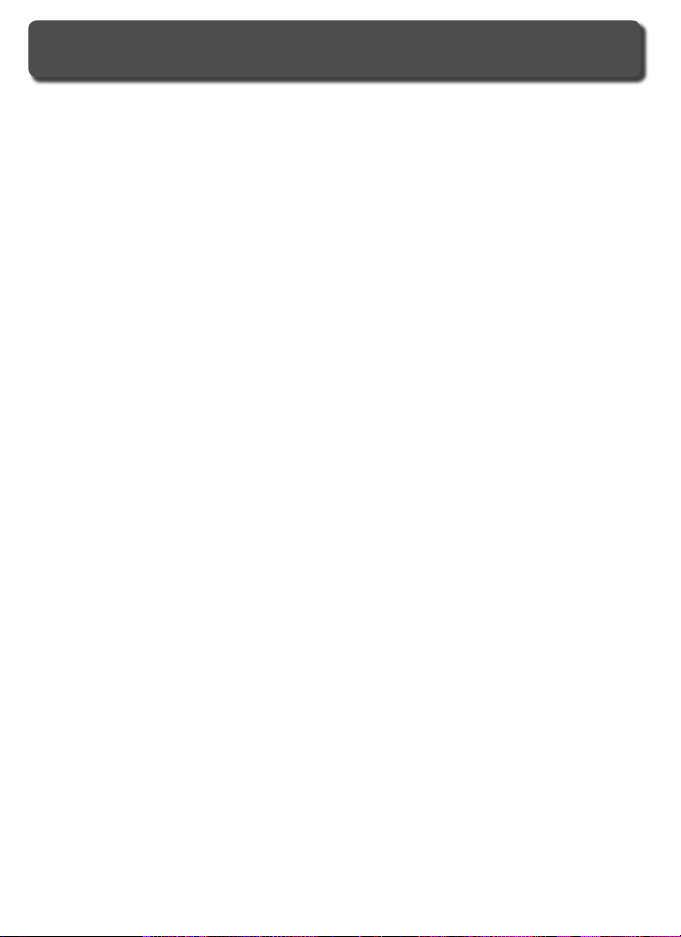
Productdocumentatie
De documentatie bij dit product bestaat uit de onderstaande handleidingen. Lees alle
aanwijzingen grondig door om het beste uit uw camera te halen.
Snelhandleiding
De Snelhandleiding begeleidt u stap voor stap bij het uitpakken en instellen van uw
digitale Nikon-camera, het maken van uw eerste foto’s en het overspelen van de
foto’s naar uw computer.
Gids voor digitale fotografi e
In de Gids voor digitale fotografi e (deze handleiding) treft u uitgebreide bedie-
ningsvoorschriften voor uw camera aan.
Referentie-cd-rom voor PictureProject
De referentie-cd-rom voor PictureProject bevat informatie over de installatie en het
gebruik van PictureProject. Raadpleeg de Snelhandleiding voor instructies over het
gebruik.
WAARSCHUWING: stof op het laagdoorlaatfi lter
Nikon doet al het mogelijke om te voorkomen dat er tijdens het productieproces en de
verzending stof en dergelijke op het laagdoorlaatfi lter kunnen komen. De D2X is echter
bestemd voor gebruik met verschillende objectieven en tijdens het verwisselen of verwijderen van het objectief kan er stof en dergelijke in de camera terechtkomen. Eenmaal in de
camera kan dit stof zich aan het laagdoorlaatfi lter hechten en onder bepaalde omstandigheden op foto's te zien zijn. Om te voorkomen dat er stof in de camera kan komen, dient u
het objectief niet in een stoffi ge omgeving te verwisselen. Bescherm de camera wanneer er
geen objectief bevestigd is, door de bijgeleverde dop van de camerabody terug te plaatsen.
Verwijder daarbij eerst eventueel stof en andere vreemde deeltjes van de dop.
Als stof of vuil terechtkomt op het laagdoorlaatfi lter, maakt u het fi lter schoon volgens de
instructies op pagina 252 – 253 van deze handleiding of laat u het fi lter reinigen door een
bevoegde servicemedewerker van Nikon. Foto’s waarop vuil of stof op het laagdoorlaatfi lter
zichtbaar zijn, kunt u retoucheren met Nikon Capture 4, versie 4.2 of later (apart verkrijgbaar) of met de opschoonopties van beeldbewerkingssoftware van andere fabrikanten.
Page 3
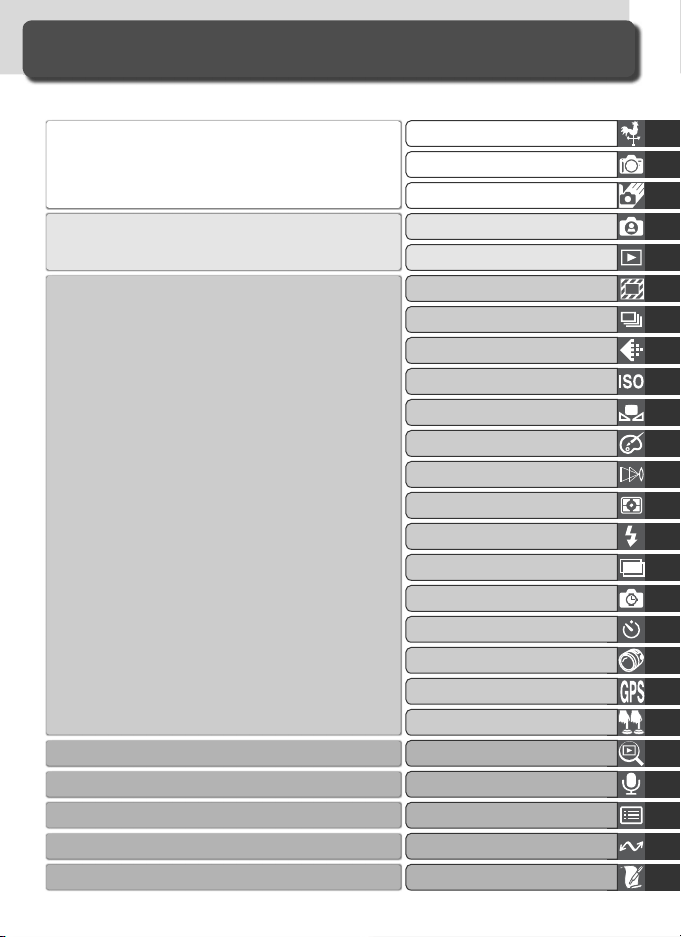
Hoe deze handleiding te lezen
Allereerst wordt gewezen op de waarschuwingen en opmerkingen op bladzijde ii-vii.
Lees vervolgens “Overzicht“ en “Eerste kennismaking
met de camera“ om vertrouwd te raken met de in deze
handleiding gebruikte weergavemethoden en de benaming van de diverse cameraonderdelen. Daarna kunt u de
camera instellen zoals beschreven bij “Eerste stappen“.
Nu bent u klaar om foto’s te maken en weer te geven.
Heeft u eenmaal de basisprincipes van digitaal fotograferen onder de knie, dan kunt u deze hoofdstukken
raadplegen voor uitgebreide informatie over wanneer
en hoe u de camerabesturingsknoppen kunt gebruiken.
Raadpleeg de volgende hoofdstukken voor meer informatie over de weergave...
...over het opnemen en afspelen van spraakmemo’s...
...over cameramenu’s en persoonlijke instellingen...
...over aansluiting op een computer, printer of tv...
...en over accessoires en probleemoplossing.
Eerste kennismaking met de camera
Eenvoudig fotograferen
Eenvoudig weergeven
High speed uitsnede
Een opnamestand kiezen
Beeldkwaliteit en –grootte
Gevoeligheid (ISO-equivalent)
Beeld-op-beeld/meervoudige belichting
Zelfontspannerstand
Objectieven zonder CPU
Een GPS-eenheid gebruiken
Reset met twee knoppen
Meer over weergeven
Technische gegevens
Overzicht
Eerste stappen
Witbalans
Beeldcorrectie
Scherpstelling
Belichting
Flitsfotografi e
Intervalfotografi e
Spraakmemo’s
Menugids
Aansluitingen
i
Page 4
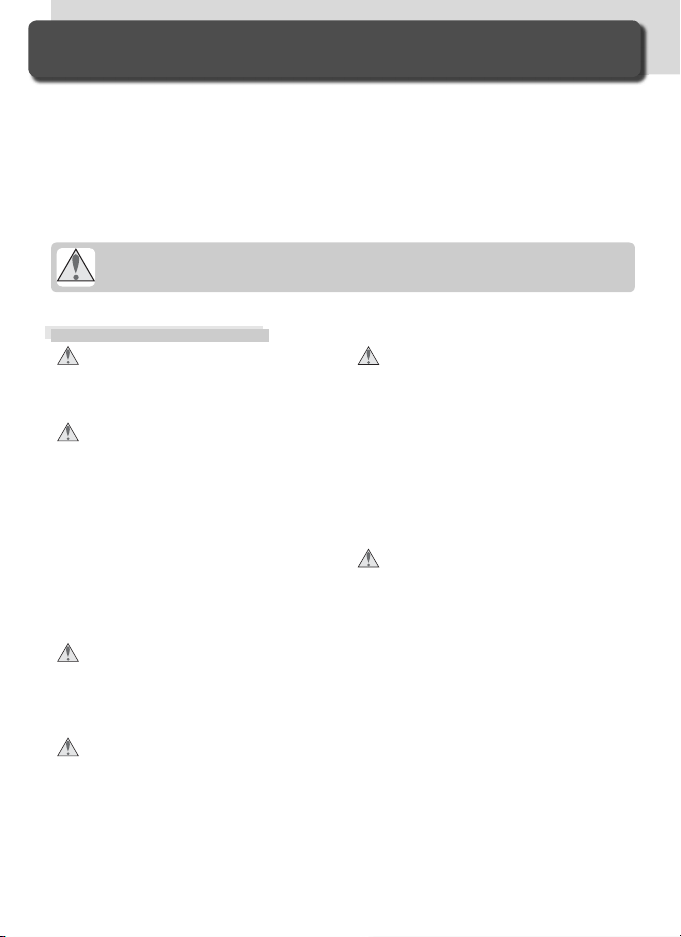
Voor uw veiligheid
Om schade aan uw Nikon-product en letsel bij uzelf en anderen te voorkomen, dient u
de volgende veiligheidsvoorschriften geheel te lezen voordat u dit apparaat gebruikt.
Bewaar deze voorschriften op een plaats waar ieder die het product gebruikt ze kan
lezen.
De mogelijke gevolgen van het niet in acht nemen van de in dit hoofdstuk vermelde
veiligheidsvoorschriften worden door middel van het volgende symbool weergegeven:
Dit symbool staat bij waarschuwingen die u moet lezen voordat u uw Nikonproduct gebruikt om eventueel letsel te voorkomen.
WAARSCHUWINGEN
Kijk niet door de zoeker in de zon
Wanneer u door de zoeker recht in de
zon of een andere sterke lichtbron kijkt,
kan dit leiden tot blijvend oogletsel.
Schakel het apparaat bij storing
onmiddellijk uit
Komt er rook of een ongewone geur uit
het apparaat of de lichtnetadapter (apart
verkrijgbaar), koppel de lichtnetadapter
dan los en verwijder de batterij onmiddellijk. Pas daarbij op dat u zich niet brandt.
Wanneer u doorgaat met het apparaat te
gebruiken, kan dit leiden tot letsel. Nadat
u de batterij heeft verwijderd, dient u het
apparaat door een door Nikon erkende
onderhoudsdienst te laten nakijken.
Gebruik het apparaat niet in de
buurt van ontvlambaar gas
Gebruik elektronische apparatuur niet in de
buurt van ontvlambaar gas, aangezien dit
kan leiden tot ontploffi ngen of brand.
Plaats de camerariem niet om de nek
van een baby of een kind
Het plaatsen van een camerariem om
de nek van een baby of kind kan leiden
tot verstikking.
ii
Demonteer het apparaat niet
Indien u de interne onderdelen van het
apparaat aanraakt, kan dit leiden tot letsel. Bij storing dient het apparaat alleen
door een daartoe bevoegde monteur te
worden gerepareerd. Mocht het product
openbarsten als gevolg van een val of
ander ongeluk, verwijder dan de batterij en/of lichtnetadapter en laat het
apparaat door een door Nikon erkende
onderhoudsdienst nakijken.
Wees voorzichtig bij het hanteren
van batterijen
Batterijen kunnen lekken of ontploffen
wanneer u er onvoorzichtig mee omgaat.
Neem de volgende voorzorgsmaatregelen in acht bij het hanteren van batterijen
voor gebruik bij dit product:
• Zorg ervoor dat het product is uitgeschakeld voor u de batterijen vervangt. Als
u een lichtnetadapter gebruikt, dient u
deze los te koppelen.
• Gebruik alleen batterijen die goed-
gekeurd zijn voor gebruik bij deze
apparatuur.
• Gebruik alleen CR1616 lithium-batterijen
ter vervanging van de klokbatterij. Als u
een ander type batterij gebruikt, kan deze
ontploffen. Lever gebruikte batterijen in
op de daarvoor bestemde plaatsen.
Page 5
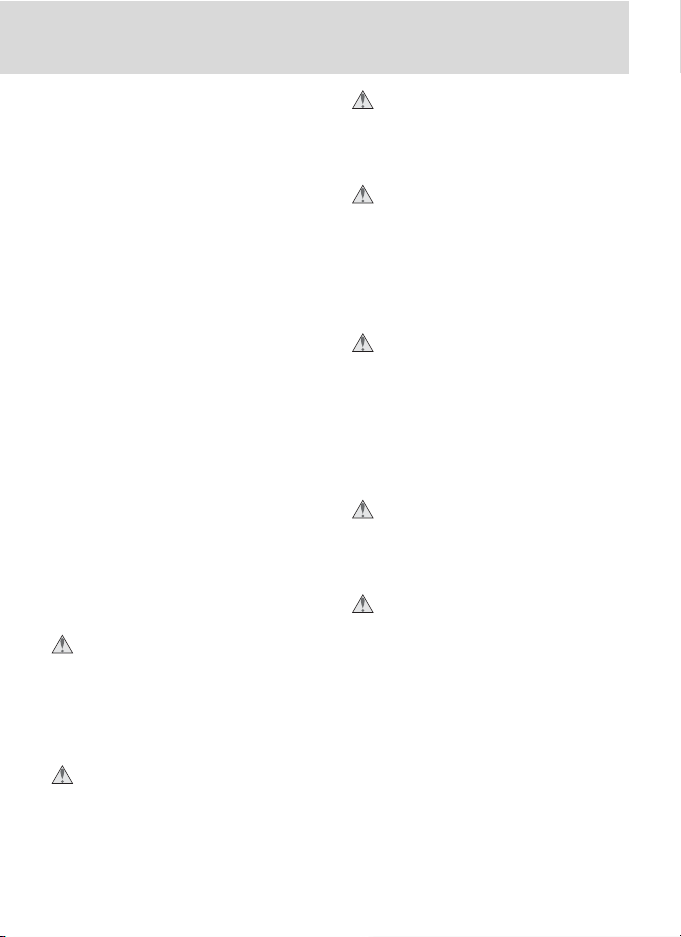
• Plaats batterijen niet ondersteboven of
achterstevoren.
• U mag batterijen niet kortsluiten of uit
elkaar halen.
• Stel batterijen niet bloot aan vuur of
hoge temperaturen.
• Dompel de batterij niet onder in water
en zorg dat hij niet nat kan worden.
• Volledig lege batterijen kunnen gaan
lekken. Om schade aan het product te
voorkomen, dient u lege batterijen te
verwijderen.
• Stop onmiddellijk met het gebruik van
een batterij als u veranderingen opmerkt,
zoals verkleuring of vervorming.
• Plaats het afdekkapje op de contactpunten van EN-EL4 oplaadbare Li-ionbatterijen als u deze vervoert. Vervoer
of bewaar batterijen niet samen met
metalen objecten, zoals halskettingen
of haarspelden.
• Als u EN-EL4 batterijen niet gebruikt,
plaats het afdekkapje dan op de contactpunten en berg de batterijen op een
koele plaats op.
• Direct na gebruik, of als het product
gedurende langere tijd op batterijen is
gebruikt, kan de EN-EL4 batterij heet zijn.
Zet de camera daarom uit en laat de batterij afkoelen voor u deze verwijdert.
Gebruik geschikte kabels
Gebruik alleen de bijgeleverde kabels of
speciaal voor dit doel bij Nikon verkrijgbare kabels voor aansluiting op in- en
uitgaande contacten, om er zeker van
te zijn dat aan de productvoorschriften
wordt voldaan.
Buiten bereik van kinderen houden
Let er vooral op dat baby’s geen batterijen of andere kleine onderdelen in
hun mond kunnen stoppen.
Verwijderen van geheugenkaarten
Geheugenkaarten kunnen tijdens gebruik
heet worden. Wees daarom voorzichtig
wanneer u de geheugenkaart uit de
camera verwijdert.
CD-ROM’s
De CD-ROM’s waarop de software
en handleidingen staan dienen niet
op audio-CD-apparatuur te worden
afgespeeld. Het spelen van CD-ROM’s
op een audio-CD-speler kan leiden tot
gehoorbeschadiging of schade aan de
apparatuur.
Wees voorzichtig bij gebruik van de
fl itser
Het gebruik van een fl itser dichtbij de
ogen van uw onderwerp kan tijdelijk
oogletsel veroorzaken. Let hier vooral
op bij het fotograferen van baby’s,
waarbij de fl itser zich op minimaal één
meter afstand van het onderwerp moet
bevinden.
Gebruik van de zoeker
Wanneer u de oogsterktecorrectie instelt
terwijl u door de zoeker kijkt, pas dan
op dat u niet per ongeluk uw vinger in
uw oog steekt.
Voorkom aanraking met vloeibaar
kristal
Mocht de monitor breken, pas dan op
voor letsel veroorzaakt door gebroken
glas en voorkom dat het vloeibaar kristal
uit de monitor in aanraking komt met
de huid, ogen of mond.
iii
Page 6
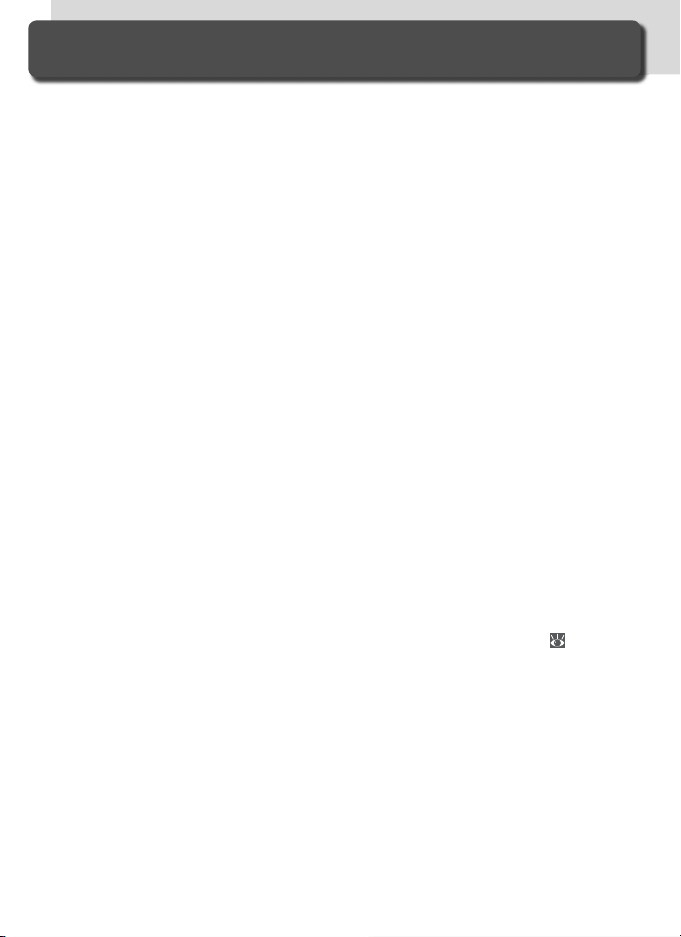
Behandeling van de camera en batterij
Laat de camera niet vallen
Bij sterke schokken of trillingen kan de camera
storingen vertonen.
Houd de camera droog
Dit product is niet waterbestendig en kan storingen vertonen bij onderdompeling in water of
bij blootstelling aan een hoge luchtvochtigheid.
Door roest van het interne mechanisme kan
onherstelbare schade optreden.
Vermijd plotselinge temperatuurverschillen
Plotselinge temperatuurverschillen, zoals die
zich voordoen bij het binnenkomen of verlaten
van een verwarmd gebouw op een koude dag,
kunnen condensatie in de camera veroorzaken.
Om condensatie te voorkomen dient u de
camera in de cameratas of een plastic zak te
plaatsen voordat u hem aan plotselinge temperatuurverschillen blootstelt.
Houd de camera uit de buurt van sterke magnetische velden
U dient dit apparaat niet te gebruiken of op
te bergen in de buurt van apparatuur die
een sterke elektromagnetische straling of
sterke magnetische velden produceert. Sterke
statische ladingen of de magnetische velden
die worden geproduceerd door bijvoorbeeld
zendapparatuur kunnen storingen veroorzaken
op de monitor, informatie op de geheugenkaart
beschadigen en de interne schakelingen van het
product aantasten.
Richt het objectief niet gedurende langere
tijd op sterke lichtbronnen
Zorg er voor dat het objectief niet gedurende
langere tijd is gericht op de zon of andere sterke
lichtbronnen – niet tijdens gebruik en ook niet
tijdens opslag van de camera. Intens licht kan
de beeldsensor beschadigen, hetgeen een witte
waas op opnamen geeft.
Raak het sluitergordijn niet aan
Het sluitergordijn is gemaakt van zeer dun
materiaal, dat gemakkelijk beschadigd raakt.
Oefen nooit druk op het gordijn uit, raak het
nooit aan met reinigingshulpmiddelen en stel
het nooit bloot aan de sterke luchtstroom van
een compressor. Dit kan krassen, vervorming of
scheuren veroorzaken.
iv
Wees voorzichtig bij het werken met alle
bewegende onderdelen
Open en sluit de doppen en beschermkapjes
van de batterij, kaart en aansluitingen voorzichtig. Deze onderdelen raken gemakkelijk
beschadigd.
Reinigen
• Gebruik bij het reinigen van de camerabody een blaaskwastje om stof en pluizen
te verwijderen en veeg de camera vervolgens
schoon met een zachte droge doek. Nadat u
de camera op het strand of aan zee heeft
gebruikt, dient u eventueel zand of zout met
een licht met schoon water bevochtigde doek
af te vegen en de camera daarna grondig te
drogen. Heel soms komt het voor dat de LCDweergave lichter of donkerder wordt door de
statische elektriciteit geproduceerd door een
borstel of doek. Dit wijst niet op een storing
en de weergave wordt kort daarna weer normaal.
• Het objectief en spiegel zijn gemakkelijk te beschadigen onderdelen. Stof en pluizen dient u
voorzichtig met een blaaskwastje te verwijderen. Let er bij gebruik van een luchtspuitbus
op dat u de bus verticaal houdt (wanneer u de
bus schuin houdt, kan er vloeistof op de spiegel terecht komen). Als er een vingerafdruk
of andere vlek op het objectief zit, breng dan
een beetje lensreiniger op een zachte doek
aan en veeg het objectief voorzichtig schoon.
• Zie "Technische gegevens: Behandeling van
uw camera" voor informatie over het reinigen van het laagdoorlaatfi lter (
252).
Opbergen
• Om schimmel en meeldauw te voorkomen
dient u de camera in een droge, goed geventileerde ruimte op te bergen. Wanneer u niet
van plan bent de camera binnen afzienbare
tijd te gebruiken, verwijder dan de batterij om
lekkage te voorkomen en berg de camera op
in een plastic tas met een droogmiddel. Plaats
de cameratas echter niet in een plastic tas,
aangezien het materiaal hierdoor kan worden
aangetast. Let er ook op dat het droogmiddel
na verloop van tijd zijn vermogen om vocht
te absorberen verliest en daarom regelmatig
dient te worden vervangen.
Page 7
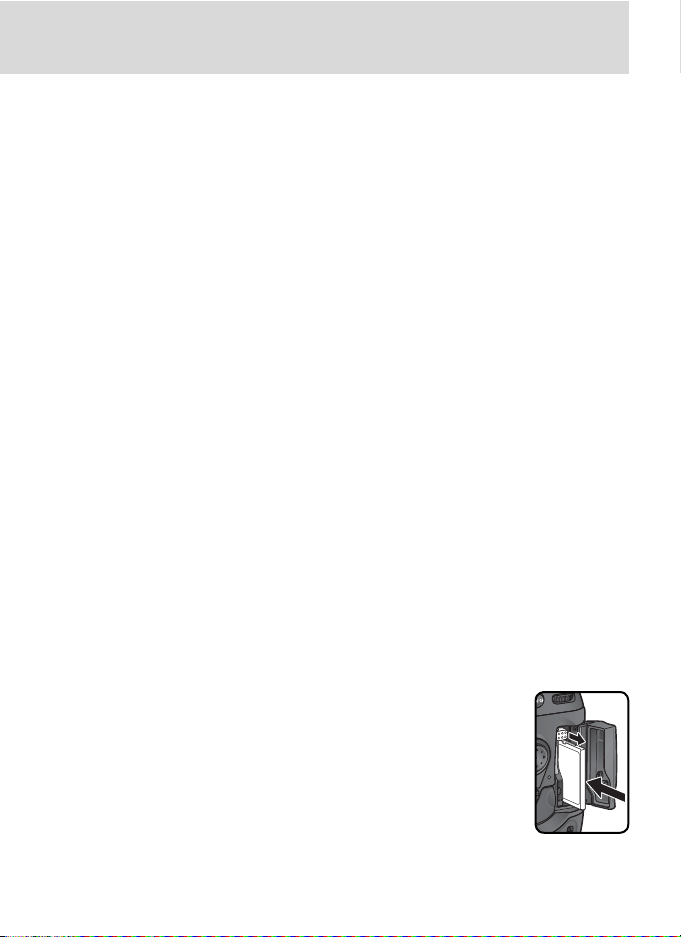
• Berg het apparaat niet op met nafta- of
kamfermottenballen, dichtbij apparatuur die
sterke magnetisch velden produceert, of in
ruimten waar extreme temperaturen heersen,
zoals bijvoorbeeld bij een kachel of in een
afgesloten auto op een warme dag.
• Om schimmel en meeldauw te voorkomen
dient u de camera tenminste één keer per
maand tevoorschijn te halen, aan te zetten
en de ontspanknop een paar keer in te drukken.
• Berg de batterij op op een koele, droge plaats.
Plaats de beschermkap terug voordat u de
batterij opbergt.
Opmerkingen over de monitor
• De monitor kan een aantal pixels bevatten die
altijd oplichten of in het geheel niet oplichten.
Dit is voor TFT LCD-monitoren gebruikelijk en
wijst niet op een storing. Foto’s die met de
camera zijn gemaakt worden hier niet door
beïnvloed.
• Bij helder licht kunnen de beelden op de monitor moeilijk te zien zijn.
• Oefen geen druk uit op de monitor, aangezien dit schade of storing tot gevolg kan hebben. Stof of pluizen op de monitor kunnen
worden verwijderd met een blaaskwastje.
Vlekken kunnen worden verwijderd door het
oppervlak zachtjes schoon te wrijven met een
zachte doek of zeem.
• Mocht de monitor breken, pas dan op dat niemand zich verwondt aan het gebroken glas
en dat het vloeibare kristal uit de monitor
niet in aanraking komt met de huid, ogen of
mond.
• Plaats de beschermkap terug op de monitor
wanneer u de camera vervoert of onbewaakt
achterlaat.
Schakel de camera uit voordat u de batterij
verwijdert of de lichtnetadapter afkoppelt
Haal de stekker van de camera niet uit het stopcontact en verwijder de batterij niet wanneer de
camera aanstaat, of wanneer er beelden worden
opgeslagen in of verwijderd uit het geheugen.
Wordt de stroom naar de camera onder deze
omstandigheden abrupt onderbroken, dan kan
dit leiden tot informatieverlies of beschadiging
van de interne schakelingen of het geheugen.
Om te voorkomen dat de stroom per ongeluk
wordt onderbroken, dient u het product niet
van de ene plaats naar de andere te dragen
terwijl de lichtnetadapter aangesloten is.
Batterijen
• Controleer de batterijconditie op het LCDvenster wanneer u de camera aanzet om te
bepalen of de batterij vervangen moet worden. Wanneer de batterijspanningindicator
knippert moet de batterij worden vervangen.
• Zorg dat u altijd een volledig opgeladen reservebatterij bij u heeft wanneer u bij belangrijke
gelegenheden foto’s maakt. Afhankelijk van
de locatie waar u zich bevindt kan het moeilijk zijn om snel even een reservebatterij te
kopen.
• Op koude dagen neemt de prestatie van batterijen vaak af. Zorg dat de batterij volledig
opgeladen is voordat u bij koud weer buiten
foto’s maakt. Bewaar een reservebatterij op
een warme plaats en wissel de twee zo nodig
om. Wanneer een koude batterij eenmaal opgewarmd is, neemt het vermogen vaak weer
wat toe.
• Mochten de batterijpolen vuil worden, veeg
ze dan vóór gebruik schoon met een schone,
droge doek.
• Plaats nadat u de batterij uit de camera heeft
genomen het beschermkapje terug op de
batterij.
Geheugenkaarten
• Schakel de stroom uit voordat u een geheugenkaart in de camera plaatst of uit de
camera verwijdert. Als u een geheugenkaart
inbrengt of verwijdert wanneer de stroom
ingeschakeld is, kan hij onbruikbaar worden.
• Plaats de geheugenkaart
zoals rechts afgebeeld
in de camera. Wanneer
u een geheugenkaart
ondersteboven of achterstevoren in de camera
plaatst, kunnen de camera
en de kaart beschadigd
raken.
v
Page 8

Opmerkingen
• Voor de gehele of gedeeltelijke reproductie, verzending, transcriptie, opslag
in een geautomatiseerd informatiebestand, of vertaling in welke taal dan
ook, in welke vorm dan ook, en met
welke middelen dan ook van de bij dit
product geleverde handleidingen is de
voorafgaande schriftelijke toestemming
van Nikon vereist.
• Nikon behoudt zich het recht voor om
de hardware- en softwarespecifi caties
beschreven in deze handleidingen te
allen tijde zonder voorafgaande waarschuwing te kunnen wijzigen.
• Nikon is niet aansprakelijk voor schade
als gevolg van het gebruik van dit product.
• Hoewel Nikon alles in het werk heeft
gesteld om te zorgen dat de informatie
in deze handleidingen juist en volledig
is, stellen we het zeer op prijs als u de
Nikon-importeur op de hoogte wilt stellen van eventuele onjuistheden of omissies (adres apart bijgeleverd).
vi
Page 9
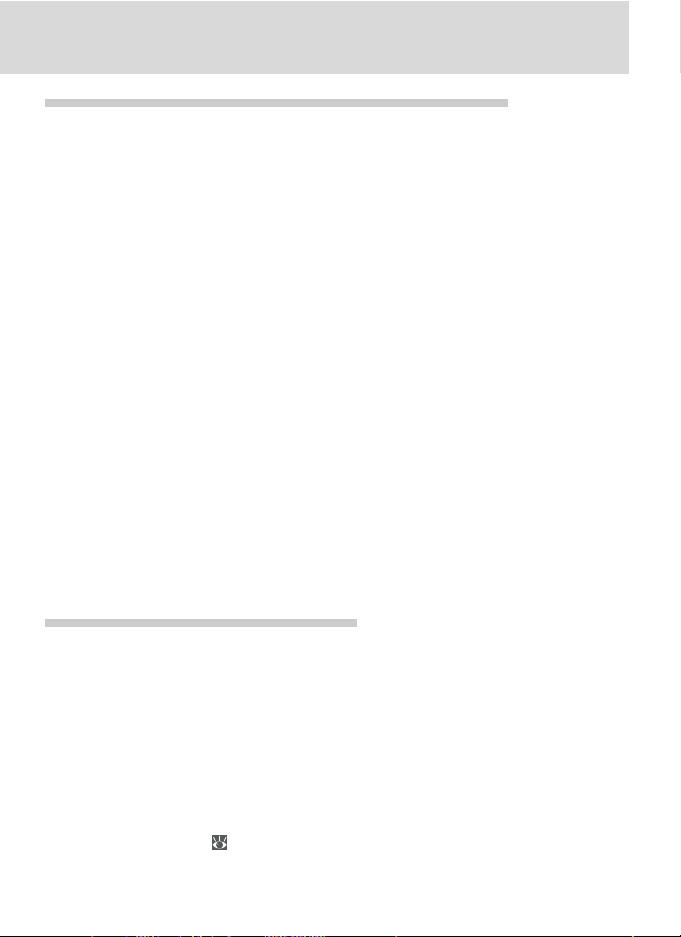
Mededeling betreffende het verbod op kopiëren en reproduceren
Let er op dat alleen al het bezit van materiaal dat digitaal is gekopieerd of gereproduceerd
door middel van een scanner, digitale camera of ander apparaat wettelijk strafbaar kan zijn.
• Voorwerpen die volgens de wet niet
mogen worden gekopieerd of gereproduceerd
Kopieer of reproduceer geen papiergeld,
munten, waardepapieren of overheidsobligaties, zelfs als dergelijke kopieën of
reproducties voorzien zijn van een stempel
“Voorbeeld”.
Het kopiëren of reproduceren van papiergeld, munten of waardepapieren die in het
buitenland in circulatie zijn is verboden.
Tenzij vooraf toestemming is verleend, is
het kopiëren of reproduceren van ongebruikte door de overheid uitgegeven postzegels of briefkaarten verboden.
Het kopiëren of reproduceren van door
de overheid uitgegeven zegels of van gecertifi ceerde, door de wet voorgeschreven
documenten is verboden.
Het van de hand doen van gegevensdragers
Merk op dat bij het verwijderen van beelden of het formatteren van geheugenkaarten of
andere apparaten voor gegevensopslag, de originele beelden niet volledig worden gewist.
Verwijderde bestanden kunnen soms worden teruggehaald van gewiste gegevensdragers
met behulp van commercieel beschikbare software, wat mogelijk kan resulteren in misbruik
van persoonlijke beelden. Het is de verantwoording van de gebruiker om er voor te zorgen
dat de privacy van dergelijk materiaal is gewaarborgd.
Voordat u een gegevensdrager weggooit of het eigendom aan een ander persoon
overdraagt, kunt u de inhoud volledig wissen met behulp van speciaal hiertoe bestemde
commercieel beschikbare software. Als alternatief is het mogelijk om de gegevensdrager te
formatteren en deze vervolgens geheel te vullen met beelden die geen persoonlijke inhoud
hebben (bijv. foto’s van een egale lucht). Zorg er ook voor dat u eventuele foto’s die voor de
vooringestelde witbalans ( 59) zijn gebruikt vervangt.
Neem de nodige voorzorgsmaatregelen in acht om verwonding of beschadiging van
eigendommen te voorkomen indien u de gegevensdrager fysiek vernietigt.
• Waarschuwingen m.b.t. zekere kopieën en reproducties
De overheid heeft waarschuwingen uitgevaardigd met betrekking tot het kopiëren
of reproduceren van waardepapieren uitgegeven door commerciële instellingen (aandelen, wissels, cheques, cadeaucertifi caten,
etc.), reispassen of coupons, behalve wanneer het gaat om een minimaal benodigd
aantal kopieën voor zakelijk gebruik door
een bedrijf. Eveneens niet toegestaan is het
kopiëren of reproduceren van door de overheid uitgegeven paspoorten, vergunningen
afgegeven door overheidsinstanties en andere instellingen, identiteitskaarten en kaartjes zoals passen en maaltijdcouponnen.
• Auteursrechten
Het kopiëren of reproduceren van auteursrechterlijk beschermde creatieve werken
zoals boeken, muziek, schilderijen, houtgravures, kaarten, tekeningen, fi lms en foto’s is
verboden middels nationale en internationale wetten. Gebruik dit product niet voor
het maken van illegale kopieën of voor het
inbreuk maken op de auteursrechten.
vii
Page 10
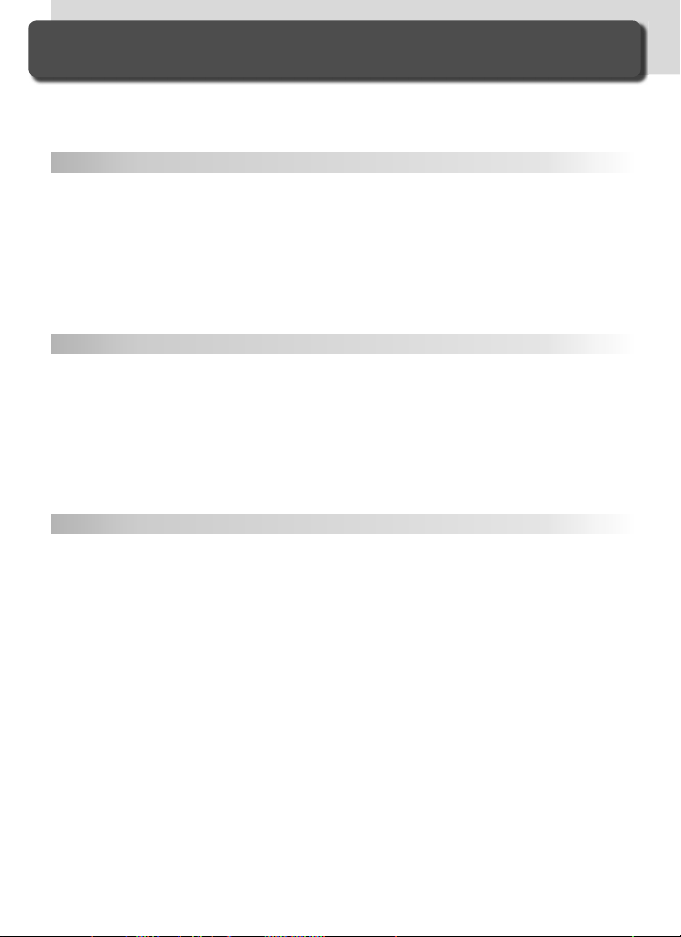
Inhoudsopgave
Voor uw veiligheid............................................................................................ ii
Behandeling van de camera en batterij ............................................................. iv
Opmerkingen................................................................................................... vi
Inleiding 1
Overzicht.......................................................................................................... 2
Eerste kennismaking met de camera ............................................................. 3
Eerste stappen ................................................................................................. 15
Stap 1—Bevestig de camerariem ...................................................................... 15
Stap 2—Plaats de batterij in de camera ............................................................ 16
Stap 3—Basisinstellingen.................................................................................. 17
Stap 4—Bevestig een objectief ......................................................................... 20
Stap 5—Plaats een geheugenkaart in de camera .............................................. 22
Instructies 25
Eenvoudig fotograferen ................................................................................. 26
Stap 1—Maak de camera gebruiksklaar............................................................ 27
Stap 2—Wijzig de camera-instellingen ............................................................. 29
Stap 3—Bepaal de uitsnede.............................................................................. 31
Stap 4—Stel scherp.......................................................................................... 32
Stap 5—Controleer de belichting ..................................................................... 33
Stap 6—Maak een foto.................................................................................... 34
Eenvoudig weergeven .................................................................................... 35
Foto’s maken 37
Gebruik van cameramenu’s ............................................................................ 39
High speed uitsnede........................................................................................ 41
Een opnamestand kiezen................................................................................ 43
Beeldkwaliteit en -grootte ............................................................................. 45
Beeldkwaliteit............................................................................................... 45
Beeldgrootte................................................................................................. 48
Gevoeligheid (ISO-equivalent)........................................................................ 52
Witbalans......................................................................................................... 54
Witbalans nauwkeurig instellen .................................................................... 56
Kleurtemperatuur kiezen .............................................................................. 58
Vooringestelde witbalans.............................................................................. 59
Beeldcorrectie.................................................................................................. 67
Contouren benadrukken: Verscherping......................................................... 67
Contrast wijzigen: Tooncompensatie............................................................. 68
Kleuren op het productieproces afstemmen: Kleurruimte.............................. 69
Kleuren afstemmen op het onderwerp: Kleurstand ....................................... 70
Kleuren beheersen: Kleurtoon aanpassen...................................................... 71
viii
Page 11
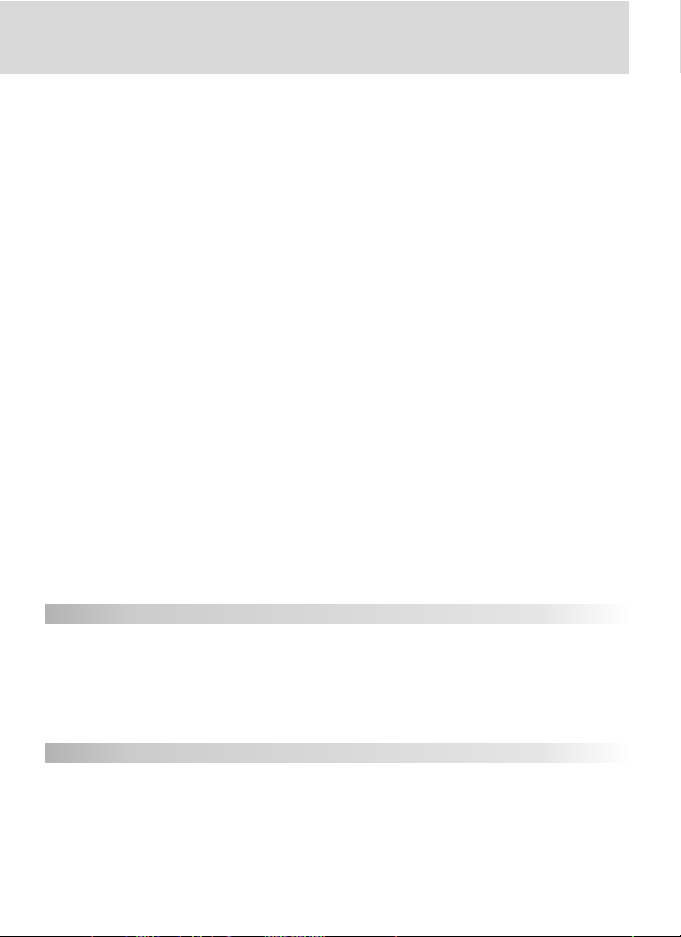
Scherpstelling .................................................................................................. 72
Scherpstelstand................................................................................................ 72
Selectie scherpstelveld...................................................................................... 74
Autofocus ........................................................................................................ 76
AF-veldstand................................................................................................. 76
Scherpstelvergrendeling................................................................................ 80
Goede resultaten verkrijgen met autofocus................................................... 82
Handmatig scherpstellen .................................................................................. 83
Belichting......................................................................................................... 84
Lichtmeting...................................................................................................... 84
Belichtingsstand ............................................................................................... 85
Vergrendeling automatische belichting............................................................. 95
Belichtingscorrectie .......................................................................................... 97
Bracketing........................................................................................................ 98
Flitsfotografi e.................................................................................................. 106
DDL-fl itssturing ................................................................................................ 107
Compatibele fl itsers.......................................................................................... 109
Flitssynchronisatiestanden ................................................................................ 112
FV-vergrendeling .............................................................................................. 114
Flitsaansluitingen en -indicators........................................................................ 116
Beeld-op-beeld/meervoudige belichting ....................................................... 117
Intervalfotografi e............................................................................................ 122
Zelfontspannerstand ....................................................................................... 127
Objectieven zonder CPU ................................................................................. 128
Een GPS-eenheid gebruiken ........................................................................... 132
Reset met twee knoppen................................................................................ 133
Meer over weergeven 135
Enkel beeld weergeven..................................................................................... 136
Foto-informatie ................................................................................................ 137
Meerdere beelden bekijken: thumbnails weergeven ......................................... 140
Foto’s van dichtbij bekijken: zoom tijdens het weergeven ................................... 142
Foto’s beveiligen tegen verwijderen .................................................................. 143
Afzonderlijke foto’s verwijderen........................................................................ 144
Spraakmemo’s 145
Spraakmemo’s opnemen .................................................................................. 146
Spraakmemo’s afspelen.................................................................................... 150
ix
Page 12
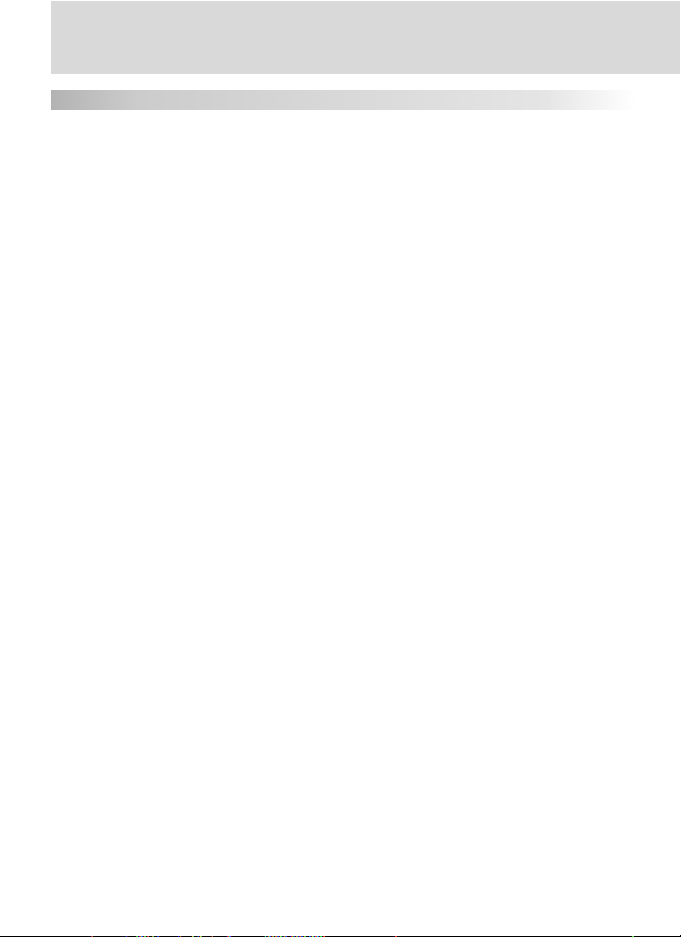
Menugids 153
Het weergavemenu......................................................................................... 154
Wissen ............................................................................................................. 154
Terugspeelmap ................................................................................................. 156
Diashow........................................................................................................... 157
Beeld verbergen ............................................................................................... 159
Printopdracht ................................................................................................... 161
Weergavestand ................................................................................................ 164
Beeld terugspelen............................................................................................. 164
Na verwijderen................................................................................................. 165
Draai portret .................................................................................................... 165
Het opnamemenu ........................................................................................... 166
Geh. bank opnamemenu.................................................................................. 167
Opnamemenu terugstellen............................................................................... 169
Actieve map..................................................................................................... 170
Naamgeving bestanden.................................................................................... 171
Beeldkwaliteit................................................................................................... 171
Beeldformaat ................................................................................................... 172
High speed uitsnede......................................................................................... 172
JPEG compressie............................................................................................... 172
RAW compressie .............................................................................................. 172
Witbalans......................................................................................................... 172
Ruisonderdrukking ........................................................................................... 173
Hoge ISO ruisond. ............................................................................................ 173
ISO................................................................................................................... 174
Verscherping .................................................................................................... 174
Tooncompensatie ............................................................................................. 174
Kleurruimte ...................................................................................................... 174
Kleurstand........................................................................................................ 174
Kleurtoon aanpassen........................................................................................ 175
Beeld-op-beeld................................................................................................. 175
Meervoudige belicht......................................................................................... 175
Intervalopnamen .............................................................................................. 175
Niet-CPU objectief............................................................................................ 175
Persoonlijke instellingen................................................................................. 176
Het Setup-menu .............................................................................................. 209
Formatteren ..................................................................................................... 210
LCD helderheid ................................................................................................ 211
Spiegel omhoog............................................................................................... 211
Videostand....................................................................................................... 212
Wereldtijd ........................................................................................................ 212
x
Page 13
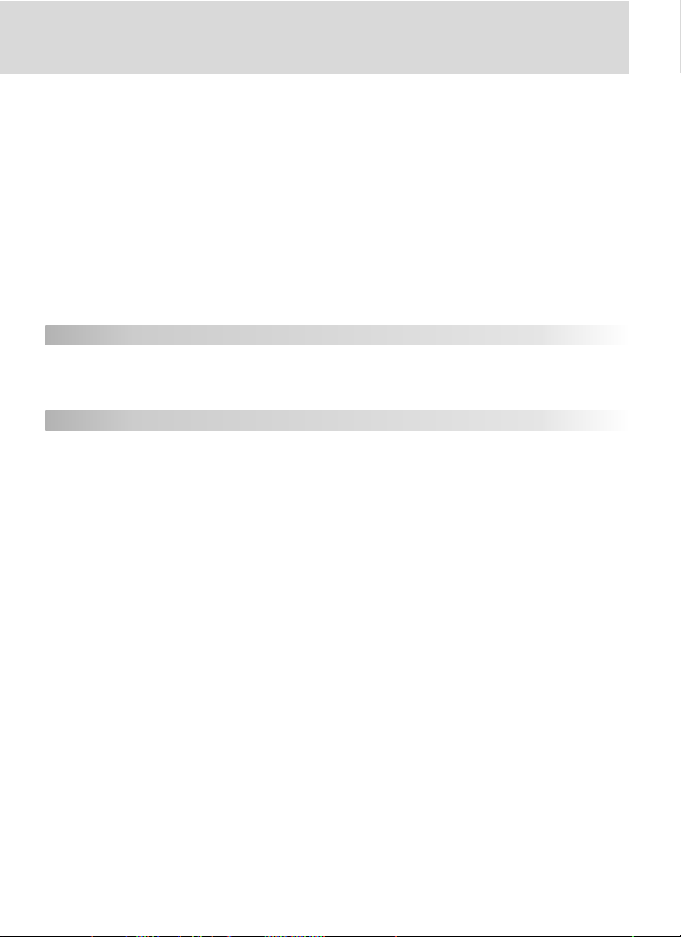
Taal (Language) ................................................................................................ 212
Beeld commentaar ........................................................................................... 213
Autom. beeldrotatie......................................................................................... 214
Spraakmemo.................................................................................................... 215
Overschrijf sprk. memo..................................................................................... 215
Knop spraakmemo........................................................................................... 215
Geluid afspelen ................................................................................................ 215
USB.................................................................................................................. 216
Stof referentienfoto.......................................................................................... 217
Batterij informatie ............................................................................................ 219
Draadloos LAN ................................................................................................. 219
Firmware versie ................................................................................................ 227
Aansluitingen 229
Weergeven op een televisie ........................................................................... 230
Aansluiten op een computer.......................................................................... 231
Aansluiten op een printer............................................................................... 234
Technische gegevens 239
Optionele accessoires...................................................................................... 240
Objectieven voor de D2X.................................................................................. 240
Andere accessoires........................................................................................... 243
Behandeling van uw camera .......................................................................... 249
Problemen oplossen........................................................................................ 254
Specifi caties ..................................................................................................... 257
Trefwoordenregister ....................................................................................... 262
xi
Page 14
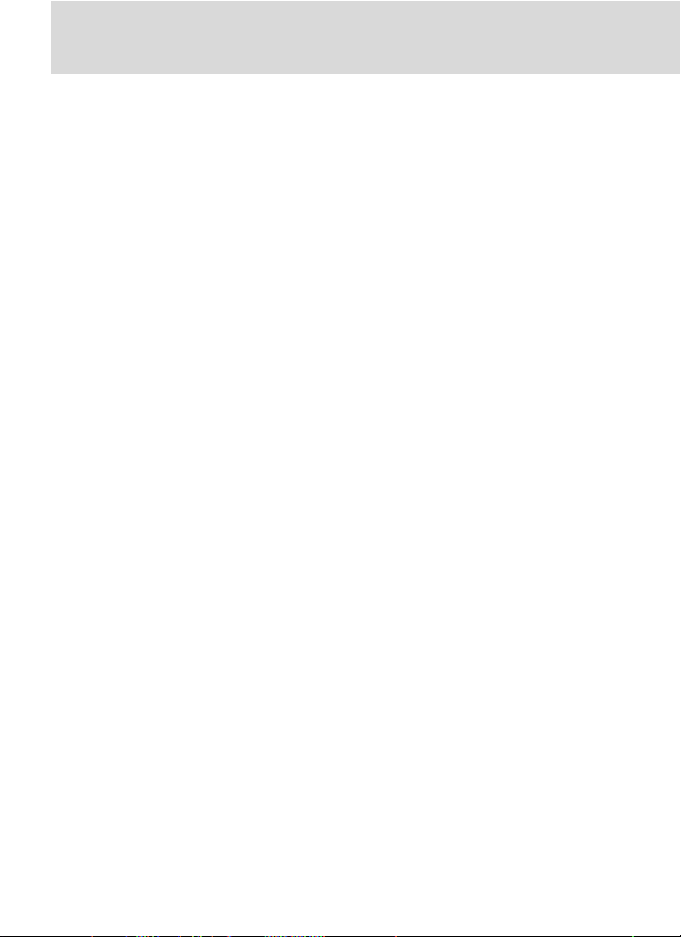
Handelsmerk-informatie
Macintosh, Mac OS en QuickTime zijn handelsmerken of gedeponeerde handelsmerken van Apple Computer, Inc.
Microsoft en Windows zijn gedeponeerde handelsmerken van Microsoft Corporation. Pentium is een handelsmerk
van Intel Corporation. CompactFlash is een handelsmerk van SanDisk Corporation. Microdrive is een gedeponeerd
handelsmerk van Hitachi Global Storage Technologies in de Verenigde Staten en/of andere landen. Lexar Media is
een handelsmerk van Lexar Media Corporation. PictBridge is een handelsmerk. Alle andere handelsnamen die in
deze handleiding of in andere documentatie bij uw Nikon-product worden vermeld, zijn handelsmerken of gedeponeerde handelsmerken van hun respectieve eigenaars.
xii
Page 15
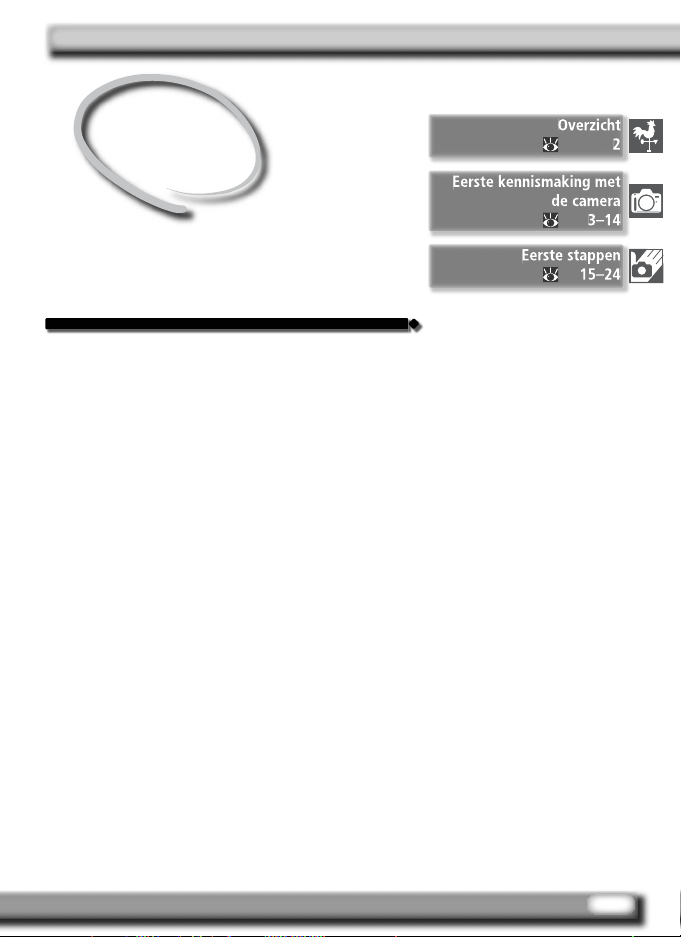
Inleiding
Voordat u begint
Dit hoofdstuk is als volgt onderverdeeld:
Overzicht
Hier wordt toegelicht hoe deze handleiding is ingedeeld en welke symbolen en weergavemethoden
worden gebruikt.
Eerste kennismaking met de camera
Het is handig om dit gedeelte van een boekenlegger te
voorzien, zodat u het tijdens het lezen van de handleiding snel kunt terugvinden voor informatie over de benaming en functie van de diverse cameraonderdelen.
Eerste stappen
In dit gedeelte wordt beschreven welke stappen u uitvoert wanneer u de camera voor het eerst gebruikt: de
batterij en geheugenkaart in de camera plaatsen, een
objectief en de camerariem bevestigen en de datum,
tijd en taal instellen.
1
Page 16
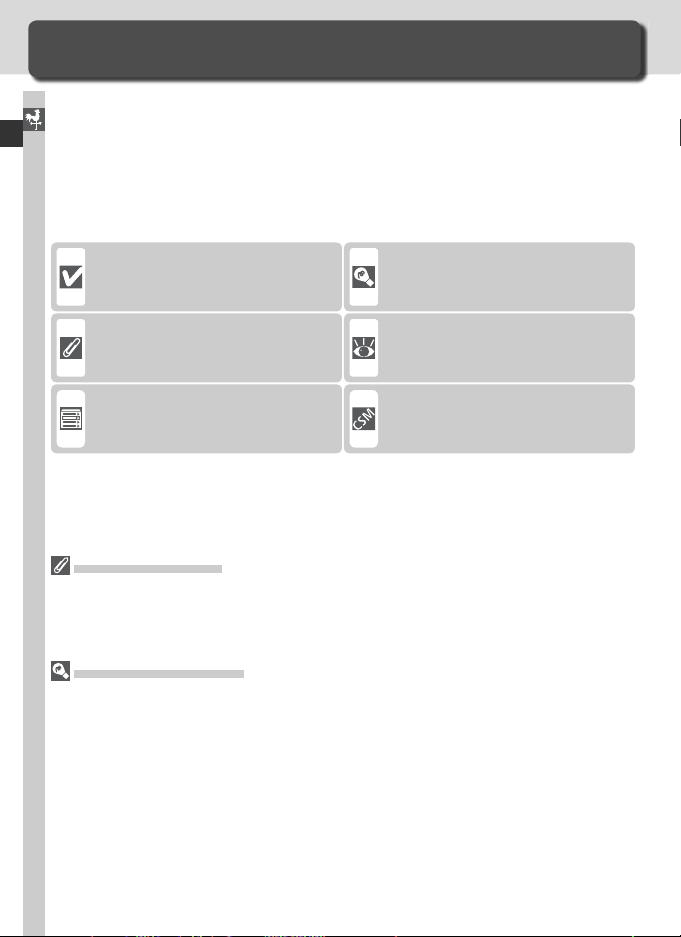
Overzicht
Over deze handleiding
Gefeliciteerd met uw aanschaf van een Nikon D2X digitale spiegelrefl excamera (SLR)
met verwisselbaar objectief. Het doel van deze handleiding is te zorgen dat u met
Inleiding—Overzicht
plezier fotografeert met uw digitale Nikon camera. Lees deze handleiding vóór gebruik
grondig door en houd hem tijdens het gebruik van het product bij de hand.
Om het vinden van bepaalde informatie te vergemakkelijken, zijn de volgende symbolen en weergavemethoden gebruikt:
Dit pictogram staat bij waarschuwingen, informatie die u vóór gebruik dient te lezen om
te voorkomen dat u uw camera beschadigt.
Dit pictogram staat bij opmerkingen,
informatie die u dient te lezen voordat
u uw camera gebruikt.
Dit pictogram staat bij instellingen die
u met behulp van de cameramenu’s
kunt wijzigen.
Dit pictogram staat bij tips, aanvullende informatie die van pas kan komen
bij het gebruik van uw camera.
Dit pictogram geeft aan dat er elders
in deze handleiding meer informatie
over dit onderwerp staat.
Dit pictogram staat bij instellingen die
u met behulp van het menu Custom
Settings nauwkeurig kunt afstellen.
Maak testopnamen
Voordat u bij belangrijke gelegenheden (zoals bruiloften of reizen) foto’s maakt, is het aan te
bevelen om een testopname te maken om te controleren of de camera goed werkt. Nikon is
niet aansprakelijk voor kosten of gederfde winst als gevolg van het niet goed functioneren
van het product.
Levenslang leerproces
Als onderdeel van Nikons streven naar een levenslang leerproces waarbij Nikon continu productondersteuning en –informatie verschaft, is er on-line op de volgende sites altijd nieuwe,
bijgewerkte informatie beschikbaar.
•Voor gebruikers in de VS: http://www.nikonusa.com/
•Voor gebruikers in Europa en Afrika: http//www.europe-nikon.com/support
•Voor gebruikers in Azië, Oceanië en het Midden-Oosten: http://www.nikon-asia.com/
Bezoek deze sites om op de hoogte te blijven van de laatste productinformatie, tips en
antwoorden op veelgestelde vragen (FAQ’s), en voor algemeen advies over digitale beeldweergave en fotografi e. Raadpleeg voor meer informatie uw dichtstbijzijnde Nikon-vertegenwoordiging. Zie de URL hieronder voor de contactgegevens:
http://nikonimaging.com/
2
Page 17
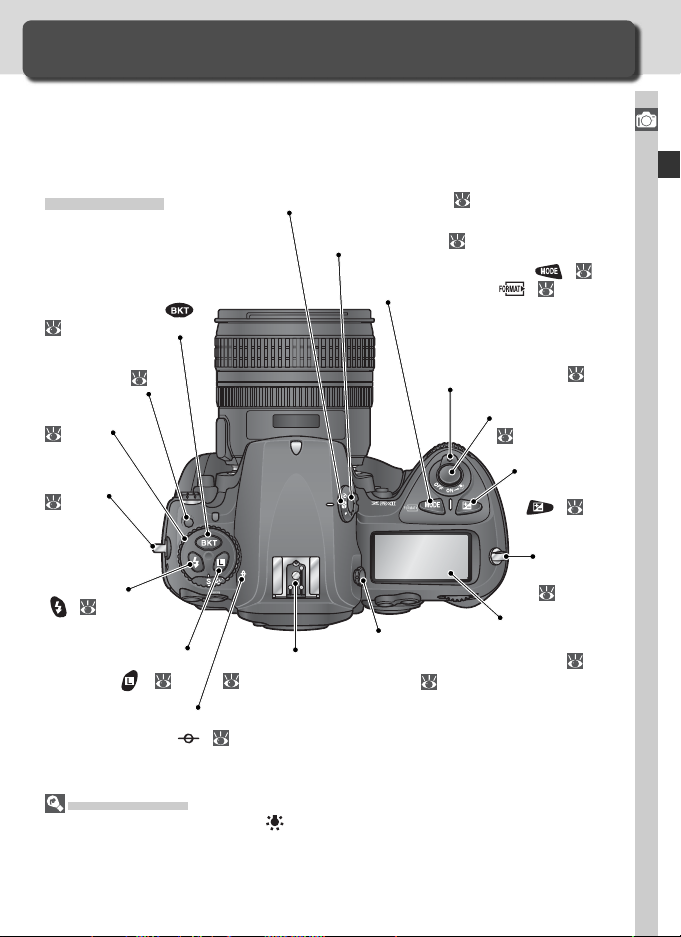
Eerste kennismaking met de camera
Besturingsknoppen en displays
Neemt u even de tijd om vertrouwd te raken met de bedieningsorganen en displays
van de camera. Misschien vindt u het handig om een boekenlegger bij dit hoofdstuk te
leggen om het gemakkelijk te kunnen terugvinden terwijl u de rest van de handleiding
leest.
Inleiding—Eerste kennismaking met de camera
Camerabody
Bracketingknop ( ):
98, 103
Ontgrendeling
keuzeknop:
Keuzeknop:
44
Oogje voor
camerariem:
15
Flitssynchronisatieknop
( ): 113
Instellingsvergrendelknop ( ) : 94
44
Filmvlakindicatie
( ): 83
Selectieknop lichtmeting: 84
Vergrendeling selectieknop lichtmeting:
Accessoireschoentje:
116
84
Belichtingsstandknop (
Formatteerknop ( ): 23
Hoofdschakelaar:
Ontspanknop:
32, 34
Belichtingscorrectieknop
( ): 97
Oogje voor
camerariem:
15
LCD-venster
Oogsterktecorrectieknop: 31
bovenop
camera:
): 85
27
6
LCD-verlichting
Als u de aan-/uitknop op de stand houdt, worden de lichtmeters geactiveerd en licht het
LCD-venster op, zodat u deze in het donker kunt afl ezen. Nadat u de aan-/uitknop loslaat,
blijft de verlichting aan zolang de lichtmeters geactiveerd zijn of tot u de ontspanknop indrukt.
3
Page 18
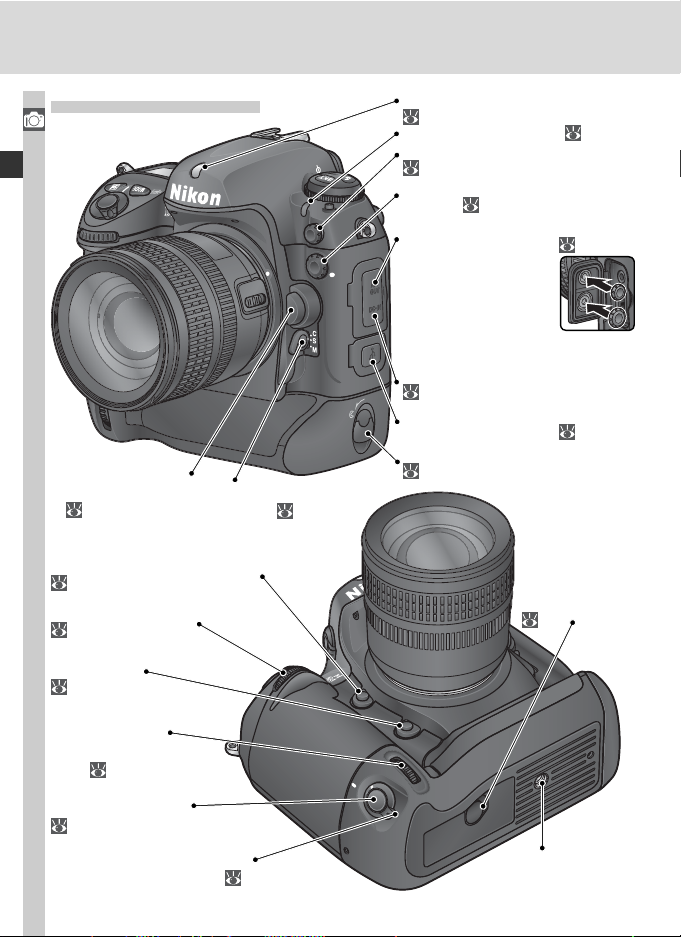
Camerabody (vervolg)
Inleiding—Eerste kennismaking met de camera
Ontgrendelingsknop objectief:
21
Scherptedieptecontroleknop:
85
Secundaire instelschijf:
12
FUNC. knop:
205
Secundaire
instelschijf voor
verticale opna-
12
men:
Ontspanknop voor
verticale opnamen:
31
Selectieknop scherpstelstand:
72
Sensor omgevingsverlichting:
54, 59
Zelfontspannerlampje:
Flitssynchronisatieaansluiting:
116
10-pins afstandsbedieningsaansluiting:
Audio- / video- (A/V) aansluiting
(onder beschermkap): 230
Ruimte voor doppen fl itssynchronisatie-aansluiting en
10-pins afstandsbedieningsaansluiting
(binnenzijde deksel)
DC-ingang (onder beschermkap):
USB aansluiting
(onder beschermkap):
Vergrendeling batterijvakdeksel:
247
243
16
120
232
Aansluiting
voor optionele
WT-2/2A of WT1/1A draadloze
LAN-adapter
(onder klepje):
243
Vergrendeling ontspanknop
voor verticale opnamen: 31, 73
4
Statiefmoer
Page 19
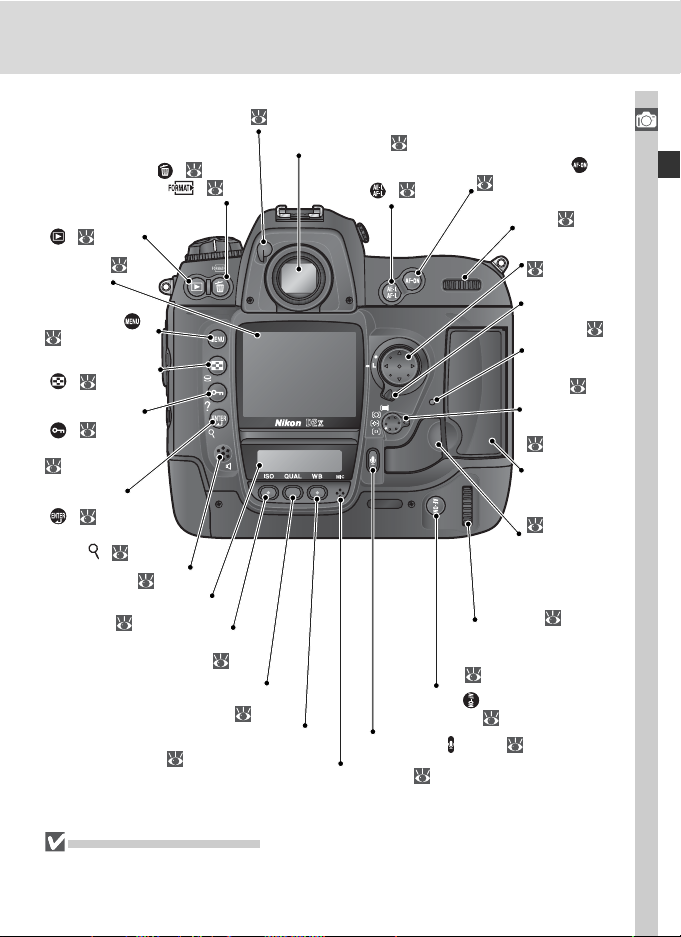
Oculairsluiterhendeltje: 31, 127
Verwijderknop (
Formatteerknop ( ): 23
Weergaveknop
(
): 136
Monitor:
211, 249
Menuknop ( ):
39
Thumbnailknop
( ): 140
Beveiligknop
( ): 143
HELP-knop:
39
Enter-knop
( ): 40
Weergavezoomknop
( ): 142
Speaker:
LCD-venster achterop
camera:
): 35, 144
28,
151
9
Gevoeligheidsknop (ISO): 52
Beeldkwaliteit/grootte
(QUAL) knop:
Witbalans (WB) knop:
54 – 66
Zoekeroculair:
46, 49
31, 244
AE/AF vergrendelknop (
): 80, 95
Microfoon (
Microfoon:
AF-ON ( ) knop voor verticale
opnamen: 73
146
AF-ON knop (
73
Hoofdinstelschijf: 12
Multi selector:
14
Vergrendeling
scherpstelselectieknop
: 74
Toegangslampje geheugenkaart
: 22, 24
Selectieknop
AF-veldstand:
76
Beschermkap
geheugenkaartsleuf
22
Ontgrendelknop
beschermkap geheugenkaartsleuf
(onder bescherm-
22
kap):
Hoofdinstelschijf voor
verticale opnamen
12
) knop: 146
Inleiding—Eerste kennismaking met de camera
):
:
:
De speaker en microfoon
Houd magnetische voorwerpen, zoals microdrive-kaarten, niet in de buurt van de speaker
of microfoon.
5
Page 20
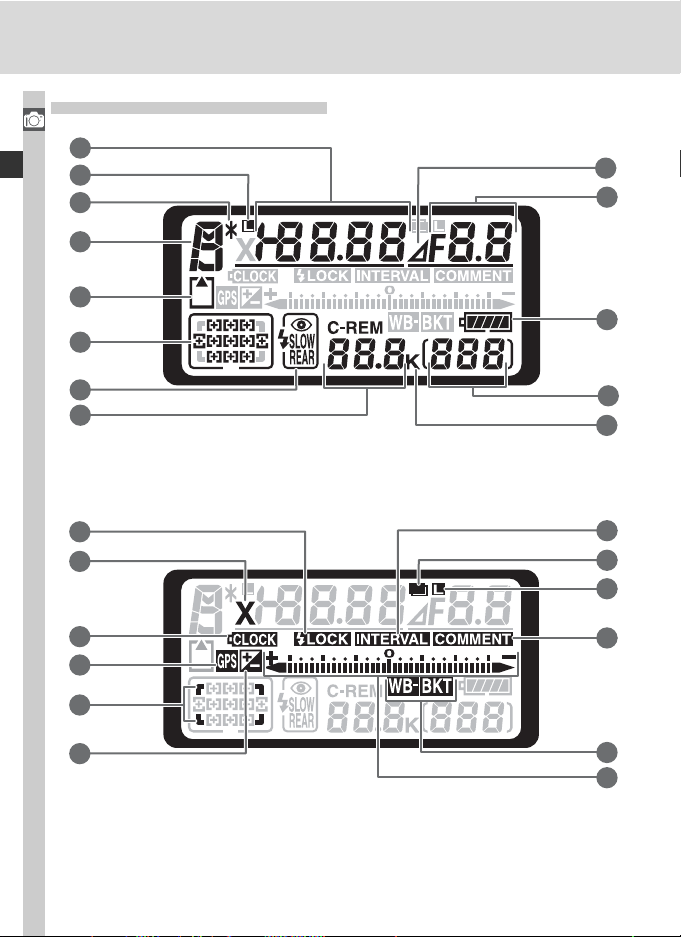
LCD-venster bovenop camera
Inleiding—Eerste kennismaking met de camera
1
2
3
4
5
6
9
10
11
7
8
14
15
16
17
18
19
12
13
20
21
22
23
24
25
6
Page 21
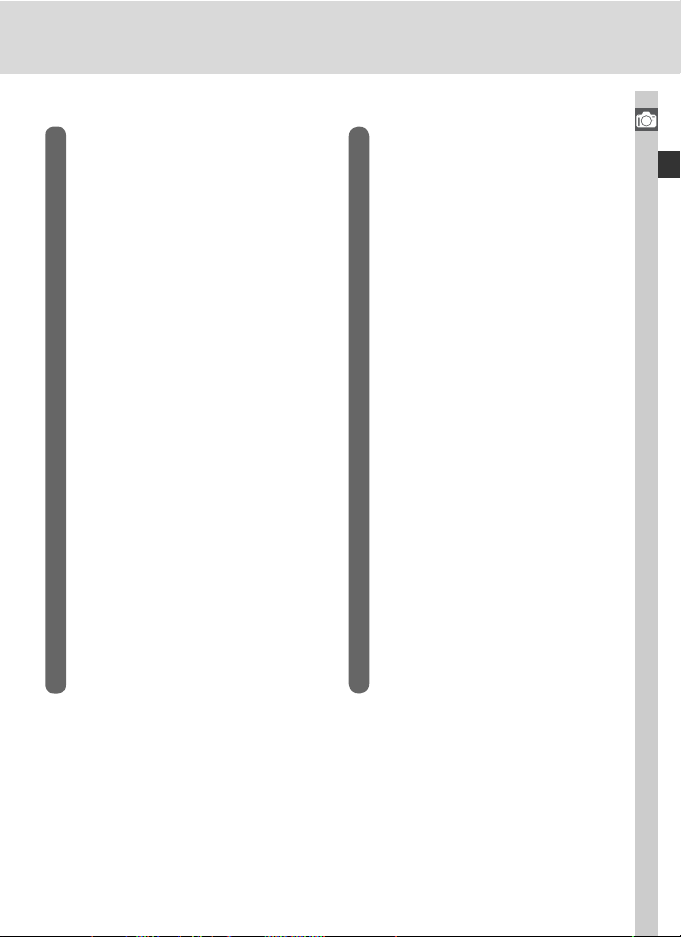
1 Sluitertijd.................................... 85 – 94
Belichtingscorrectiewaarde ................97
Aantal opnamen bij bracketing..........98
Aantal intervallen bij
intervalfotografi e.............................124
Brandpuntsafstand
(objectief zonder CPU).....................128
Gevoeligheid (ISO-equivalent)............52
“Bezet”-aanduiding ..........................42
2 Pictogram sluitertijdvergrendeling .....94
3 Flexibel-programma-indicator ............87
4 Belichtingsstand ................................85
5 Geheugenkaartindicator ..............23, 28
6 Scherpstelveld ...................................74
AF-veldstand .............................. 76 – 79
7 Flitssynchronisatiestand ...................112
8 Aantal resterende opnamen ..............28
Aantal resterende opnamen voor
volraken geheugenbuffer ..................44
Indicator opnamestand....................232
9 Diafragmastopindicator ...............91, 93
10 Diafragma (f/-getal) .................... 85 – 94
Diafragma (aantal stops)..............91, 93
Bracketing-ophoogwaarde ........99, 103
Aantal opnamen per interval ...........124
Maximum diafragma
(objectief zonder CPU).....................131
PC-standindicator............................232
11 Batterij-indicator................................27
12 Opnameteller ....................................28
13 “K” (verschijnt bij geheugencapaciteit
voor meer dan 1000 opnamen) .........51
14 FV-vergrendelingsindicator...............114
15 Synchronisatie-indicator...................113
16 Klokbatterij-indicator .................19, 251
17 Aanduiding voor GPS-verbinding.....132
18 Aanduiding voor high-speed uitsnede
.........................................................41
19 Belichtingscorrectie-indicator .............97
20 Indicator intervaltimer .....................124
21 Aanduiding voor meervoudige
belichting ........................................120
22 Pictogram diafragmavergrendeling ....94
23 Indicator beeldcommentaar.............213
24 Indicator belichtingsbracketing ..........98
Indicator witbalansbracketing..........103
25 Elektronische analoge
belichtingsdisplay ..............................93
Belichtingscorrectie............................97
Bracketing-voortgangsindicator
................................................ 98 – 105
PC-standindicator............................232
Inleiding—Eerste kennismaking met de camera
7
Page 22
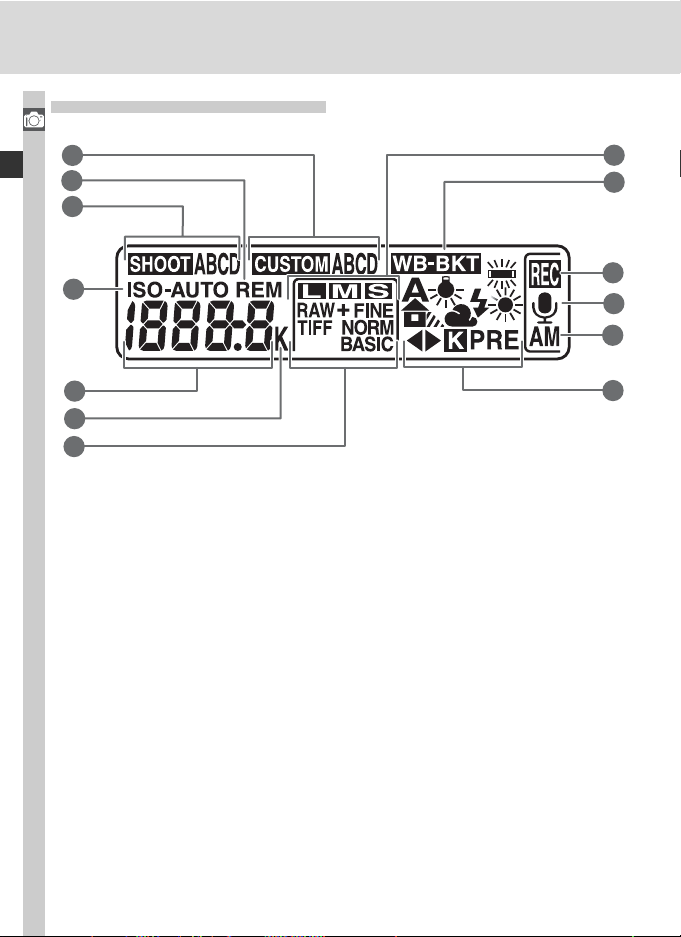
LCD-venster achterop camera
Inleiding—Eerste kennismaking met de camera
1
2
3
8
9
4
5
6
7
10
11
12
13
8
Page 23
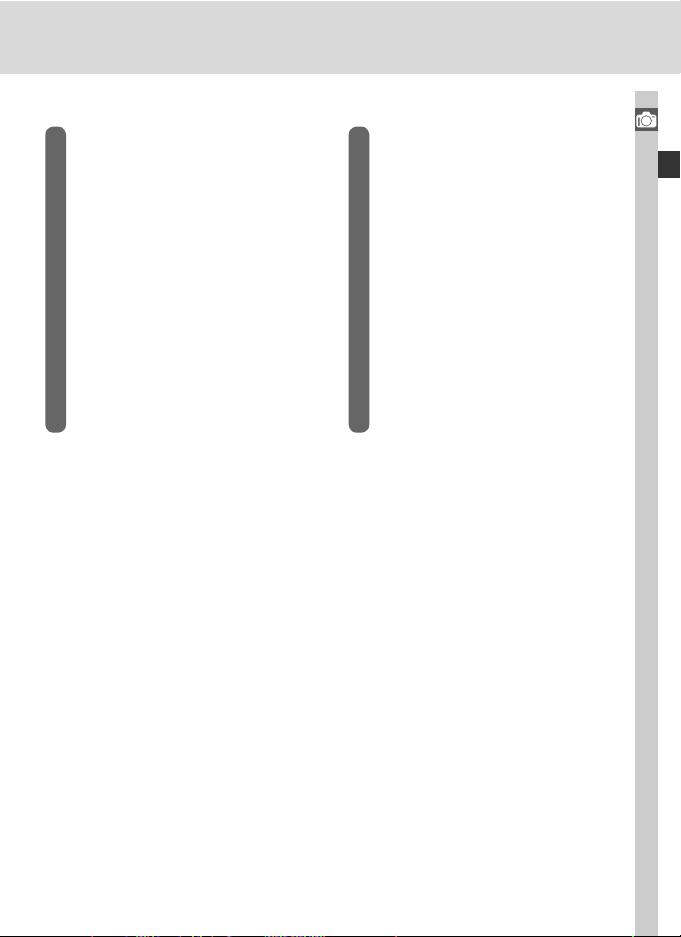
1 Persoonlijke-instellingenbank...........179
2 “Remaining” (resterend)
indicator............................................28
3 Instellingenbank opnamemenu........167
4 Gevoeligheidsindicator (ISO) ..............52
Automatische
gevoeligheidsindicator.....................188
5 Gevoeligheid .....................................52
Gevoeligheid (hoge versterking) ........52
Aantal resterende opnamen ..............28
Lengte spraakmemo........................147
Fijnregelen witbalans.........................56
Nummer voorinstelling witbalans.......59
Kleurtemperatuur..............................58
PC-standindicator............................232
6 “K” (verschijnt bij geheugencapaciteit
voor meer dan 1000 opnamen) .........51
Kleurtemperatuurindicator ................58
7 Beeldkwaliteit....................................45
8 Beeldgrootte .....................................48
9 Witbalansbracketing-indicator .........103
10 Spraakmemo opname-indicator
(opnamestand) ................................147
11 Spraakmemo statusindicator ...........147
12 Spraakmemo opname-indicator.......148
13 Witbalansstand .................................54
Inleiding—Eerste kennismaking met de camera
9
Page 24
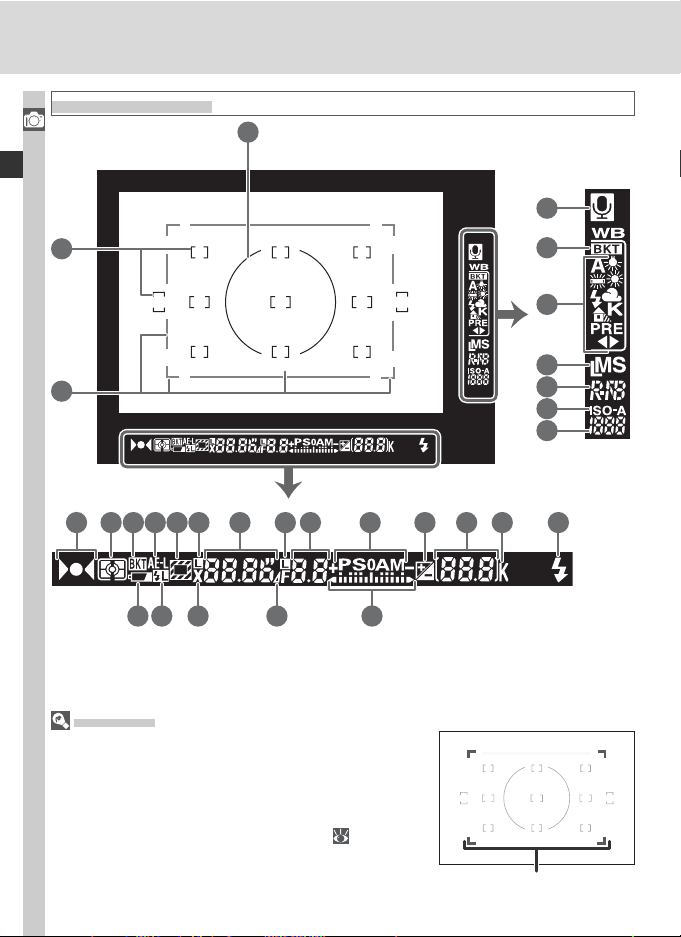
De zoekerdisplay
Inleiding—Eerste kennismaking met de camera
1
23
2
3
4 5 6 7 98 10 11
18 19 20 21 22
12 13
Matglazen
In de bovenstaande afbeelding ziet u het speciale V-type
Clear Matte III matglas dat standaard op de camera is
geplaatst. Het meegeleverde B-type Brite-View III matglas
en het optionele E-type Clear Matte III matglas geven
de vier hoeken van de high-speed uitsnede aan (zie ,
hierboven). Zie “Het matglas verwisselen” ( 250) voor
informatie over het verwisselen van matglazen.
10
15
14
High speed uitsnede
24
25
26
27
28
29
16 17
Page 25
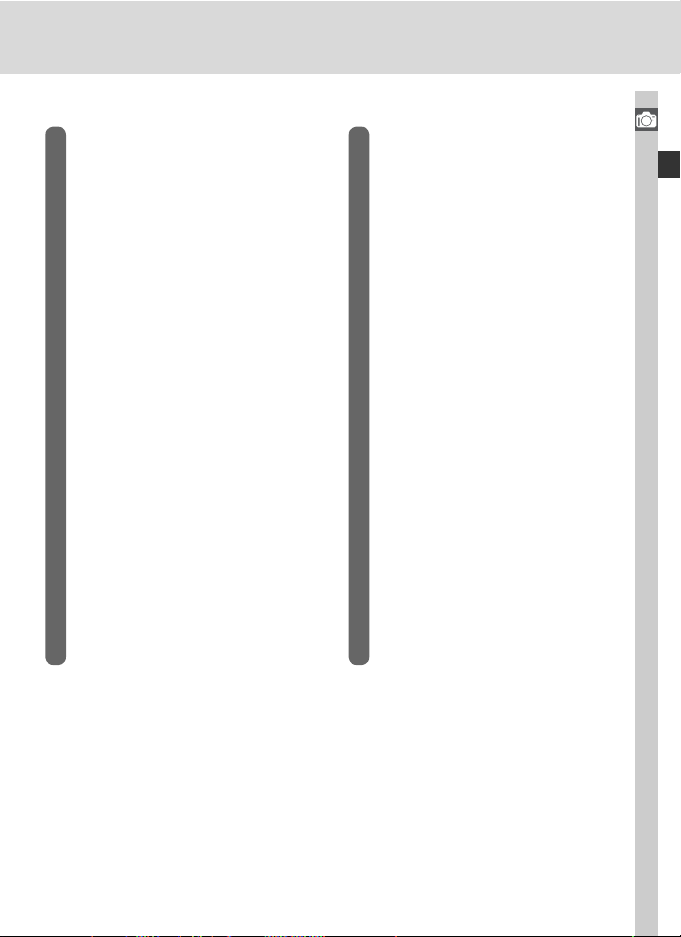
1 Referentiecirkel (diameter 8 mm) voor
centrumgerichte lichtmeting..............84
2 Scherpstelpunt (scherpstelvelden) ......74
Spotmetingsdoelen ...........................84
3 High speed uitsnede..........................41
4 Scherpstelindicator ......................32, 83
5 Lichtmeting .......................................84
6 Bracketing-indicator ..........................98
7 Vergrendeling automatische
belichting ..........................................95
8 Aanduiding voor high-speed uitsnede
.........................................................41
9 Vergrendeling sluitertijd.....................94
10 Sluitertijd.....................................85–94
11 Vergrendeling diafragma...................94
12 Diafragma (f/-getal) .....................85–94
Diafragma (aantal stops)..............91, 93
13 Belichtingsstand ................................85
14 Belichtingscorrectie-indicator .............97
15 Opnameteller ....................................28
Aantal resterende opnamen ..............28
Aantal resterende opnamen
voor volraken geheugenbuffer...........44
Belichtingscorrectiewaarde ................97
PC-standindicator............................232
16 “K” (verschijnt bij geheugencapaciteit
voor meer dan 1000 opnamen) .........51
17 Flitser-gereedindicator .....................116
18 Batterij-indicator................................27
19 FV-vergrendelingsindicator...............114
20 Synchronisatie-indicator...................113
21 Diafragmastopindicator ...............91, 93
22 Elektronische analoge
belichtingsdisplay ..............................93
Belichtingscorrectie............................97
23 Statusindicator spraakmemo ...........147
24 Witbalansbracketing-indicator .........103
25 Witbalansstand .................................51
26 Beeldgrootte .....................................48
27 Beeldkwaliteit.................................... 45
28 Gevoeligheidsindicator (ISO) ..............52
Automatische
gevoeligheidsindicator.....................188
29 Gevoeligheid (ISO-equivalent)............52
Inleiding—Eerste kennismaking met de camera
11
Page 26
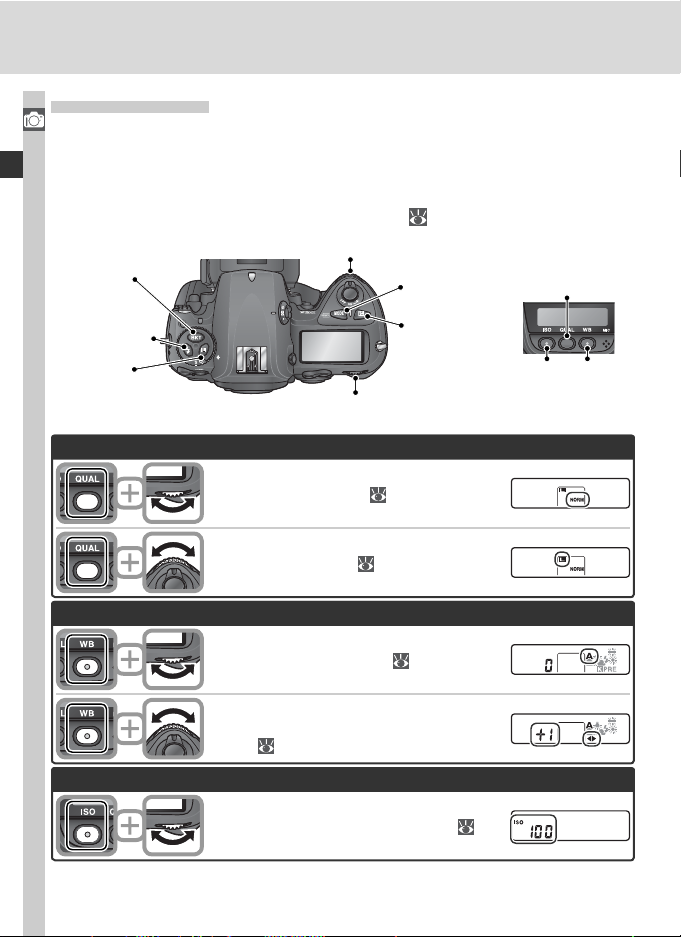
De instelschijven
De hoofdinstelschijf en de secundaire instelschijf kunnen alleen of in combinatie met
Inleiding—Eerste kennismaking met de camera
andere besturingsknoppen worden gebruikt om diverse instellingen te wijzigen. Voor
beter bedieningsgemak bij het maken van foto’s in de lange (portret) stand zitten er
vlak bij de ontspanknop voor de verticale stand knoppen die dezelfde functies hebben
als de hoofdinstelschijf en de secundaire instelschijf (
Bracketingknop
Flitssynchronisatiestandknop
Instellingsvergrendelknop
Secundaire instelschijf
Hoofdinstelschijf
Beeldkwaliteit en -grootte
Stel de beeldkwaliteit in ( 45).
Kies een beeldgrootte ( 48).
Witbalans
Kies een witbalansinstelling ( 54).
31).
Belichtingsstandknop
Belichtingscorrectieknop
Gevoelig-
heidsknop
Beeld-
kwaliteit-/
grootteknop
Witba-
lansknop
Stel de witbalans nauwkeurig af/kies een
kleurtemperatuur/kies een vooringestelde witbalans ( 55, 58, 59).
Gevoeligheid (ISO-equivalent)
Stel de gevoeligheid in (ISO-equivalent;
12
52).
Page 27
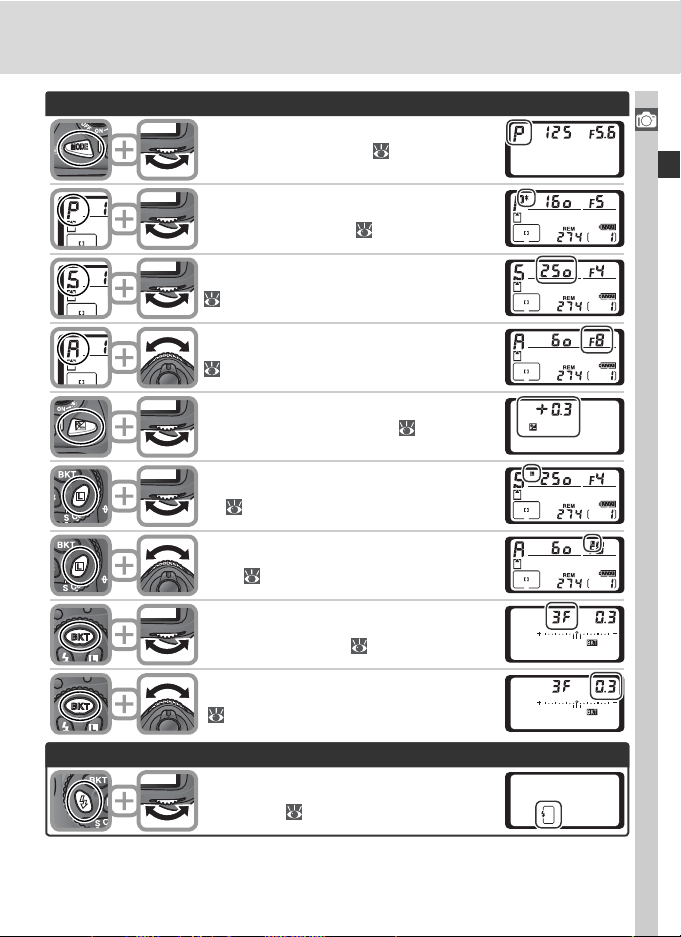
Belichting
Kies een belichtingsstand ( 85–93).
Inleiding—Eerste kennismaking met de camera
Kies een combinatie van diafragma en sluitertijd (belichtingsstand P; 87).
Kies een sluitertijd (belichtingsstand S of M;
88, 92).
Kies een diafragma (belichtingsstand A of M;
90, 92).
Stel de belichtingscorrectie in ( 97).
Sluitertijdvergrendeling (belichtingsstand S of
M; 94).
Diafragmavergrendeling (belichtingsstand A
of M; 94).
Zet bracketing aan of uit/selecteer aantal opnamen bij bracketing; ( 98, 103).
Flitsinstellingen
Selecteer de ophoogwaarde voor bracketing
( 99, 103).
Kies een fl itssynchronisatiestand voor een optionele fl itser ( 112).
13
Page 28
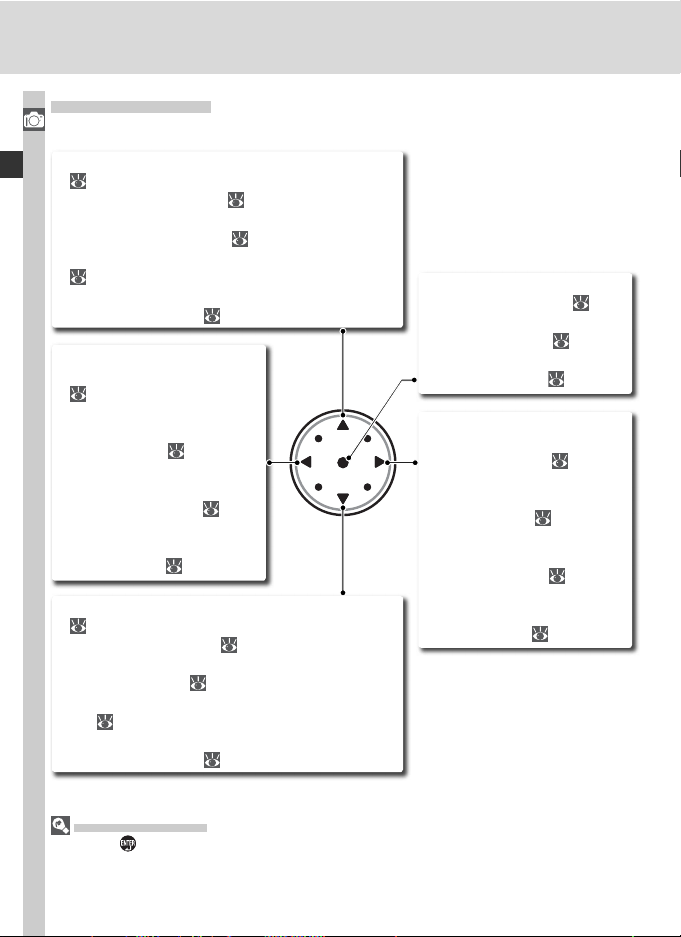
De multi-selector
De multi-selector wordt gebruikt voor de volgende handelingen:
Inleiding—Eerste kennismaking met de camera
• Menu-navigatie: Markeerbalk omhoog verplaatsen
( 40).
• Help: Omhoog bladeren ( 39).
• Fotograferen: Scherpstelveld boven het huidige
scherpstelveld selecteren ( 74).
• Weergave op volle grootte: Vorige beeld weergeven
( 35).
• Thumbnail-weergave: Thumbnail boven de huidige
thumbnail markeren ( 140).
• Menu-navigatie: Annuleren en
terugkeren naar vorige menu
( 40).
• Fotograferen: Scherpstelveld
links van huidige scherpstelveld selecteren ( 74).
• Weergave op volle grootte:
Vorige bladzijde met foto-informatie weergeven ( 137).
• Thumbnail-weergave: Thumbnail links van huidige thumbnail markeren ( 140).
• Menu-navigatie: Markeerbalk omlaag verplaatsen
( 40).
• Help: Omlaag bladeren ( 39).
• Fotograferen: Scherpstelveld onder huidige scherpstelveld selecteren ( 74).
• Weergave op volle grootte: Volgende beeld weerge-
ven ( 35).
• Thumbnail-weergave: Thumbnail onder huidige
thumbnail markeren ( 140).
• Menu-navigatie: Gemarkeerde
• Fotograferen: Middelste scherp-
• Weergeven: Aantal getoonde
• Menu-navigatie: Gemarkeerde
• Fotograferen: Scherpstelveld
• Weergave op volle grootte: Vol-
• Thumbnail-weergave: Thumb-
onderdeel selecteren ( 40).
stelveld selecteren ( 74).
beelden wijzigen ( 140).
onderdeel selecteren of submenu weergeven ( 40).
rechts van huidige scherpstelveld selecteren ( 74).
gende bladzijde met foto-informatie weergeven ( 137).
nail rechts van huidige thumbnail markeren ( 140).
De multi- selector
U kunt de knop ook gebruiken om in de cameramenu’s gemarkeerde onderdelen te selecteren. In sommige gevallen kan het zijn dat de handelingen vermeld op deze pagina niet
kunnen worden uitgevoerd.
14
Page 29
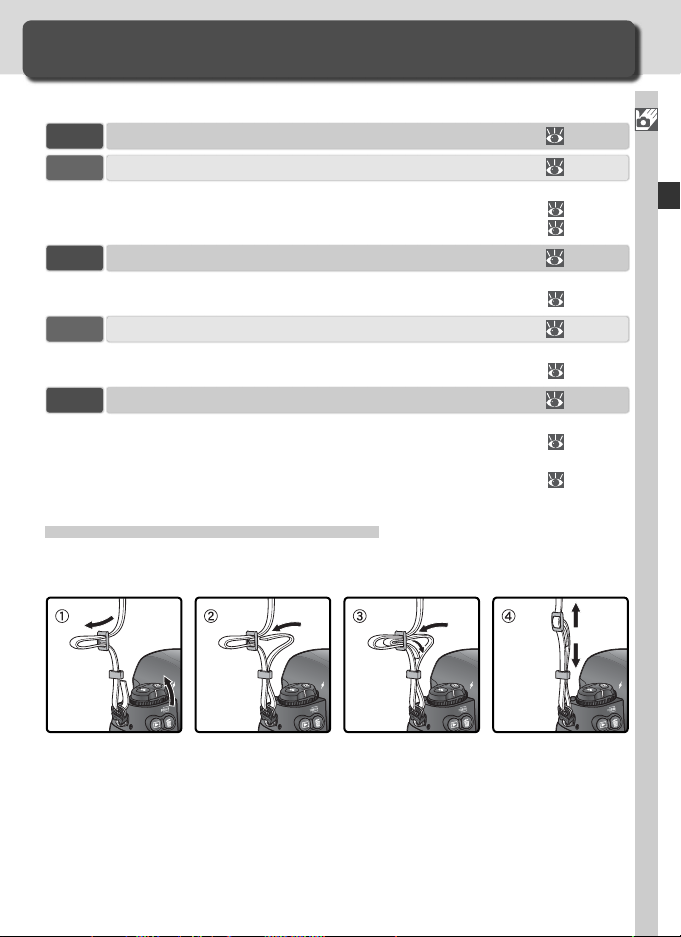
Eerste stappen
Z
:
C
S
C
L
C
S
C
L
C
S
C
L
C
S
C
L
Voorbereidingen vóór gebruik
Voer de onderstaande stappen uit voordat u de camera voor het eerst gebruikt:
Stap 1 Bevestig de camerariem................................................................. 15
Stap 2 Plaats de batterij in de camera...................................................... 16
ie voor meer informatie over batterijen en andere stroombronnen
• Technische gegevens: Optionele accessoires....................................... 243
• Behandeling van de camera en batterij............................................... iv–v
Stap 3 Basisinstellingen ............................................................................ 17–19
Zie voor informatie over het vervangen van de klokbatterij:
• Technische gegevens: Behandeling van uw camera............................ 251
Stap 4 Bevestig een objectief.................................................................... 20–21
Zie voor meer informatie over voor de D2X verkrijgbare objectieven:
• Technische gegevens: Optionele accessoires....................................... 240–242
Stap 5 Plaats een geheugenkaart in de camera........................................ 22–24
Zie voor meer informatie over compatibele geheugenkaarten:
• Technische gegevens: Goedgekeurde geheugenkaarten..................... 248
Zie voor meer informatie over geheugenkaarten formatteren:
• Het Setup-menu: Geheugenkaarten formatteren................................ 210
Stap 1—Bevestig de camerariem
Bevestig de camerariem stevig aan de twee oogjes van de camerabody, zoals hieronder
afgebeeld.
Inleiding—Eerste stappen
15
Page 30
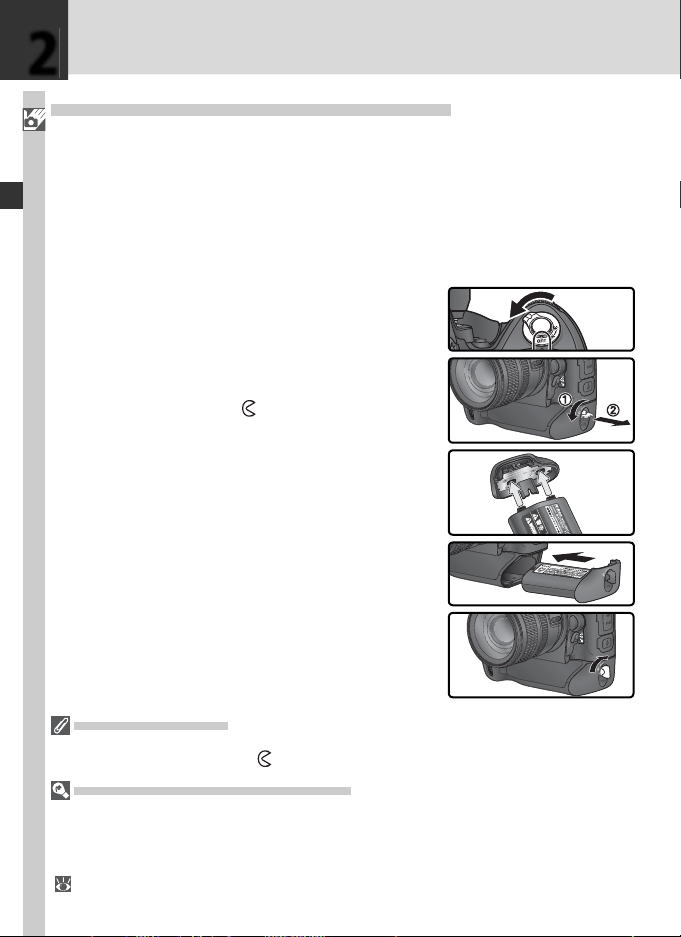
2
Stap 2—Plaats de batterij in de camera
Inleiding—Eerste stappen
Uw camera wordt gevoed door één oplaadbare Nikon EN-EL4 lithium-ion batterij (bijgeleverd).
.1 Laad de batterij op
De EN-EL4 batterij is bij levering niet volledig opgeladen. Om zolang mogelijk te
2
kunnen fotograferen wordt aanbevolen om de batterij vóór gebruik volledig op
te laden in de bijgeleverde MH-21 snellader (zie de gebruikshandleiding bij de
MH-21 voor verdere informatie). Het duurt ongeveer 100 minuten om een lege
batterij helemaal op te laden.
.2 Zet de camera uit
Zet de camera uit voordat u de batterij in de ca-
2
mera plaatst of uit de camera verwijdert.
.3 Open het deksel van het batterijvak
Zet de vergrendeling van het batterijvakdeksel
2
in de “open”-stand ( ) en verwijder het deksel.
.4
Bevestig het batterijvakdeksel aan de batterij
U hoeft het beschermkapje niet te verwijderen
2
om de batterij op te laden. Zie de aanwijzingen
bij de EN-EL4 voor verdere informatie.
.5 Plaats de batterij in de camera
Plaats de batterij zoals rechts getoond in de
2
camera.
.6 Vergrendel het batterijvakdeksel
Controleer of het deksel goed gesloten is om te
2
voorkomen dat de batterij tijdens gebruik uit de
camera valt.
Batterij verwijderen
Om de batterij te verwijderen zet u de camera uit en draait u de vergrendeling van het batterijvakdeksel in de open-stand ( ).
EN-EL4 oplaadbare Li-ion batterijen
De EN-EL4 deelt informatie met compatibele apparaten, waardoor de camera de status van
de batterijlading kan weergeven in zes niveaus en de MH-21 zowel het huidige batterijniveau correct kan weergeven als de batterij kan laden. De optie Batterij informatie in het
menu Setup geeft informatie over batterijlading, gebruiksduur en het aantal genomen foto’s
( 219).
16
Page 31

Stap 3—Basisinstellingen
Kies een taal en stel de datum en tijd in zoals hieronder wordt beschreven.
3
Inleiding—Eerste stappen
.1
3
Zet de camera aan.
* Als een optie is gemarkeerd, duwt u de multi-selector naar links tot het pictogram links van
het menu is geselecteerd.
.3
3
Roep het Setup-menu op.
.5
3
Markeer Taal (Language). Geef de opties weer.
.7
3
.2
3
Geef het menu weer.
.4
*
3
Plaats de cursor in het Setup-menu.
.6
3
.8
3
Markeer een optie.
Keer terug naar het Setup-menu.
17
Page 32

3
.9
3
Inleiding—Eerste stappen
Markeer Wereldtijd.
.11
3
Markeer Tijdzone.
.13
3
Selecteer de lokale tijdzone.
† Het veld UTC geeft het verschil in uren aan tussen de geselecteerde tijdzone en de
Coordinated Universal Time (UTC).
‡ Als de zomertijd van toepassing is in de lokale tijdzone, markeert u Zomertijd en
duwt u de multi-selector naar rechts. Duw de multi-selector omlaag om Aan te
selecteren en duw de multi-selector naar rechts. De tijd wordt automatisch één uur
vooruit gezet.
.15
†
3
.10
3
Geef de opties weer.
.12
3
Geef een wereldkaart met tijdzones weer.
.14
3
Keer terug naar het menu Wereldtijd.
.16
3
‡
18
Markeer Datum.
Roep het menu Datum op.
Page 33

3
.17
3
.18
3
Markeer Datumformaat.
.20
3
Kies de volgorde waarin de datum wordt weergegeven.
.22
3
Keer terug naar het Setup-menu.
Wijzig jaar, maand, dag, uren, minuten
en seconden. Duw de multi-selector naar
links of naar rechts om een item te selecteren en duw de multi-selector omhoog
of omlaag om de waarde te wijzigen.
Druk op de knop
in te stellen en terug te keren naar het
menu Wereldtijd.
.19
3
Geef de opties weer.
.21
3
Keer terug naar het menu
De cameraklok is niet zo nauwkeurig als
gewone horloges en klokken. Controleer
regelmatig of de klok nog op de juiste tijd
staat en stel hem zo nodig bij. U kunt de
klok terugzetten met behulp van de optie
Wereldtijd in het setup-menu ( 209).
om de datum en tijd
Wereldtijd
.
Inleiding—Eerste stappen
De klokbatterij
De klok-kalender van de camera wordt gevoed door een afzonderlijke, niet-oplaadbare
CR1616 lithiumbatterij met een levensduur van circa 4 jaar. Wanneer deze batterij leeg is
knippert het pictogram in het bovenste LCD-venster wanneer de belichtingsmeters
aan staan. Zie "Technische gegevens: Behandeling van uw camera" voor informatie over het
vervangen van de klokbatterij ( 251).
19
Page 34

4
Stap 4—Bevestig een objectief
Om alle mogelijkheden van uw camera volledig te kunnen benutten is het aan te be-
Inleiding—Eerste stappen
velen een CPU-objectief van het type G of D te gebruiken.
voorzien van CPU-
aansluitingen
.1 Zet de camera uit
4
Zet de camera uit voordat u een objectief bevestigt of verwijdert.
.2 Bevestig een objectief
4
Zorg dat het montageteken op het objectief in lijn
staat met het montageteken op de camerabody
en plaats het objectief in de bajonetvatting van de
camera. Draai het objectief tegen de klok in tot
het op zijn plaats klikt, zonder de ontgrendelingsknop van het objectief in te drukken.
.3 Vergrendel het diafragma op de laagste
4
instelling
Deze stap is overbodig wanneer u een type G
objectief zonder diafragmaring gebruikt. Als u
een ander type objectief gebruikt, dient u het diafragma te vergrendelen op de kleinste opening
(hoogste f-/getal).
Als u deze stap niet uitvoert wanneer u een
CPU-objectief gebruikt, dan toont de diafragmaindicator op het LCD-venster en in de zoeker een
knipperend wanneer u de camera aanzet. U
kunt geen foto’s maken tot u de camera heeft
uitgezet en het diafragma op het hoogste f-/getal
heeft vergrendeld.
20
Type D objectiefType G objectiefCPU-objectieven zijn
Page 35

Bescherm de camera tegen stof en vuil
Stof, vuil en andere vreemde deeltjes in uw camera kunnen
als spikkels of vlekken op uw foto of in de zoeker zichtbaar
zijn. Plaats daarom de bij uw camera geleverde BF-1A bodydop op de objectiefaansluiting wanneer er geen objectief
op de camera bevestigd is. Houd de objectiefaansluiting
naar beneden gericht bij het verwisselen van het objectief
of het terugplaatsen van de cameradop.
Objectief verwijderen
Zorg dat de camera uit staat wanneer u het objectief verwijdert of verwisselt. Om het objectief te verwijderen dient u
de vergrendelknop van het objectief in te drukken terwijl u
het objectief met de klok mee draait.
4
Inleiding—Eerste stappen
21
Page 36

1
2
3
1
2
5
Stap 5—Plaats een geheugenkaart in de camera
Inleiding—Eerste stappen
In plaats van fi lm gebruikt uw digitale Nikon-camera CompactFlash™ geheugenkaarten of MicroDrive
geheugenkaarten “Technische gegevens: Goedgekeurde geheugenkaarten” ( 248).
.1 Zet de camera uit
5
Zet de camera uit voordat u een geheugenkaart
in de camera plaatst of uit de camera verwijdert.
.2 Open het beschermkapje van de geheu-
5
genkaartsleuf
Open het deurtje dat de ontgrendelknop van de
kaartsleuf beschermt () en druk op de ontgrendelknop () om de kaartsleuf () te openen.
®
‚ kaarten om foto’s op te slaan. Zie voor een lijst met goedgekeurde
.3 Plaats een geheugenkaart in de camera
5
Plaats de geheugenkaart met de achterzijde naar
de monitor gericht (). Als de geheugenkaart
volledig is geplaatst, brandt het groene toegangslampje en komt de uitwerpknop naar voren
(). Sluit het deksel van de kaartsleuf.
Geheugenkaarten in de camera plaatsen
Plaats de geheugenkaart met de aansluitingen
eerst in de camera. Wanneer u de kaart verkeerd
om of achterstevoren invoert, kunnen de kaart en
de camera beschadigd raken. Controleer of u de
kaart in de goede richting houdt.
Geen geheugenkaart
Wanneer er geen geheugenkaart in de camera is geplaatst
terwijl er een opgeladen EN-EL4 batterij in de camera zit of
de camera wordt gevoed door een lichtnetadapter, toont de
opnameteller in het LCD-venster en de zoeker
22
.
Richting van
plaatsing
Contactpunten
Achterkant
Page 37

.4 Formatteer de geheugenkaart
5
Voordat u geheugenkaarten voor het eerst kunt gebruiken moeten ze worden
geformatteerd.
Geheugenkaarten formatteren
Tijdens het formatteren wordt alle informatie op de geheugenkaart
permanent gewist. Kopieer daarom alle foto’s en andere informatie die u wilt
bewaren naar een computer voordat u verder gaat ( 231–234).
5
Inleiding—Eerste stappen
Om de kaart te formatteren dient u de camera aan te zetten en de
) knoppen gelijktijdig circa twee seconden in te drukken. De sluitertijdindicator toont een knipperend en de opnameteller knippert. Wanneer u beide
knoppen nogmaals samen indrukt wordt de geheugenkaart geformatteerd.
Druk op een willekeurige andere knop om de kaart niet te formatteren.
Tijdens het formatteren verschijnen de letters in de opnameteller. Wanneer het formatteren voltooid is, toont de opnameteller het aantal foto’s dat bij
de huidige instellingen kan worden gemaakt.
Tijdens het formatteren
Terwijl de geheugenkaart wordt geformatteerd dient u de kaart of de
batterij niet uit de camera te verwijderen en de lichtnetadapter (apart
verkrijgbaar) niet los te koppelen.
Formaat ( 210 )
U kunt geheugenkaarten ook formatteren door de optie Formatteren in het Setup-menu
te gebruiken.
( en
23
Page 38

1
2
5
Geheugenkaarten
• Geheugenkaarten kunnen heet zijn na gebruik. Pas daarom op bij het verwijderen van een
Inleiding—Eerste stappen
geheugenkaart uit de camera.
• Formatteer geheugenkaarten voor u ze voor het eerst gebruikt.
• Schakel de stroom uit voordat u een geheugenkaart in de camera plaatst of uit de camera
verwijdert.
•Verwijder de geheugenkaart of batterij niet uit de camera, zet de camera niet uit en koppel
de lichtnetadapter niet los wanneer de geheugenkaart wordt geformatteerd of wanneer er
informatie wordt opgeslagen, verwijderd of gekopieerd naar een computer. Wanneer u dit
toch doet kan dit leiden tot gegevensverlies of beschadiging van de camera of de kaart.
• Raak de contacten van de kaart niet aan met uw vingers of metalen voorwerpen.
• Oefen geen druk uit op de buitenkant van de kaart. Hierdoor kan de kaart beschadigd
raken.
• Buig de kaart niet, laat hem niet vallen en stel hem niet bloot aan hevige fysieke schokken.
• Laat de kaart niet nat worden en stel hem niet bloot aan een hoge luchtvochtigheid of
direct zonlicht.
Geheugenkaarten verwijderen
Wanneer de camera uit staat kunt u de geheugenkaart uit
de camera verwijderen zonder dat er informatie verloren
gaat. Wacht tot het groene kaarttoegangslampje naast het
beschermkapje van de kaartsleuf niet langer brandt en zet
de camera uit. Probeer NIET om de kaart te verwijderen
terwijl het toegangslampje brandt. Wanneer u dat toch
doet, kan dit leiden tot gegevensverlies of beschadiging van
de camera en de kaart. Open het deurtje dat de ontgrendelknop van de kaartsleuf beschermt en druk op de ontgrendelknop om de kaartsleuf te openen. Druk vervolgens
op de eject-knop om de kaart een stukje uit de camera te
laten komen (). Nu kunt u de kaart verder met de hand
verwijderen (). Blokkeer de geheugenkaart niet terwijl u
op de eject-knop drukt, aangezien de kaart hierdoor beschadigd kan raken.
Toegangs-
lampje
24
Page 39

Instructies
Eenvoudig fotograferen en weergeven
In dit hoofdstuk wordt stap voor stap beschreven hoe u
uw eerste foto’s maakt en weergeeft.
Eenvoudig fotograferen
Hier wordt beschreven hoe u autofocus en geprogrammeerde automatische belichting kunt gebruiken voor
eenvoudige kijk-en-klik-foto’s die in de meeste gevallen
optimale resultaten zullen opleveren.
Eenvoudig weergeven
In dit gedeelte leest u hoe u foto’s op de monitor kunt
bekijken.
25
Page 40

Eenvoudig fotograferen
Uw eerste foto’s maken
U maakt een foto door de onderstaande zes basisstappen te volgen:
Instructies—Eenvoudig fotograferen
Stap 1 Maak de camera gebruiksklaar...................................................... 27–28
Zie voor informatie over het terugzetten van instellingen op hun standaardwaarden:
• Foto’s maken: Reset met twee knoppen.............................................. 133
•Menugids: Het Opnamemenu—Opnamemenu terugzetten ................
• Menugids: Het menu Persoonlijke Instellingen—Menu terugzetten ... 180–181
Stap 2 Wijzig de camera-instellingen ........................................................ 29–30
Zie voor meer informatie over de volgende camera-instellingen:
• Foto’s maken: Opnamestand kiezen.................................................... 43–44
• Foto’s maken: Beeldkwaliteit en –grootte ........................................... 45–51
• Foto’s maken: Gevoeligheid (ISO-equivalent)...................................... 52–53
• Foto’s maken: Witbalans ..................................................................... 54–66
• Foto’s maken: Beeldcorrectie............................................................... 67–71
• Foto’s maken: Scherpstelling............................................................... 72–83
• Foto’s maken: Belichting..................................................................... 84–105
Stap 3 Bepaal de uitsnede......................................................................... 31
Zie voor informatie over het effect van een diafragma-instelling vooraf bekijken:
• Foto’s maken: Belichting..................................................................... 85
Zie voor informatie over optionele zoekeraccessoires:
• Technische gegevens: Optionele accessoires....................................... 244
Stap 4 Stel scherp...................................................................................... 32
Zie voor meer informatie over scherpstelopties:
• Foto’s maken: Scherpstelling............................................................... 72–83
Stap 5 Controleer de belichting ................................................................ 33
Zie voor informatie over het veranderen van de compositie na het instellen van de belichting:
• Foto’s maken: Belichting..................................................................... 95
Zie voor meer informatie over fl itsfotografi e:
• Foto’s maken: Flitsfotografi e ............................................................... 106–116
Stap 6 Maak een foto................................................................................ 34
Zie voor informatie over intervalfotografi e:
• Foto’s maken: Intervalfotografi e.......................................................... 122–126
Zie voor informatie over vertraagd ontspannen:
• Foto’s maken: Zelfontspannerstand .................................................... 127
Zie voor meer informatie over beeld-op-beeld en meervoudige belichting:
• Foto’s maken: Beeld-op-beeld/meervoudige belichting....................... 117–121
169
26
Page 41

Stap 1—Maak de camera gebruiksklaar
Voer voordat u een foto maakt de onderstaande stappen uit om de camera klaar voor
gebruik te maken.
.1 Zet de camera aan
1
Het LCD-venster springt aan en de zoekerdisplay
licht op.
.2 Controleer de batterijconditie
1
Controleer de batterijconditie in de zoeker of het
LCD-venster bovenop de camera.
1
Instructies—Eenvoudig fotograferen
*
Zoeker
—
—
—
—
Conditie Opmerkingen
Batterij volle-
dig opgeladen
Voldoende lading voor alle
handelingen
Batterij bijna
leeg
Batterij leeg
De diafragma- en sluitertijdindicator in het LCDvenster bovenop de camera en alle indicators
in de zoeker schakelen uit indien er gedurende
6 seconden geen handelingen zijn verricht (Meter
uit). Druk de ontspanknop half in om de display
weer te activeren.
Houd een volledig opgeladen reservebatterij bij
de hand.
Ontspanner buiten werking gesteld.
Pictogram
LCD-
venster
(Knippert) (Knippert)
* Geen pictogram getoond wanneer de camera wordt gevoed door een optionele
lichtnetadapter.
De batterij-indicator
Als de segmenten van het batterijpictogram in het LCD-venster knipperen, berekent de camera de batterijlading. Het batterijniveau wordt binnen ongeveer drie seconden weergegeven.
Het pictogram
Een knipperend pictogram in het LCD-venster betekent dat de batterij niet juist functioneert of anderszins niet geschikt is voor gebruik in de D2X (het pictogram in de zoeker kan ook knipperen). Neem contact op met een door Nikon erkende onderhoudsdienst.
27
Page 42

1
C
S
C
L
A
/
V
O
U
T
DC
I
N
S
A
/
V
O
U
T
DC
IN
A
/
V
O
U
T
DC
I
N
.3 Controleer het aantal resterende opnamen
1
Instructies—Eenvoudig fotograferen
De opnameteller in het bovenste LCD-venster
toont het aantal foto’s dat bij de huidige instellingen kan worden gemaakt. Wanneer dit getal op
nul staat, knippert het pictogram in het bovenste LCD-venster en knippert het pictogram
in de zoeker. U kunt pas weer foto’s maken als
u foto’s verwijdert of een nieuwe geheugenkaart
plaatst. Mogelijk kunt u wel meer foto’s maken
als u een lagere beeldkwaliteit of beeldgrootte
instelt.
Het monitorkapje
Bij uw camera wordt een transparant plastic kapje (BM-3
beschermkap LCD-monitor) geleverd om de monitor schoon
te houden en te beschermen wanneer de camera niet in gebruik is of wanneer u hem vervoert. Om het beschermkapje
van de monitor te verwijderen, dient u de camera stevig
vast te houden, het kapje bij de rand vast te pakken en de
onderkant van het kapje voorzichtig naar buiten te trekken,
zoals rechts afgebeeld (). Wanneer u het kapje heeft losgemaakt, kunt u het iets van de monitor weg trekken en het
daarna verwijderen zoals afgebeeld ().
Om het beschermkapje weer terug te plaatsen, dient u de
twee uitstekende pennen bovenaan het kapje in de daarvoor bestemde uitsparingen boven de cameramonitor ()
te plaatsen en tegen de onderkant van het kapje te drukken
tot het op zijn plaats klikt ().
Display wanneer camera uit staat
Als u de camera uitschakelt terwijl deze een batterij en
een geheugenkaart bevat, worden de opnameteller en het
aantal resterende foto’s nog steeds weergegeven. (Sommige geheugenkaarten tonen deze informatie alleen als de
camera aanstaat.)
28
Page 43

Stap 2—Wijzig de camera-instellingen
Ach
-
In dit hoofdstuk wordt beschreven hoe u met een type G of D objectief foto’s maakt bij
de standaardinstellingen vermeld in de tabel hieronder. In “Foto’s maken” staat wanneer en hoe u de instellingen wijzigt ( 37).
Belichtingsstand
Scherpstelveld
Bovenste LCD-venster
Optie Standaard Beschrijving
Beeldkwa-
liteit
Beeldfor-
maat
Gevoelig-
heid
Witbalans
Belich-
tingsstand
AF-veld
NORM
(JPEG Normaal)
L
(groot)
100
A
(automatisch)
(geprogrammeerd
automatisch)
Middelste
scherpstelveld
Foto’s worden gecomprimeerd voor een optimaal evenwicht tussen beeldkwaliteit en bestandsgrootte voor snapshot foto’s.
Foto’s zijn 4288 × 2848 pixel groot.
De gevoeligheid (het digitale equivalent van
fi lmsnelheid) wordt ingesteld op een waarde die
ongeveer overeenkomt met ISO 100.
De witbalans wordt automatisch ingesteld voor
natuurlijke kleuren onder de meeste typen verlichting.
Ingebouwd belichtingsprogramma wijzigt sluitertijd en diafragma automatisch voor optimale
belichting onder de meeste omstandigheden.
De camera stelt scherp op het onderwerp in het
middelste scherpstelveld.
WitbalansBeeldgrootte
ter
ste LCD-
venster
BeeldkwaliteitGevoeligheid
45–
48
48–
49
52–
53
54–
66
85–
93
74
2
Instructies—Eenvoudig fotograferen
.1 Zet de opnamestand op enkel beeld ( 43)
2
Houd de ontgrendeling van de keuzeknop ingedrukt () en zet de opnamekeuzeknop () op S
(enkel beeld). Nu neemt de camera telkens wanneer u de ontspanknop indrukt één foto.
29
Page 44

2
.2 Kies enkelvelds AF ( 76)
2
Instructies—Eenvoudig fotograferen
Draai de selectieknop voor de AF-veldstand rond
tot hij op zijn plaats klikt bij (enkelvelds AF).
In deze stand kunt u uit elf scherpstelvelden
kiezen. Wanneer u de ontspanknop half indrukt,
wordt de scherpstelling vergrendeld op de afstand tot het onderwerp in het geselecteerde
scherpstelveld.
.3 Kies enkelvoudige autofocus ( 72)
2
Draai de selectieknop voor de scherpstelstand
rond tot hij bij S (enkelvoudige autofocus) op
zijn plaats klikt. Bij deze instelling stelt de camera automatisch scherp op het onderwerp in
het geselecteerde scherpstelveld wanneer u de
ontspanknop half indrukt. U kunt alleen foto’s
maken als de camera scherpgesteld staat.
.4 Stel de lichtmeetmethode in op matrix ( 84)
2
Druk op de vergrendelknop voor de keuzeknop
voor de lichtmeting en draai deze keuzeknop
naar (matrixmeting). Matrixmeting gebruikt
informatie van alle delen van het beeld om de
belichting te bepalen en zorgt zo voor optimale
resultaten voor het hele beeld. Als een G- of Dtype objectief op de camera is bevestigd, wordt
3D-matrixmeting II gebruikt voor de belichtingsregeling. Hierbij wordt rekening gehouden met
een maximale helderheid en contrast en de
afstand tot het onderwerp.
Wanneer matrixmeting geselecteerd is, toont de lichtmeetindicator in de zoeker
.
30
Page 45

Stap 3—Bepaal de uitsnede
1
2
Om te voorkomen dat uw foto onscherp wordt doordat uw handen trillen, dient u de
camera stevig met beide handen vast te houden, met uw ellebogen ter ondersteuning
licht tegen uw bovenlichaam geklemd. Houd de handgreep in uw rechterhand en
omvat de camerabody of het objectief met uw linkerhand.
Bij het maken van foto’s in
de portretstand (verticale
richting) kunt u de ontspanknop voor verticaal fotograferen ( 4) gebruiken.
Aanbevolen wordt om bij het maken van foto’s met één voet een halve pas vóór de
andere te staan en te zorgen dat uw bovenlichaam stabiel is.
Scherpstelling zoeker
De zoeker is voorzien van een oogsterktecorrectieknop
voor aanpassing aan individuele verschillen in gezichtsvermogen. Om de zoeker scherp te stellen dient u de
oogsterktecorrectieknop uit te trekken en te draaien tot de
weergave en () het scherpstelpunt in de zoeker scherp
zijn (). Wanneer u de oogsterktecorrectie instelt terwijl u
door de zoeker kijkt, pas dan op dat u niet per ongeluk uw
vinger of nagel in uw oog steekt.
De oogsterkte kan worden aangepast van –3 m–1 tot + 1 m–1. Met oogsterktecorrectielenzen
(apart verkrijgbaar, 244) kunt u de oogsterkte instellen van –6 m–1 tot + 3 m–1.
Bevestiging oogsterktecorrectielenzen
Voordat u een zoekeroculair met dioptrie-aanpassing
bevestigt, dient u het DK-17 zoekeroculair te verwijderen
door de zoeker te sluiten, zodat de oculairvergrendeling
() wordt opgeheven. Schroef het oculair los zoals hier
rechts wordt aangegeven ().
3
Instructies—Eenvoudig fotograferen
31
Page 46

4
Stap 4—Stel scherp
Instructies—Eenvoudig fotograferen
Bij enkelvoudige AF stelt de camera scherp op het onderwerp in het geselecteerde
scherpstelveld wanneer u de ontspanknop half indrukt. Nadat u het scherpstelpunt op
uw onderwerp heeft gecentreerd, dient u de ontspanknop half in te drukken en de
scherpstelling in de zoeker te controleren.
Zoekerdisplay Betekenis
●
(knippert)
Om scherp te stellen op een onderwerp dat zich niet in het midden van het beeld
bevindt, kunt u de scherpstelvergrendeling (
de multi-selector het scherpstelveld waarin uw onderwerp zich bevindt selecteren (
74). Zie “Goede resultaten verkrijgen met autofocus” ( 82) voor informatie over wat
u moet doen als de camera niet d.m.v. autofocus kan scherpstellen.
Onderwerp is scherp.
Focus ligt tussen camera en onderwerp.
Focus ligt achter onderwerp.
Camera is niet in staat om d.m.v. autofocus scherp te stellen op
onderwerp op scherpstelpunt.
80–81) gebruiken of met behulp van
32
Page 47

Stap 5—Controleer de belichting
In belichtingsstand P (geprogrammeerd automatisch)
stelt de camera automatisch de sluitertijd en het diafragma in wanneer u de ontspanknop half indrukt.
Controleer de sluitertijd- en de diafragma-indicator in
de zoeker voordat u een foto maakt. Als de foto bij de
huidige instellingen onder- of overbelicht zou worden,
dan toont de sluitertijd- of de diafragma-indicator één
van de symbolen in de onderstaande tabel.
Symbool Betekenis
Foto wordt overbelicht.
een optioneel grijsfi lter
Foto wordt onderbelicht. Kies een hogere gevoeligheid ( 52–53) of gebruik
een optionele fl itser ( 106).
Kies een lagere gevoeligheid ( 52–53) of gebruik
5
Instructies—Eenvoudig fotograferen
Sluitertijd en cameratrilling
Om onscherpe foto’s veroorzaakt door cameratrilling te voorkomen, dient de sluitertijd
sneller te zijn dan de omgekeerde waarde van de brandpuntsafstand in seconden (als het
objectief bijvoorbeeld een brandpuntsafstand van 50 mm heeft, dan dient de sluitertijd snel-
1
ler dan
/
60 sec. te zijn). Bij lange sluitertijden wordt aanbevolen een statief te gebruiken. Om
onscherpe foto’s te voorkomen kunt u de gevoeligheid verhogen ( 52–53) of een VR-objectief gebruiken. Om onscherpe foto’s te voorkomen bij een sluitertijd van
kunt u een optionele fl itser ( 106) gebruiken.
1
/
60 sec. of trager
33
Page 48

6
Stap 6—Maak een foto
Instructies—Eenvoudig fotograferen
Druk de ontspanknop met een vloeiende beweging
helemaal door.
Het toegangslampje naast de kaartsleuf brandt terwijl
de foto op de geheugenkaart wordt opgeslagen. Zo-
lang het lampje brandt, mag u de geheugenkaart
niet verwijderen, de camera niet uitzetten en de
voeding niet verwijderen of loskoppelen. Als u dit
toch doet, kunnen er gegevens verloren gaan.
Fotografeer geen sterke lichtbronnen
Neem geen foto’s waarbij de camera scherpstelt op de zon of een andere sterke lichtbron.
Intens licht kan de beeldsensor beschadigen die de camera gebruikt in plaats van fi lm. Ook
kan hierdoor een witte waas in de gemaakte foto te zien zijn.
Draai portret ( 165)
Deze optie in het weergavemenu bepaalt of ‘staande’ foto’s die zijn gemaakt terwijl Aan is
geselecteerd voor de optie Autom. beeldrotatie in het menu Setup automatisch worden
geroteerd wanneer ze worden weergegeven.
Beeld terugspelen ( 164 )
U kunt foto’s op elk gewenst moment tijdens of na het fotograferen weergeven door op
de knop te drukken. Wanneer u Aan selecteert bij de optie Beeld terugspelen in het
Weergavemenu, dan worden foto’s automatisch onmiddellijk na het maken op de monitor
getoond.
34
Page 49

Eenvoudig weergeven
Foto’s bekijken
Om foto’s terug te spelen dient u op de knop te drukken. De meest recente foto
wordt op de monitor getoond.
Andere foto’s bekijken
Om door te foto’s te lopen in de volgorde waarin u ze heeft gemaakt, dient u de multiselector omlaag te duwen. Duw de multi-selector omhoog om de foto’s in omgekeerde
volgorde te bekijken. Om snel door de foto’s op de geheugenkaart te bladeren, dient u
de multi-selector omhoog of omlaag te duwen en ingedrukt te houden.
Wanneer de laatste foto op de geheugenkaart wordt getoond, kunt u terugkeren naar
de eerste foto door de multi-selector omlaag te duw en. Wanneer de eerste foto op
de geheugenkaart wordt getoond, kunt u de laatste bekijken door de multi-selector
omhoog te duwen.
Foto’s die u niet wilt bewaren verwijderen
Om de foto die op dat moment op de
monitor wordt getoond te verwijderen,
drukt u op de knop. Er verschijnt een
bevestigingsdialoog. Druk nogmaals op de
knop om het beeld te verwijderen en
terug te keren naar de weergavestand. Om
de dialoog te sluiten zonder het beeld te
verwijderen dient u de multi-selector naar
rechts of links te duwen.
Meer foto’s maken
Om het weergeven van beelden te beëndigen en terug te keren naar de opnamestand
dient u op de knop te drukken of de ontspanknop half in te drukken.
Instructies—Eenvoudig weergeven
Wissen ( 154)
Als u meer dan één beeld wil verwijderen, gebruik dan de optie Wissen in het Weergavemenu.
35
Page 50

36
Page 51

Foto’s maken
De fi jne kneepjes
Bij “Instructies: Eenvoudig fotograferen” heeft u geleerd welke handelingen u in welke volgorde moet uitvoeren om bij de meest gebruikte instellingen foto’s te
maken. In dit hoofdstuk wordt uitgelegd hoe en wanneer u de camera-instellingen kunt wijzigen voor het
fotograferen onder andere opnameomstandigheden.
37
Page 52

In het onderstaande schema wordt de basisvolgorde aangegeven voor het wijzigen van
de instellingen bij het maken van een foto. Lees voordat u verder gaat eerst “Gebruik
Foto’s maken
van cameramenu’s” ( 39) voor meer informatie over menuhandelingen.
Ga ik één foto of een reeks foto’s maken?
High speed uitsnede..................................................................... 41–42
Een opnamestand kiezen.............................................................. 43–44
Waar ga ik de foto voor gebruiken?
Beeldkwaliteit en -grootte ........................................................... 45–51
Beeldcorrectie ............................................................................. 67–71
Hoe is het licht?
Gevoeligheid (ISO-equivalent) ...................................................... 52–53
Witbalans .................................................................................... 54–66
Wat is mijn onderwerp en welke compositie kies ik?
Scherpstellen ............................................................................... 72–83
Hoe belangrijk is de achtergrondverlichting voor mijn foto?
Belichting: lichtmeting ................................................................. 84
Wat is mijn prioriteit bij dit onderwerp, sluitertijd of diafragma?
Belichting: belichtingsstand .......................................................... 85–93
Is mijn onderwerp erg helder, donker of contrastrijk?
Belichting: belichtingscorrectie ..................................................... 97
Belichting: bracketing................................................................... 98–105
Heb ik een fl itser nodig?
Flitsfotografi e .............................................................................. 106–116
Wil ik meerdere belichtingen in één foto combineren?
Beeld-op-beeld/meervoudige belichting........................................ 117–121
Hoe wil ik de sluiter besturen?
Intervalfotografi e ........................................................................ 122–126
Zelfontspannerstand .................................................................... 127
38
Page 53

Gebruik van cameramenu’s
Basishandelingen menu’s
In de volgende vier hoofdstukken worden instellingen
besproken die u kunt wijzigen via de cameramenu’s. U
geeft de menu’s weer door de camera aan te zetten en
op de knop te drukken.
Een menu kiezen
De camera heeft vijf hoofdmenu’s: het weergavemenu,
het opnamemenu, het menu met persoonlijke instellingen,
het setup-menu en het menu met recente instellingen. Wanneer u op de menuknop drukt,
toont de camera het laatst gebruikte menu. U selecteert als volgt een ander menu:
Foto’s maken—Gebruik van cameramenu’s
1
Druk op als een menuoptie is gemarkeerd.
3
Recente instellingen
Het menu Recente instellingen ( ) toont de acht laatst
geselecteerde items in het opnamemenu en het menu
met persoonlijke instellingen. U kunt items in het menu
Recente instellingen selecteren, zoals wordt beschreven op
de volgende pagina. Gebruik dit menu voor toegang tot
veelgebruikte opties.
Help
Druk op de knop als u hulp bij menuopties wilt weergeven. Er wordt een beschrijving getoond van de optie of het
menu dat momenteel is geselecteerd. Duw de multi-selector
omhoog of omlaag om door de informatie te bladeren.
2
Selecteer een menu.
Plaats de cursor in het geselecteerde
menu.
39
Page 54

Een optie selecteren
Zo wijzigt u de instellingen voor een onderdeel in het huidige menu:
Foto’s maken—Gebruik van cameramenu’s
21
Markeer het menuonderdeel. Geef de opties weer.
3
Markeer een optie.
• Om terug te keren naar het vorig menu zonder een optie te selecteren, dient u de
multi-selector naar links te duwen.
• Sommige opties worden in een submenu geselecteerd. Herhaal stap 3 en 4 om een
optie in een submenu te selecteren.
• Sommige menuonderdelen kunnen niet worden geselecteerd wanneer er beelden
op de geheugenkaart worden opgeslagen.
• Wanneer u op de knop of het midden van de multi-selector drukt, wordt dezelfde functie uitgevoerd als wanneer u de multi-selector naar rechts duwt. In sommige
gevallen kunt u alleen een optie selecteren door op de knop of het midden van
de multi-selector te drukken.
De menu’s verlaten
U sluit de menu’s door op de knop te drukken. (Als een menuoptie is geselecteerd,
drukt u tweemaal op de knop .) U kunt de menu’s ook sluiten door te drukken op
de knop om terug te keren naar de weergavestand of door de camera uit te zetten.
Als u de menu’s wilt sluiten en de camera wilt scherpstellen voor de volgende opname,
drukt u de ontspanknop half in.
40
4
Selecteer een optie.
Page 55

High speed uitsnede
Snelle opnamen
Als de high-speed uitsnede is geselecteerd, bevatten
foto’s alleen het gebied dat zich bevindt binnen de highspeed uitsnede in de zoeker (zie rechts). U kunt in dit geval foto’s maken met een snelheid van acht beelden per
seconde, terwijl er meer foto’s gemaakt kunnen worden
voordat de geheugenbuffer vol is (
U schakelt de high-speed uitsnede in en uit met de
FUNC-knop of via de optie High speed uitsnede in het opnamemenu.
Optie Beschrijving
Uit
(standaard)
Aan
High-speed uitsnede staat uit. Foto’s bevatten het gehele zichtbare gebied
in de zoeker.
High-speed uitsnede staat aan. De aanduiding
voor de high-speed uitsnede wordt weergegeven in het bovenste LCD-venster en knippert
in de zoeker. De hoeken van de high-speed
uitsnede worden in de zoeker weergegeven
wanneer het scherpstelveld oplicht.
Het menu High speed uitsnede
Markeer High speed uitsnede in het opnameme-
1
nu ( 166) en duw de multi-selector naar rechts.
43).
High speed uitsnede
Foto’s maken—High speed uitsnede
Markeer de gewenste optie en duw de multi-selec-
2
tor naar rechts. Het opnamemenu wordt weergegeven.
Scherpstelvelden
De twee scherpstelvelden buiten de high-speed uitsnede zijn niet beschikbaar als de highspeed uitsnede is ingeschakeld ( 74).
Beeldgrootte
De beeldgrootte neemt af als u de high-speed uitsnede selecteert ( 48).
41
Page 56

De FUNC. knop
Foto’s maken—High speed uitsnede
Selecteer High speed uitsnede voor persoonlijke
1
instelling f4 (FUNC. knop; 205).
Houd de FUNC-knop ingedrukt en draai aan de
2
hoofdinstelschijf. De high-speed uitsnede is geactiveerd als de aanduiding hiervoor wordt weergegeven in het bovenste LCD-venster en knippert in de
zoeker.
“Bezet”
Als u de high-speed uitsnede in- of uitschakelt terwijl foto’s worden opgeslagen op de geheugenkaart, knippert
in het bovenste LCD-venster en kunt u pas weer
foto’s maken nadat alle foto’s zijn opgeslagen of als de oorspronkelijke instelling voor high-speed uitsnede is hersteld.
Weergave bij uitgeschakelde camera
Als de high-speed uitsnede is ingeschakeld wanneer u de
camera uitzet, wordt de aanduiding voor de high-speed
uitsnede nog steeds weergegeven in het bovenste LCDvenster.
42
Page 57

Een opnamestand kiezen
Enkel beeld, continu, zelfontspanner of spiegel omhoog
De opnamestand die u kiest bepaalt of de camera één foto tegelijk maakt, een fotoserie maakt, de opname vertraagt nadat u de ontspanknop heeft ingedrukt of de spiegel
omhoog zet voor een snellere sluiterreactie en minimale vibratie.
BeschrijvingStand
De camera maakt één foto telkens wanneer u de ontspanknop indrukt. Terwijl
S
Enkel beeld
Continu,
lage
snelheid
Continu,
hoge
snelheid
de foto wordt opgeslagen brandt het toegangslampje; indien er genoeg ruimte
is in de geheugenbuffer kan de volgende foto onmiddellijk worden gemaakt.
CL
De camera slaat 1–4 beelden per seconde (1–7 bps bij de high-speed uitsnede; 41) op terwijl u de ontspanknop ingedrukt houdt.* U kunt de
snelheid instellen via persoonlijke instelling d1 (Opnamesnelheid; 194).
CH
De camera slaat tot 5 beelden per seconde (8 bps bij de high-speed uitsnede;
41) op terwijl u de ontspanknop ingedrukt houdt.
*
Foto’s maken—Een opnamestand kiezen
Zelfontspanner
M-UP
Spiegel
omhoog
* Gemiddelde snelheid bij continue AF,
handmatige belichting of sluitertijdvoorkeuze, een sluitertijd van 1/250 s of sneller
en voldoende ruimte in de geheugenbuffer. Het aantal beelden dat in de buffer
kan worden opgeslagen, hangt af van de
geselecteerde opties voor beeldkwaliteit
en High speed uitsnede (zie rechts; in de
fi guren wordt uitgegaan van een gevoeligheid van ISO 100-equivalent).
Gebruik deze stand voor zelfportretten en om onscherpe foto’s als gevolg
van cameratrilling te voorkomen ( 127).
Druk de ontspanknop eenmaal in om de spiegel op te klappen. Druk
nogmaals om een foto te maken. (De sluiter ontspant automatisch als de
ontspanknop niet wordt ingedrukt gedurende 30 seconden nadat de spiegel
wordt opgeklapt.) De spiegel wordt neergeklapt nadat de sluiter ontspant.
Kies deze stand voor zo weinig mogelijk cameratrilling in gevallen waarin de
kleinste beweging van de camera kan leiden tot onscherpe foto’s. Houd er
rekening mee dat u de automatische scherpstelling, lichtmeting en kadrering
niet in de zoeker kunt controleren terwijl de spiegel is opgeklapt.
Kwaliteit
Gecomprimeerd NEF+JPEG
Ongecomprimeerd NEF+JPEG
Gecomprimeerd NEF
Ongecomprimeerd NEF
TIFF (RGB)
JPEG
High speed
uitsnede
Uit Aan
16 28
16 28
17 29
17 29
16 28
22 35
43
Page 58

U kiest een opnamestand door de keuzeknop te ontgrendelen en naar de gewenste stand te draaien.
Foto’s maken—Een opnamestand kiezen
De geheugenbuffer
De camera is voorzien van een geheugenbuffer voor de tijdelijke opslag van foto’s tijdens het
fotograferen, zodat u een aantal foto’s achter elkaar kunt maken zonder te hoeven wachten
tot de beelden op de geheugenkaart zijn opgeslagen. Wanneer de buffer vol is, wordt de
ontspanknop buiten werking gesteld tot er genoeg informatie naar de geheugenkaart is
overgespeeld om plaats te maken voor meer foto’s. In de continu-stand kunt u doorgaan
met fotograferen zolang u de ontspanknop ingedrukt houdt, hoewel de snelheid waarmee
foto’s worden gemaakt afneemt als de buffer vol is.
Het toegangslampje naast de kaartsleuf brandt terwijl de foto’s op de geheugenkaart worden opgeslagen. Afhankelijk van het aantal foto’s in de buffer kan het enkele seconden tot
enkele minuten duren om ze op te slaan. Zolang het toegangslampje brandt, mag u de
geheugenkaart niet verwijderen en de voeding niet uit de camera of het stopcontact verwijderen. Als u de camera uitzet terwijl er nog gegevens aanwezig zijn in de buffer,
wordt de camera pas werkelijk uitgeschakeld nadat alle foto’s in de buffer zijn opgeslagen.
Als u de camera wilt uitschakelen zonder de foto’s in de buffer op te slaan, houdt u de
knop ingedrukt terwijl u de camera uitzet. (Houd de knop gedurende ten minste één
seconde ingedrukt nadat u de camera hebt uitgezet.) Als de batterij leeg raakt terwijl er nog
foto’s in de buffer aanwezig zijn, wordt de ontspanknop geblokkeerd en worden de foto’s
overgezet naar de geheugenkaart.
De geschatte tijd die nodig is om de hele buffer naar een SanDisk SDCFH (Ultra II)-kaart van
1 GB te schrijven (waarbij de gevoeligheid is ingesteld op ISO 100-equivalent) bedraagt:
Ongecomprimeerd NEF (RAW)+JPEG Basis (Groot)
Kwaliteit
Ongecomprimeerd NEF (RAW) 40 sec (17 beelden) 50 sec (29 beelden)
TIFF RGB (Groot) 530 sec (16 beelden) 750 sec (28 beelden)
JPEG Fijn(Groot) 20 sec (22 beelden) 20 sec (35 beelden)
High speed uitsnede: Uit
40sec (16 beelden) 50 sec (28 beelden)
High speed uitsnede: Aan
Buffercapaciteit
Wanneer u de ontspanknop indrukt toont de opnameteller
in het LCD-venster bovenop de camera en in de zoeker het
aantal foto’s dat u bij de huidige instellingen in de tijdelijke
geheugenbuffer kunt opslaan.
d2—Max. aantal opnamen ( 194)
Het maximum aantal foto’s dat achter elkaar kan worden gemaakt, kan worden beperkt tot
elk aantal dat ligt tussen de één en vijfendertig.
44
Page 59

Beeldkwaliteit en -grootte
Opslagcapaciteit effectief gebruiken
De beeldkwaliteit en –grootte bepalen samen hoeveel ruimte een foto op de geheugenkaart inneemt.
Beeldkwaliteit
De D2X ondersteunt de volgende beeldkwaliteitopties (lijst in afl opende volgorde van
beeldkwaliteit en bestandsgrootte):
Optie Beschrijving
NEF (Raw) +
JPEG Fijn
NEF (Raw) +
JPEG Normaal
NEF (Raw) +
JPEG Basis
NEF (Raw)
TIFF (RGB)
JPEG Fijn
JPEG Normaal
JPEG Basis
NEF (Raw)/NEF + J PEG
NEF (RAW) foto’s kunnen alleen worden bekeken met PictureProject of Nikon Capture 4 versie 4.2 of later ( 246). Als foto’s die zijn gemaakt met de instelling NEF (Raw) + JPEG Fijn,
NEF (Raw) + JPEG Normaal of NEF (Raw) + JPEG Basis op de camera worden bekeken,
wordt alleen de JPEG-foto weergegeven. Als u foto’s die met deze instellingen zijn gemaakt
verwijdert, worden het NEF-bestand en het JPEG-bestand verwijderd.
Witbalansbracketing kan niet worden gebruikt voor NEF (RAW) foto’s. Als u een NEF (RAW)
optie selecteert voor de beeldkwaliteit, wordt witbalansbracketing uitgeschakeld. U kunt de
witbalans van NEF (RAW) foto’s aanpassen met Nikon Capture 4.
TIFF (RGB)
Het duurt circa 30 s sec om een TIFF (RGB)-foto op te slaan (SanDisk SDCFH (Ultra II)-kaart
van 1 GB. De opslagtijd hangt af van het merk geheugenkaart).
Er worden twee beelden opgeslagen, één NEF (RAW) beeld en één JPEGbeeld van hoge kwaliteit.
Er worden twee beelden opgeslagen, één NEF (RAW) beeld en één JPEGbeeld van normale kwaliteit.
Er worden twee beelden opgeslagen, één NEF (RAW) beeld en één JPEGbeeld van basiskwaliteit.
12-bits Raw-gegevens van de beeldsensor worden rechtstreeks op de geheugenkaart opgeslagen in de NEF-indeling (Nikon Electronic Format).
Foto’s worden opgeslagen als ongecomprimeerde TIFF-RGB met een bitdiepte van 8 bits per kanaal (24-bits kleur). De tijd die nodig is om foto’s
op te slaan neemt toe.
Foto’s worden opgeslagen in de JPEG-indeling met een compressieverhouding van circa 1:4.
Foto’s worden opgeslagen in de JPEG-indeling met een compressieverhouding van circa 1:8.
Foto’s worden opgeslagen in de JPEG-indeling met een compressieverhouding van circa 1:16.
45
Foto’s maken—Beeldkwaliteit en -grootte
Page 60

U kunt de beeldkwaliteit instellen via de optie Beeldkwaliteit in het opnamemenu of
door de QUAL-knop ingedrukt te houden en aan de hoofdinstelschijf te draaien. U hebt
Foto’s maken—Beeldkwaliteit en -grootte
de keuze uit twee compressie-opties: Raw compressie voor NEF (RAW) foto’s (
en JPEG compressie voor JPEG-foto’s ( 47).
Het menu Beeldkwaliteit
Markeer Beeldkwaliteit in het Opnamemenu
1
( 166) en duw de multi-selector naar rechts.
Markeer de gewenste optie en duw de multi-selec-
2
tor naar rechts. Het Opnamemenu verschijnt nu.
De QUAL-knop
Houd de QUAL-knop ingedrukt en draai aan de hoofdinstelschijf. (Let erop dat u RAW compressie en JPEG
compressie alleen kunt instellen via het opnamemenu.)
De beeldkwaliteit wordt weergegeven in het achterste
LCD-venster en in de zijbalk van de zoeker:
48)
Optie
NEF (Raw) + JPEG Fijn
NEF (Raw) + JPEG Normaal
NEF (Raw) + JPEG Basis
NEF (Raw)
TIFF (RGB)
JPEG Fijn
JPEG Normaal
JPEG Basis
46
LCD-venster
achterop camera
RAW+FINE
+
RAW
NORM
+
RAW
BASIC
RAW
TIFF
FINE
NORM
BASIC
Zoeker
LCD-venster achterop camera
Zoeker
Page 61

Het menu JPEG Compressie
Het menu JPEG Compressie biedt de volgende opties voor JPEG-foto’s:
Optie Beschrijving
Vaste grootte
(standaard)
Optimale
kwaliteit
Het effect van deze opties is het duidelijkst bij grote afmetingen ( 48), een hoge
gevoeligheid ( 52), complexe onderwerpen, de kwaliteitsinstellingen RAW + BASIC
en BASIC of een grote verscherping ( 67). U kiest als volgt een optie:
Markeer JPEG compressie in het Opnamemenu
1
( 166) en duw de multi-selector naar rechts.
Markeer de gewenste optie en duw de multi-selec-
2
tor naar rechts. Het Opnamemenu verschijnt nu. De
geselecteerde optie wordt toegepast als de beeldkwaliteit is ingesteld op NEF (Raw) + JPEG Fijn,
NEF (Raw) + JPEG Normaal, NEF (Raw) + JPEG
Basis, JPEG Fijn, JPEG Normaal of JPEG Basis.
Foto’s worden zodanig gecomprimeerd dat de bestandsgrootte ongeveer gelijk is. De kwaliteit hangt af van het onderwerp.
Optimale beeldkwaliteit. De bestandsgrootte hangt af van het onderwerp.
Foto’s maken—Beeldkwaliteit en -grootte
Bestandsnamen
Foto's worden opgeslagen als beeldbestanden met namen volgens het patroon “DSC_
nnnn.xxx”, waarbij nnnn een viercijferig getal tussen 0001 en 9999 is dat de camera automatisch in oplopende volgorde van grootte toekent, en waarbij xxx één van de volgende vier
letterextensies is: “NEF” voor NEF-beelden, “TIF” voor TIFF-RGB , “JPG” voor JPEG-beelden
en “NDF” voor Dust Off referentiefoto's (
aangemaakt bij de instelling “NEF+JPEG” hebben dezelfde bestandsnaam maar een andere
extensies. Foto’s die zijn gemaakt in Kleurruimte (AdobeRGB) ( 69) hebben namen die
beginnen met een underscore (b.v. “_DSC0001.JPG”). Het “DSC” gedeelte van de naam
kan worden gewijzigd met de optie Naamgeving bestanden in het Opnamemenu (
171).
217–218). De NEF en JPEG bestanden die zijn
47
Page 62

Het menu RAW compressie
De volgende opties zijn beschikbaar voor NEF (RAW) beelden:
Foto’s maken—Beeldkwaliteit en -grootte
Optie Beschrijving
NEF (Raw)
(standaard)
Gecompr. NEF
(Raw)
Markeer RAW compressie in het Opnamemenu
1
( 166) en duw de multi-selector naar rechts.
Markeer de gewenste optie en duw de multi-selec-
2
tor naar rechts. Het Opnamemenu verschijnt nu. De
geselecteerde optie wordt toegepast als de beeldkwaliteit is ingesteld op NEF (Raw) + JPEG Fijn, NEF
(Raw) + JPEG Normaal, NEF (Raw) + JPEG Basis of
NEF (Raw).
NEF-beelden worden niet gecomprimeerd.
NEF-beelden worden gecomprimeerd, waardoor de bestandsgrootte met circa 40–50% afneemt, terwijl dit vrijwel geen effect op de
beeldkwaliteit heeft.
Beeldgrootte
De beeldgrootte wordt gemeten in pixels. Kleinere afmetingen leveren kleinere bestanden
op, die geschikt zijn voor verspreiding via e-mail of gebruik op webpagina’s. Omgekeerd
geldt dat hoe groter de foto is, hoe groter deze kan worden afgedrukt zonder zichtbaar
“korrelig” te worden. Kies een beeldgrootte op basis van de beschikbare hoeveelheid
ruimte op de geheugenkaart en de toepassing van de foto. (Merk op dat de beeldgrootte
ook afhangt van de geselecteerde instelling voor high-speed uitsnede; 41).
High speed uitsnede: Uit High speed uitsnede: Aan
Optie
Groot 54,5 × 36,24288 × 2848 40,8 × 27,13216 × 2136
Middel 40,8 × 27,13216 × 2136 30,5 × 20,32400 × 1600
Klein 27,2 × 18,12144 × 1424 20,3 × 13,51600 × 1064
* Geschatte formaat bij een afdruk van 200 dpi.
Beeldgrootte (pixels)
48
Afdrukgrootte (cm) *Beeldgrootte (pixels)
Afdrukgrootte (cm)
*
Page 63

U kunt de beeldgrootte instellen via de optie Beeldformaat in het opnamemenu of
door de QUAL-knop ingedrukt te houden en aan de secundaire instelschijf te draaien.
De geselecteerde optie is niet van invloed op de grootte van NEF (RAW)-foto’s. Als
u NEF-foto’s opent in PictureProject of Nikon Capture 4 versie 4.2 of later, zijn ze
4288 × 2848 pixels (high-speed uitsnede uit) of 3216 × 2136 pixels (high-speed uitsnede aan) groot.
Het menu Beeldformaat
Markeer Beeldformaat in het Opnamemenu (
1
166) en duw de multi-selector naar rechts.
Markeer de gewenste optie en duw de multi-selec-
2
tor naar rechts. (Let erop dat de vermelde pixelafmetingen afhangen van de geselecteerde optie voor
High speed uitsnede). Het opnamemenu wordt
weergegeven.
De QUAL knop
U kunt de beeldgrootte ook instellen door op de QUAL
knop te drukken en de secundaire instelschijf rond
te draaien. De beeldgrootte wordt getoond in het
LCD-venster achterop de camera en de zijbalk van de
zoeker:
Foto’s maken—Beeldkwaliteit en -grootte
LCD-venster achterop camera
Zoeker
49
Page 64

Geheugenkaartcapaciteit en beeldkwaliteit/-grootte
De onderstaande tabel toont hoeveel foto’s bij benadering kunnen worden opgeslagen op
Foto’s maken—Beeldkwaliteit en -grootte
een kaart van 1 GB bij verschillende instellingen voor beeldkwaliteit en -grootte.
High speed uitsnede: Uit High speed uitsnede: Aan
Beeldkwaliteit
NEF (Raw)
Normaal
Basis
NEF (Raw)
3, 4, 5
3, 4, 5
3, 4, 5
4
+JPEG Fijn
NEF (Raw) + JPEG
NEF (Raw) + JPEG
Beeld-
grootte
grootte
L 625,1 MB 36 16 14,2 MB 64 28
6
22,6 MB 41 16 12,8 MB 72 28
M
6
S
20,7 MB 45 16 11,8 MB 79 28
L 622,2 MB 41 16 12,6 MB 73 28
6
20,9 MB 44 16 11,9 MB 78 28
M
6
S
20,0 MB 47 16 11,4 MB 82 28
L 620,7 MB 45 16 11,8 MB 79 28
6
20,1 MB 47 16 11,4 MB 82 28
M
6
19,6 MB 48 16 11,2 MB 84 28
S
— 19,2 MB 49 17 10,9MB 86 29
Aantal
1
foto’s
1
Bufferca-
paciteit
2
Bestands-
grootte
Aantal
foto’s
1
Bufferca-
paciteit
1
Bestands-
L 36,5 MB 26 16 20,5 MB 46 28
TIFF (RGB)
M 21,2 MB 46 16 11,9 MB 83 28
S 10,3 MB 104 16 5,8MB 183 28
JPEG Fijn
5
L 5,9 MB 138 22 3,3 MB 244 35
M 3,3 MB 244 22 1,9 MB 433 35
S 1,5 MB 538 22 0,84 MB 919 35
L 2,9 MB 274 22 1,7 MB 473 35
JPEG Normaal
5
M 1,7 MB 473 22 0,95 MB 822 35
S 0,76 MB 1000 22 0,44 MB 1700 35
L 1,5 MB 538 22 0,85 MB 919 35
JPEG Basis
5
M 0,85 MB 919 22 0,49 MB 1500 35
S 0,39 MB 1900 22 0,23 MB 3100 35
1 De getallen zijn bij benadering. De grootte van JPEG-bestanden hangt af van het gefotografeerde
onderwerp.
2 Maximum aantal beelden dat kan worden opgeslagen in de geheugenbuffer. Dit aantal
neemt af als Ruisonderdrukking is ingeschakeld, als de gevoeligheid is ingesteld op HI-1
of HI-2 of wanneer Hoge ISO ruisond. aan staat en Persoonlijke instelling b1 (ISO auto)
aan staat of de gevoeligheid is ingesteld op 400 ISO of hoger.
3Totaal voor NEF- en JPEG-foto’s.
4 Hierbij wordt ervan uitgegaan dat RAW compressie is ingesteld op NEF (Raw). Als u Comp.
NEF (Raw) selecteert, neemt de bestandsgrootte van NEF (RAW)-foto’s met ongeveer veertig tot
vijftig procent af. Hoewel het aantal resterende opnamen niet verandert, kunt u wel meer foto’s
opslaan.
5 Hierbij wordt ervan uitgegaan dat JPEG compressie is ingesteld op Vaste grootte. Als u Opti-
male kwaliteit selecteert, neemt de bestandsgrootte van JPEG-foto’s met tachtig procent toe.
Het aantal foto’s en de buffercapaciteit nemen recht evenredig af.
6 Alleen van toepassing op JPEG-foto’s. De bestandsgrootte van NEF (RAW)-foto’s kan niet worden
gewijzigd.
50
2
Page 65

Aantal resterende opnamen
Het aantal resterende opnamen getoond in het LCD-venster en de zoeker is slechts bij benadering. Het aantal gecomprimeerde NEF- of JPEG-beelden dat op een geheugenkaart kan
worden opgeslagen is afhankelijk van het onderwerp en de compositie van elke foto. In het
algemeen geldt dat hoe meer detail het beeld bevat, des te groter het resulterende bestand
en des te minder beelden kunnen worden opgeslagen.
Geheugenkaarten met grote capaciteit
Wanneer er bij de huidige instellingen duizend of meer
beelden op de geheugenkaart kunnen worden opgeslagen,
wordt het aantal resterende opnamen weergegeven in duizenden, afgerond op het dichtstbijzijnde honderdtal (als er
bijvoorbeeld plaats is voor circa 1260 opnamen, dan toont
de opnameteller 1,2 K).
d2—Max. aantal opnamen ( 194)
Het maximum aantal foto’s dat achter elkaar kan worden gemaakt, kan worden beperkt tot
elk aantalligt tussen de één en vijfendertig.
Foto’s maken—Beeldkwaliteit en -grootte
51
Page 66

Gevoeligheid (ISO-equivalent)
Sneller op licht reageren
“Gevoeligheid” is het digitale equivalent van fi lmsnelheid. Hoe hoger de gevoeligheid,
des te minder licht er nodig is om een foto te maken, zodat u snellere sluitertijden of
Foto’s maken—Gevoeligheid (ISO-equivalent)
kleinere diafragma’s kunt gebruiken.
De gevoeligheid kan worden ingesteld op waarden die ruwweg overeenkomen met
ISO 100 tot ISO 800 in stappen van
1 LW en 2 LW boven ISO 800) zijn beschikbaar als een hoge gevoeligheid de prioriteit
heeft. U kunt de gevoeligheid aanpassen via de optie ISO in het opnamemenu of door
de ISO-knop ingedrukt te houden en aan de hoofdinstelschijf te draaien.
Het menu ISO
Markeer ISO in het Opnamemenu ( 166) en duw
1
de multi-selector naar rechts.
Markeer de gewenste optie en duw de multi-selec-
2
tor naar rechts. Het Opnamemenu verschijnt nu.
De ISO knop
U kunt de gevoeligheid ook instellen door de ISO knop
in te drukken en de hoofdinstelschijf rond te draaien. De
gevoeligheid wordt getoond in de LCD-vensters en de
zijbalk van de zoeker:
LCD-venster bovenop camera
1
/3 LW. De instellingen HI-1 en HI-2 (respectievelijk
LCD-venster achterop camera
Zoeker
*
Zoekerdisplay toont
en .
52
* *
Page 67

HI-1/HI-2
Hoe hoger de gevoeligheid, hoe groter de kans dat er “ruis” in de vorm van willekeurig
verspreide, helder gekleurde pixels in de foto’s optreedt. Foto’s die zijn gemaakt met de
instelling HI-1 of HI-2 bevatten waarschijnlijk zeer veel ruis.
Hoge ISO ruisond. ( 173)
Deze optie kan worden gebruikt om ruis te verminderen bij een gevoeligheid van ISO 400 of
meer. (Hierdoor neemt de capaciteit van de geheugenbuffer wel af.) Hoewel ruisonderdrukking altijd wordt toegepast bij de instellingen HI-1 en HI-2, neemt de hoeveelheid ruisonder-
drukking toe als Aan is geselecteerd voor Hoge ISO ruisond.
b1—ISO auto ( 188)
Als Aan is geselecteerd voor persoonlijke instelling b1 (ISO auto), varieert de camera de
gevoeligheid automatisch ten opzichte van de door de gebruiker geselecteerde waarde om
zo een optimale belichting te garanderen. De gevoeligheid kan niet worden ingesteld op HI-
1 of HI-2 als ISO auto is ingeschakeld, terwijl Aan niet kan worden geselecteerd voor ISO
auto als ISO is ingesteld op HI-1 of HI-2.
b2—ISO stapgrootte ( 189)
Afhankelijk van de optie die u bij Persoonlijke Instelling b2 heeft geselecteerd, kunt u de
gevoeligheid ook wijzigen met ophogingswaarden van ½ of 1 LW.
ISO stapgrootte ingesteld op 1/2 stop ISO stapgrootte ingesteld op 1 stop
Waar mogelijk wordt de huidige gevoeligheidsinstelling behouden wanneer de ophogingswaarde wordt veranderd. Indien de huidige gevoeligheidsinstelling niet kan worden
verkregen met de nieuwe ophogingswaarde, dan wordt de gevoeligheid afgerond op de
dichtstbijzijnde beschikbare instelling.
d5—LCD -venster/zoeker > Achterste LCD-venster ( 196)
Als Resterende opnamen is geselecteerd voor LCD-venster/zoeker > Achterste LCD-
venster (persoonlijke instelling d5), wordt de gevoeligheid alleen in het achterste LCD-ven-
ster weergegeven als u de ISO-knop indrukt. Als ISO is geselecteerd, wordt de gevoeligheid
altijd weergegeven, behalve terwijl u een spraakmemo opneemt of afspeelt.
Foto’s maken—Gevoeligheid (ISO-equivalent)
53
Page 68

Witbalans
Kleuren natuurgetrouw weergeven
De kleur die een voorwerp weerkaatst hangt af van de kleur van de lichtbron. De menselijke hersenen kunnen zich aanpassen aan wijzigingen in de kleur van de lichtbron,
Foto’s maken—Witbalans
waardoor witte voorwerpen er altijd wit uitzien, ongeacht of ze in de schaduw, in direct zonlicht of bij gloeilamplicht worden bekeken. In tegenstelling tot een camera met
een fi lmrolletje kunnen digitale camera’s deze correctie nabootsen door beelden te
verwerken op basis van de kleur van de lichtbron. Dit wordt de “witbalans” genoemd.
Voor natuurgetrouwe kleuren kiest u, voor u een foto maakt, een witbalansinstelling
die overeenkomt met de lichtbron. De volgende opties zijn beschikbaar:
Kleurtem-
peratuur bij
Automatisch
Kies kleurtemperatuur
Witbalans
preset
benadering
3500–
8000 K
3000 KGloeilamplicht
5200 KDirect zonlicht
6000 KBewolkt
8000 KSchaduw
2500–
10000 K
—
De witbalans wordt automatisch aangepast aan de
hand van de kleurtemperatuur die wordt gemeten
door een RGB-sensor van 1005 pixels, de beeldsensor en een sensor voor omgevingslicht. Gebruik
een G- of D-type objectief voor het beste resultaat.
Bij gebruik van een SB-800 of SB-600 fl itser wordt
de witbalans afgestemd op de situatie op het moment dat de fl itser afgaat.
Voor het maken van foto’s bij gloeilampverlichting.
Voor het maken van foto’s bij TL-verlichting.4200 KTL-licht
Voor het fotograferen van onderwerpen in direct
zonlicht.
Voor gebruik bij Nikon-fl itsers.5400 KFlitslicht
Voor overdag buiten fotograferen bij bewolkte lucht.
Voor overdag buiten fotograferen van onderwerpen in de schaduw.
Kies een kleurtemperatuur in een lijst met waarden
( 58).
Gebruik onderwerp, lichtbron of bestaande foto
als referentiepunt voor witbalans ( 59).
Beschrijving Optie
Bij de meeste lichtbronnen is het aan te bevelen automatische witbalans te gebruiken.
Als u daarmee niet het gewenste resultaat kunt bereiken, kies dan een optie uit de
tabel hierboven of gebruik vooringestelde witbalans (Preset).
54
Page 69

U kunt de witbalans instellen door middel van de optie Witbalans in het Opnamemenu of door de WB knop in te drukken en de hoofdinstelschijf rond te draaien.
Het menu Witbalans
Markeer Witbalans in het Opnamemenu ( 166)
en duw de multi-selector naar rechts.
1
Markeer de gewenste optie en duw de multi-selec-
2
tor naar rechts. Als u Kies kleurtemperatuur kiest,
wordt er een menu met kleurtemperaturen weergegeven ( 58). Witbalans preset toont een menu
met opties voor vooringestelde witbalans ( 59),
terwijl de andere opties een menu voor fi jnregeling
van de witbalans tonen ( 56).
De WB knop
U kunt de witbalans ook instellen door de WB knop in
te drukken en de hoofdinstelschijf rond te draaien. De
witbalans wordt getoond in het LCD-venster achterop
de camera en in de zijbalk van de zoeker:
LCD-venster achterop camera
Zoeker
Taking Photographs—WitbalansFoto’s maken—Witbalans
Studio-strobeverlichting
Het kan zijn dat automatische witbalans niet het gewenste effect oplevert bij studio-strobeverlichting. Kies een kleurtemperatuur, gebruik vooringestelde witbalans of zet de witbalans
op Flitslicht en stel de witbalans nauwkeurig af.
e5—Auto bracketing ( 200)
Als Witbalans bracketing is geselecteerd voor persoonlijke instelling e5 (Auto bracketing),
maakt de camera meerdere foto’s wanneer u de ontspanknop indrukt. De witbalans van elke foto
varieert van iets boven tot iets onder de momenteel geselecteerde waarde voor de witbalans.
55
Page 70

Witbalans nauwkeurig instellen
Foto’s maken—Witbalans
Wanneer de camera niet op (Kies kleurtemperatuur) of PRE (vooringesteld) staat,
kunt u de witbalans nauwkeurig afstellen om variaties in de kleur van de lichtbron te
compenseren of om het beeld een warme of koele zweem te geven. Voor een blauwige zweem of om een lichtbron met een gele of rode gloed te compenseren gebruikt
u een hogere instelling; voor een rode zweem of om lichtbronnen met een blauwe
gloed te compenseren gebruikt u een lagere instelling. U kunt de witbalans wijzigen
van +3 tot –3, in stappen van één. Behalve bij de stand TL-licht komt iedere stap
overeen met circa 10 mired.
U stelt de witbalans nauwkeurig af door middel van de optie Witbalans in het Opnamemenu of door de WB knop in te drukken en de secundaire instelschijf rond te
draaien.
Het menu Witbalans
Markeer in het menu Witbalans ( 54) een andere
1
optie dan Kies kleurtemperatuur of Witbalans
preset en duw de multi-selector naar rechts.
Duw de multi-selector omhoog of omlaag om de
2
gewenste waarde te kiezen en duw de multi-selector daarna naar rechts. Het Opnamemenu verschijnt
nu.
Kleurtemperatuur
De waargenomen kleur van een lichtbron varieert afhankelijk van de waarnemer en andere
omstandigheden. Kleurtemperatuur is een objectieve maat van de kleur van een lichtbron,
omschreven als de temperatuur tot welke een voorwerp verhit zou moeten worden om licht
in dezelfde golfl engten uit te stralen. Lichtbronnen met een kleurtemperatuur in de regio
van 5000 – 5500 K lijken wit, terwijl lichtbronnen met een lagere kleurtemperatuur, zoals
gloeilampen, enigszins geel of rood overkomen. Lichtbronnen met een hogere kleurtemperatuur lijken ietwat blauwig.
56
Page 71

De WB knop
Houd de knop WB ingedrukt en draai aan de secundaire
instelschijf tot de gewenste waarde wordt weergegeven
in het achterste LCD-venster. Bij andere instellingen dan
±0 wordt het pictogram weergegeven in het achterste LCD-venster en de zijbalk van de zoeker.
LCD-venster achterop camera
Zoeker
Fijnregelen en kleurtemperatuur
Hieronder worden bij benadering de kleurtemperaturen gegeven voor andere instellingen
dan A (automatisch) (de waarden kunnen afwijken van de kleurtemperaturen gemeten met
een fotokleurmeter).
Gloeilamp-
licht TL-licht
+3 2700 K 2700 K 4800 K 4800 K 5400 K 6700 K
+2 2800 K 3000 K 4900 K 5000 K 5600 K 7100 K
+1 2900 K 3700 K 5000 K 5200 K 5800 K 7500 K
±0 3000 K 4200 K 5200 K 5400 K 6000 K 8000 K
–1 3100 K 5000 K 5300 K 5600 K 6200 K 8400 K
–2 3200 K 6500 K 5400 K 5800 K 6400 K 8800 K
–3 3300 K 7200 K 5600 K 6000 K 6600 K 9200 K
Direct
*
zonlicht Flitslicht
Bewolkt
(daglicht)
Schaduw
(daglicht)
* De ophogingswaarden bij TL-licht geven de grote verschillen in kleurtemperatuur weer
bij de diverse typen TL-lichtbronnen, variërend van lage temperatuur stadionverlichting tot
hoge temperatuur kwikdamplampen.
Mired-waarde
Een bepaalde verandering in de kleurtemperatuur levert een groter verschil in kleur op bij een
lage kleurtemperatuur dan bij een hogere kleurtemperatuur. Een wijziging van bijvoorbeeld
1000 K levert een groter kleurverschil op bij 3000 K dan bij 6000 K. Mired, een waarde die
wordt berekend door de inverse van de kleurtemperatuur te vermenigvuldigen met 106, is een
maateenheid voor kleurtemperatuur die rekening houdt met een dergelijke variatie. Daarom
wordt dit gebruikt als maateenheid voor kleurtemperatuurcorrectiefi lters. Bijvoorbeeld:
• 4000 K – 3000 K (een verschil van 1000 K) = 83 mired
• 7000 K – 6000 K (een verschil van 1000 K) = 24 mired
57
Taking Photographs—WitbalansFoto’s maken—Witbalans
Page 72

Kleurtemperatuur kiezen
Foto’s maken—Witbalans
Wanneer u de witbalans op (Kies kleurtemperatuur) zet, kunt u de kleurtempe-
ratuur kiezen uit 31 vooringestelde waarden tussen 2500 K en 10000 K, in stappen
van ongeveer 10 mired (bij fl itslicht of TL-verlichting wordt echter niet het gewenste
resultaat bereikt). U kunt de kleurtemperatuur selecteren in het witbalansmenu, of met
de WB knop en secundaire instelschijf.
Het menu Witbalans
Markeer in het menu Witbalans ( 54) de optie
1
Kies kleurtemperatuur en duw de multi-selector
naar rechts.
Markeer de gewenste kleurtemperatuur en duw
2
de multi-selector naar rechts. Het Opnamemenu
verschijnt nu.
De WB knop
In de stand (Kies kleurtemperatuur) kunt u de
kleurtemperatuur ook selecteren door de WB knop in
te drukken en de secundair instelschijf rond te draaien.
De kleurtemperatuur wordt getoond in het LCD-venster
achterop de camera.
…
Maak een proefopname
Maak een proefopname om te controleren of de geselecteerde waarde geschikt is voor de
gebruikte lichtbron.
58
Page 73

Vooringestelde witbalans
Vooringestelde witbalans wordt gebruikt voor het vastleggen en oproepen van persoonlijke witbalansinstellingen wanneer u fotografeert onder diverse lichtbronnen of
een sterk gekleurde lichtbron. Er zijn vier methoden om vooringestelde witbalans in
te stellen:
Nieuwe waarden met de camera vastleggen
(1) Richt de camera op een neutraalgrijs of wit voorwerp en druk de ontspanknop in
om een waarde voor witbalans te meten ( 60).
(2) Meet de witbalans met de omgevingsverlichtingssensor ( 60).
Waarden van bestaande foto's kopiëren
(3) Kopieer de witbalans van een andere foto op de geheugenkaart ( 65).
(4) Kopieer de witbalans uit Nikon Capture 4 versie 4.2 of hoger ( 66).
De camera kan maximaal vijf waarden voor vooringestelde witbalans opslaan in presets d-0 tot d-4. Witbalanswaarden die zijn opgeslagen via methode (1) of (2) worden
opgeslagen in preset d-0. De volgende keer dat u de witbalans meet wordt deze
waarde overgeschreven. Wanneer u de waarde in d-0 langer wilt bewaren, kunt u
hem kopiëren naar presets d-1 tot d-4 ( 66). Witbalanswaarden die zijn gekopieerd
via methode (3) en (4) worden ook in presets d-1 tot d-4 opgeslagen. Bij elke witbalans
preset kunt u commentaar toevoegen ( 64).
d-0
Bewaart de laatst
gemeten waarde
voor witbalans
( 60).
Witbalans presets
Wijzigingen in de witbalans presets zijn van toepassing op alle Opnamemenu-banken (
167). Er verschijnt een bevestigingsdialoog wanneer u een witbalans preset wilt wijzigen
die u in een andere Opnamemenu-banke heeft gecreëerd (er verschijnt geen waarschuwing
voor preset d-0).
d-1 – d-4
Bewaar waarden die u heeft geko-
Bewaar waarden die zijn gemaakt in Nikon Capture 4
versie 4.2 of hoger (apart verkrijgbaar; 66).
pieerd van d-0 ( 66).
Bewaar waarden
die u heeft gekopieerd van beelden
op de geheugenkaart
( 65).
59
Taking Photographs—WitbalansFoto’s maken—Witbalans
Page 74

Witbalans meten
U kunt de witbalans meten door een neutraalgrijs referentievoorwerp te gebruiken
Foto’s maken—Witbalans
of door de kleur van de lichtbron te meten. De nieuwe waarde voor witbalans wordt
automatisch in preset d-0 opgeslagen.
Referentie
Plaats een neutraal grijs of wit object onder de belichting die voor de foto
wordt gebruikt, waarna de witbalans wordt gemeten met behulp van de
Neu-
traalgrijs
voorwerp
Lichtbron
Druk op de WB knop en draai de hoofdinstelschijf
1
RGB-sensor van 1005 pixels en de CCD beeldsensor. Gebruik deze methode
voor fl itsfotografi e of als het onderwerp en de camera zich in gemengd licht
bevinden. In een studio kunt u een 18% refl ectiescherm gebruiken om ervoor
te zorgen dat het referentie-object er grijs uitziet.
De kleur van de lichtbron wordt gemeten door de sensor op het pentaprisma
van de camera en de witbalans wordt gewijzigd om zonder referentievoorwerp een natuurlijke kleuring te produceren. Gebruik wanneer het onderwerp en de camera zich onder dezelfde verlichting bevinden.
rond tot verschijnt in het LCD-venster achterop
de camera of in de zijbalk van de zoeker (het is niet
nodig om preset d-0 te selecteren).
LCD-venster achterop camera
Indien u de nieuwe waarde voor vooringestelde witbalans onmiddellijk wilt gebruikten, selecteer dan preset d-0 door de WB knop in te drukken en de secundaire
instelschijf rond te draaien tot d-0 in het LCD-venster achterop de camera verschijnt ( 63). Wanneer u de nieuwe waarde niet onmiddellijk wilt gebruiken,
hoeft u d-0 niet te selecteren bij het meten van een nieuwe witbalanswaarde.
Beschrijving
Zoeker
60
Page 75

Laat de WB knop kort los en druk hem daarna op-
2
nieuw in tot het pictogram in het LCD-venster
achterop de camera en in de zijbalk van de zoeker
gaat knipperen. Er verschijnt ook een knipperende
in de opnameteller van het LCD-venster bo-
venop de camera en de zoeker.
LCD-venster achterop camera
LCD-venster bovenop camera
Zoeker
Zo meet u de witbalans met behulp van een neutraalgrijs of wit
3
voorwerp...
...richt de camera zo dat het referentievoorwerp de
zoeker vult en druk de ontspanknop helemaal in.
De camera meet de witbalans en slaat de waarde
op in preset d-0. Er wordt geen foto gemaakt; ook
wanneer de camera niet scherpgesteld staat kan de
witbalans nauwkeurig worden gemeten.
Zo meet u de kleur van de lichtbron...
...zorg dat de omgevingsverlichtingssensor door de
lichtbron wordt verlicht en druk op de FUNC. knop.
De camera berekent een witbalanswaarde en slaat
deze op in preset d-0.
Druk op de WB knop om deze stand te verlaten
zonder een nieuwe waarde voor witbalans te meten.
Taking Photographs—WitbalansFoto’s maken—Witbalans
Belichtingsstand
U kunt de vooringestelde witbalans meten in alle belichtingsstanden. Als u een referentievoorwerp gebruikt om de witbalans in te stellen, dient u de belichtingswaarde die de camera
voorstelt niet te wijzigen.
61
Page 76

Als de camera in staat was de witbalans te meten, dan knippert gedu-
4
rende circa drie seconden in de LCD-vensters en toont de zoeker een knipperende
Foto’s maken—Witbalans
.
LCD-venster achterop camera
LCD-venster bovenop camera
Als het te licht of te donker is of wanneer u probeert de witbalans met behulp van
de omgevingsverlichtingssensor te meten onder bepaalde soorten kunstlicht, kan
het zijn dat de camera geen witbalans kan meten. In dat geval knippert gedurende
circa drie seconden in de LCD-vensters en de zoeker. Keer terug naar stap
3 en meet de witbalans opnieuw. Als de camera niet in staat is de witbalans te meten met behulp van de omgevingsverlichtingssensor, probeer dan om de witbalans
met behulp van een neutraalgrijs of wit referentievoorwerp te meten.
LCD-venster achterop camera
LCD-venster bovenop camera
De nieuwe waarde voor witbalans wordt opgeslagen in
preset d-0 en vervangt automatisch de eerder in deze
preset opgeslagen waarde (er verschijnt geen bevestigingsdialoog). Als u de witbalans heeft ingesteld met
behulp van een referentievoorwerp, verschijnt er een
thumbnail in de vooringestelde witbalans lijst. Presets
die zijn gemeten met behulp van de omgevingsverlichtingssensor zijn voorzien van een
Om de nieuwe witbalanswaarde te gebruiken selecteert u preset d-0 (als er geen
witbalans is gemeten voordat u d-0 selecteert, dan wordt de witbalans ingesteld
op een kleurtemperatuur van 5200 K, dezelfde als bij Direct zonlicht). De nieuwe
witbalanswaarde blijft opgeslagen in preset d-0 tot u de witbalans opnieuw meet.
Door preset d-0 naar één van de andere presets te kopiëen voordat u de witbalans
opnieuw meet, kunt u maximaal vijf witbalanswaarden opslaan ( 66).
pictogram.
Zoeker
Zoeker
62
Page 77

Witbalans presets selecteren
Zo stelt u de witbalans op een vooringestelde waarde:
Markeer Witbalans preset in het menu Witbalans
1
( 54) en duw de multi-selector naar rechts. Het
menu rechts verschijnt. (Om terug te keren naar het
Opnamemenu drukt u op de
Presets zijn te herkennen aan een pictogram of
2
thumbnail, een naam (d-0 – d-4) en een com-
mentaar. Duw de multi-selector omhoog, omlaag,
naar links of naar rechts om de gewenste preset te
selecteren. Om de gemarkeerde preset te selecteren
en terug te keren naar de opnamestand zonder stap
3-5 te voltooien drukt u op de knop.
Duw op het midden van de multi-selector om het
3
menu rechts weer te geven. Om opties voor andere
presets te bekijken, markeert u de naam van de huidige preset (d-0 – d-4) en duwt u de multi-selector
naar rechts.
Witbalans presets selecteren: de WB knop
In de stand (Witbalans preset) kunt u ook presets
selecteren door op de WB knop te drukken en de secundaire
instelschijf rond te draaien. Zolang u de WB knop indrukt,
wordt de huidige preset in het LCD-venster achterop de
camera getoond.
knop.)
Taking Photographs—WitbalansFoto’s maken—Witbalans
63
Page 78

Duw de multi-selector omhoog of omlaag om In-
4
stellen te markeren.
Foto’s maken—Witbalans
Duw de multi-selector naar rechts om de witbalans
5
in te stellen op de waarde opgeslagen in de geselecteerde preset en terug te keren naar het Opnamemenu.
Commentaar toevoegen
Om een beschrijving van maximaal 36 tekens toe te voegen voor een geselecteerde witbalans preset, markeert
u de preset in de thumbnailweergave en duwt u op het
midden van de multi-selector, zoals beschreven bij stap
1–3 op de vorige bladzijde. Het menu rechts verschijnt.
Duw de multi-selector omhoog of omlaag om Com-
1
mentaar bewerken te markeren.
Duw de multi-selector naar rechts om de tekstwijzi-
2
gingsdialoog op te roepen. Wijzig het commentaar
zoals beschreven op bladzijde 213.
Druk op de knop om terug te keren naar de
3
thumbnailweergave.
64
Page 79

Witbalans van een foto kopiëren (alleen d-1 – d-4)
Om de witbalanswaarde van een foto op de geheugenkaart te kopiëren naar een geselecteerde preset (alleen
d-1 – d-4), markeert u de preset in de thumbnailweergave en duwt u daarna op het midden van de multiselector, zoals beschreven bij stap 1–3 op bladzijde 63.
Het menu rechts verschijnt.
Duw de multi-selector omhoog of omlaag om Se-
1
lecteer foto te markeren.
Duw de multi-selector naar rechts om de foto's
2
op de geheugenkaart weer te geven. Alleen foto's
gemaakt met de D2X worden getoond; andere
beelden kunnen niet worden geselecteerd.
Duw de multi-selector omhoog, omlaag, naar links
3
of naar rechts om het gewenste beeld te markeren.
Druk op de knop om het geselecteerde beeld
schermvullend te bekijken. Druk nogmaals op de
knop om terug te keren naar de thumbnaillijst.
Duw op het midden van de multi-selector om de
4
witbalanswaarde van de gemarkeerde foto naar de
geselecteerde preset te kopiëren en terug te keren
naar de thumbnailweergave. Als de gemarkeerde
foto voorzien is van commentaar, wordt dit commentaar gekopieerd naar het commentaar voor de
geselecteerde preset.
Taking Photographs—WitbalansFoto’s maken—Witbalans
65
Page 80

Witbalans kopiëren van d-0 naar presets d-1 – d-4
Om een gemeten witbalanswaarde van d-0 naar één
Foto’s maken—Witbalans
van de andere presets (d-1 – d-4) te kopiëren, markeert
u eerst de preset waarnaar u wilt kopiëren in de thumbnailweergave en duwt u daarna op het midden van de
multi-selector, zoals beschreven bij stap 1
zijde 63. Het menu rechts verschijnt.
Duw de multi-selector omhoog of omlaag om Kopi-
1
eer d-0 te markeren.
Duw de multi-selector naar rechts om de witbalans
2
van d-0 naar de geselecteerde preset te kopiëren en
terug te keren naar de thumbnailweergave. Indien
d-0 is voorzien van commentaar, wordt het commentaar gekopieerd naar het commentaar voor de
geselecteerde preset.
– 3 op blad-
Nikon Capture 4
Als u RAW-foto’s die zijn gemaakt met de D2X weergeeft op een computer, kunt u de witbalans wijzigen met Nikon Capture 4 versie 4.2 of later (apart verkrijgbaar). Als de camera
op de computer is aangesloten, kunt u de bewerkte waarde rechtstreeks naar een witbalansvoorinstelling kopiëren. U kunt de foto ook opslaan op de geheugenkaart in de camera en
de witbalanswaarde kopiëren met de optie Selecteer foto in het witbalansmenu. Eventuele
opmerkingen die zijn toegevoegd met Nikon Capture 4, worden dan gekopieerd naar de
opmerkingen voor de geselecteerde voorinstelling. Zie de Nikon Capture 4 handleiding voor
meer details. Raadpleeg de handleiding van Nikon Capture 4 voor meer informatie.
66
Page 81

Beeldcorrectie
Instellingen Opnamemenu
In dit gedeelte worden de instellingen besproken die u alleen via het Opnamemenu
kunt wijzigen (
Contouren benadrukken: Verscherping
Wanneer u een foto maakt, bewerkt de camera het beeld automatisch om het onderscheid
tussen de lichte en donkere delen te benadrukken, zodat de foto scherper lijkt. Met de
opties in het menu Verscherping kunt u regelen hoeveel het beeld wordt verscherpt.
Automatisch
(standaard)
Normaal
Laag
Medium laag
Medium hoog
Hoog
166).
BeschrijvingOptie
De camera past verscherping automatisch aan aan het onderwerp
en de andere camera-instellingen. De hoeveelheid verscherping verschilt van beeld tot beeld, zelfs bij onderwerpen van hetzelfde type;
om meer dan één foto met dezelfde beeldcorrectie te maken, dient
u een andere instelling te kiezen. Gebruik voor het beste resultaat
een type G of D objectief.
De camera voert dezelfde standaard hoeveelheid verscherping uit
bij alle beelden.
De contouren in het beeld worden minder dan bij Normaal benadrukt.
De contouren in het beeld worden enigszins minder dan bij Normaal
benadrukt.
De contouren in het beeld worden enigszins meer dan bij Normaal
benadrukt.
De contouren in het beeld worden meer dan bij Normaal benadrukt.
Het beeld wordt niet verscherpt.Geen
Taking Photographs—BeeldcorrectieFoto’s maken—Beeldcorrectie
Markeer Verscherping in het Opnamemenu
1
( 166) en duw de multi-selector naar rechts.
Markeer de gewenste optie en duw de multi-selec-
2
tor naar rechts. Het Opnamemenu verschijnt nu.
67
Page 82

Contrast wijzigen: Tooncompensatie
Bij het opslaan van een foto op de geheugenkaart wordt de toonverdeling in het beeld
Foto’s maken—Beeldcorrectie
aangepast om het contrast te versterken. Deze aanpassing wordt uitgevoerd door middel van tooncurven, die de relatie tussen de toonverdeling in het oorspronkelijke beeld
en die in het gecorrigeerde beeld defi niën. Met de opties in het menu Tooncompen-
satie kunt u regelen welk type tooncurve wordt gebruikt.
BeschrijvingOptie
De camera optimaliseert het contrast automatisch door de juiste curve te
Automatisch
(standaard)
Normaal
Minder
contrast
Meer contrast
Eigen
Markeer Tooncompensatie in het Opnamemenu
1
( 166) en duw de multi-selector naar rechts.
selecteren. De geselecteerde curve verschilt van beeld tot beeld, zelfs bij
onderwerpen van hetzelfde type; om meer dan één foto met dezelfde
curve te maken, dient u een andere instelling te kiezen. Gebruik voor het
beste resultaat een type G of D objectief.
De camera gebruikt dezelfde standaardcurve voor alle beelden. Deze
optie is geschikt voor de meeste onderwerpen, zowel donkere als lichte.
Deze curve geeft een "zachter" beeld. Gebruik deze optie om te voorkomen dat hoge lichten bij portretten gemaakt in direct zonlicht worden
"uitgebleekt".
Kies deze curve om details te behouden bij het fotograferen van mistige
landschappen en andere onderwerpen met weinig contrast.
U kunt Nikon Capture 4 versie 4.2 of later (apart verkrijgbaar) gebruiken
om een aangepaste tooncurve te defi niëren en naar de camera te downloaden. Kies Eigen als u deze zelfgedefi nieerde curve wilt selecteren. Als
u geen aangepaste curve hebt gemaakt, komt deze optie overeen met
Normaal.
Markeer de gewenste optie en duw de multi-selec-
2
tor naar rechts. Het Opnamemenu verschijnt nu.
68
Page 83

Kleuren afstemmen op het onderwerp: Kleurruimte
De kleurruimte bepaalt welk kleurengamma wordt gebruikt om kleuren te reproduceren. Kies een kleurruimte op basis van de manier waarop de uiteindelijke foto’s verder
worden verwerkt.
BeschrijvingOptie
sRGB
sRGB
(standaard)
AdobeRGB
Adobe
Markeer Kleurruimte in het Opnamemenu (
1
166) en duw de multi-selector naar rechts.
Markeer de gewenste optie en duw de multi-selec-
2
tor naar rechts. Het Opnamemenu verschijnt nu.
Kleurruimte
sRGB wordt aanbevolen voor foto’s die zonder verdere bewerking worden afgedrukt of
die worden weergegeven in toepassingen die geen kleurbeheer ondersteunen. Deze stand
wordt ook aangeraden voor foto’s die worden afgedrukt met ExifPrint, de optie voor direct
afdrukken van bepaalde printers, in een fotokiosk of via een andere commerciële afdrukservice. Adobe RGB-foto’s kunnen ook worden afgedrukt met deze opties, hoewel de kleuren
niet zo levendig zullen zijn.
JPEG-foto’s die zijn gemaakt in de Adobe RGB-kleurruimte zijn Exif 2.21- en DCF 2.0compatibel. Toepassingen en printers die Exif 2.21 en DCF 2.0 ondersteunen, selecteren
automatisch de juiste kleurruimte. Als de toepassing of het apparaat Exif 2.21 en DCF 2.0
niet ondersteunt, dient u de juiste kleurruimte handmatig te selecteren. Er wordt een ICCkleurprofi el toegevoegd aan TIFF-foto’s die u maakt in de Adobe RGB-kleurruimte, zodat
toepassingen die kleurbeheer ondersteunen automatisch de juiste kleurruimte selecteren.
Raadpleeg de documentatie van de toepassing of het apparaat voor meer informatie.
Voor foto’s die zonder verdere bewerking worden afgedrukt of gebruikt. Kleurstand II is niet beschikbaar ( 70).
Deze kleurruimte kan een groter kleurbereik weergeven dan sRGB,
waardoor dit de beste keuze is voor foto’s die uitgebreid worden bewerkt of geretoucheerd.
69
Taking Photographs—BeeldcorrectieFoto’s maken—Beeldcorrectie
Page 84

Kleuren afstemmen op het onderwerp: Kleurstand
Foto’s maken—Beeldcorrectie
Zoals analoge camera’s de keuze bieden uit verschillende fi lms voor verschillende onderwerpen, zo biedt de D2X een keuze uit kleurstanden met verschillende paletten.
BeschrijvingOptie
I
(standaard)
Markeer Kleurstand in het Opnamemenu ( 166)
1
Markeer de gewenste optie en duw de multi-selec-
2
Voor portretfoto’s.
Voor foto’s die uitgebreid worden bewerkt of geretoucheerd. Deze optie is
II
alleen beschikbaar als AdobeRGB is geselecteerd als Kleurruimte.
III
Voor natuur- of landschapsfoto’s.
en duw de multi-selector naar rechts.
tor naar rechts. Het Opnamemenu verschijnt nu.
Stand II
Als u sRGB kiest voor Kleurruimte terwijl Kleurstand is ingesteld op Stand II, wordt Kleur-
stand gewijzigd in de stand die van kracht was toen u sRGB de vorige keer selecteerde.
Nikon- software
Nikon Capture 4 versie 4.2 of later (apart verkrijgbaar) en PictureProject selecteren automatisch de juiste kleurruimte als u foto’s gemaakt met de D2X in deze programma’s opent.
70
Page 85

Kleuren beheersen: Kleurtoon aanpassen
U kunt de kleurschakering wijzigen van –9 ° tot +9 °, in stappen van 3 °. Wanneer u
rood als uitgangskleur neemt en u stelt de kleurschakering hoger dan 0 ° (de standaardwaarde) in, dan creëert u een gele zweem: kleuren die bij 0 ° rood zijn, worden
steeds meer oranje naarmate u de instelling verhoogt. Stelt u de kleurschakering lager
° in, dan creëert u een blauwe zweem, zodat de kleuren die bij 0 ° rood zijn
dan 0
steeds paarser worden.
Markeer Kleurtoon aanpassen in het Opnameme-
1
nu ( 166) en duw de multi-selector naar rechts.
Markeer de gewenste optie en duw de multi-selec-
2
tor naar rechts. Het Opnamemenu verschijnt nu.
Kleurschakering
Het RGB-kleurmodel dat bij digitale foto’s wordt gebruikt reproduceert kleuren door verschillende hoeveelheden rood, groen en blauw licht te gebruiken. Door twee kleuren licht
te mengen ontstaat er een scala aan andere kleuren. Bijvoorbeeld rood met een beetje
groen gemengd levert oranje op. Bij gelijke hoeveelheden rood en groen ontstaat geel,
of geelgroen wanneer iets minder rood wordt gebruikt. Bij vermenging van verschillende
hoeveelheden rood en blauw licht ontstaan er kleuren variërend van roodpaars naar paars
tot marineblauw. Door groen en blauw te mengen kan men kleuren lopend van smaragdgroen tot turkoois verkrijgen. (Het toevoegen van een derde kleur licht resulteert in lichtere
schakeringen; als alle drie de kleuren in gelijke hoeveelheden worden gemengd, varieert het
resultaat van wit tot grijs.) Wanneer dit scala aan kleuren in een cirkel wordt gerangschikt,
wordt het een kleurenwiel genoemd.
71
Taking Photographs—BeeldcorrectieFoto’s maken—Beeldcorrectie
Page 86

Scherpstelling
Regelen hoe de camera scherpstelt
In dit gedeelte worden de opties besproken waarmee u regelt hoe uw camera scherpstelt: scherpstelstand, selectie scherpstelveld en AF-veldstand.
Foto’s maken—Scherpstelling
Scherpstelstand
De scherpstelstand wordt ingesteld door middel van de
selectieknop voorop de camera. U kunt kiezen uit twee
autofocus (AF) standen, waarbij de camera automatisch
scherpstelt als u de ontspanknop half indrukt, en één
handmatige stand, waarbij u de scherpstelling hand-
matig instelt met behulp van de scherpstelring op het
objectief:
BeschrijvingStand
De camera stelt scherp wanneer u de ontspanknop half indrukt. De scherpstelling wordt vergrendeld wanneer de scherpstelindicator (●) in de zoeker
verschijnt, en blijft vergrendeld tot u uw vinger van de ontspanknop neemt
(scherpstelvergrendeling). Er kan alleen een foto worden gemaakt als de
S
Enkelvou-
dige-AF
Continue AF
Handmatig
scherpstelindicator wordt getoond (scherpteprioriteit). Als uw onderwerp
bewoog toen u de ontspanknop half indrukte, dan volgt de camera het
onderwerp tot hij scherpgesteld staat en een opname kan worden gemaakt
(anticiperende meevolgende scherpstelling (Focus Tracking); 73). Als het
onderwerp stil staat voordat de sluiter ontspant, verschijnt de scherpstelindicator in de zoeker en wordt de scherpstelling op deze afstand vergrendeld.
De camera stelt continu scherp zolang u de ontspanknop half indrukt. Als
uw onderwerp beweegt, wordt de scherpstelling gecorrigeerd (anticipe-
C
rende meevolgende scherpstelling (Focus Tracking; 73). Er kan een foto
worden gemaakt ongeacht of de camera scherpgesteld staat (ontspanpri-
oriteit).
De camera stelt niet automatisch scherp; u dient handmatig scherp te
stellen met de scherpstelring op het objectief. Als het objectief een maximum diafragma van f/5,.6 of sneller heeft, kunt u de scherpstelindicator
M
in de zoeker gebruiken om de scherpstelling te controleren (elektronische
afstandsmeter), maar er kan een foto worden gemaakt ongeacht of de
camera scherpgesteld staat.
Bij enkelvoudige AF bent u verzekerd van een scherp beeld. Bij onderwerpen die zich
grillig bewegen kunt u wellicht beter continue AF gebruiken. Wanneer de camera niet
in staat is automatisch scherp te stellen, is het aan te bevelen handmatig scherp te
stellen.
72
Page 87

De AF-ON knoppen
Om de camera scherp te stellen kunt u zowel één van de twee AF-ON knoppen indrukken
als de ontspanknop half indrukken (de AF-ON knop voor verticaal fotograferen kan alleen
worden gebruikt wanneer de ontspanknop voor verticaal fotograferen ontgrendeld is).
Anticiperende meevolgende scherpstelling (Focus Tracking)
Als het autofocussysteem van de camera signaleert dat het onderwerp zich beweegt terwijl
de ontspanknop half wordt ingedrukt, dan wordt automatisch de anticiperende meevolgende
scherpstelling geactiveerd. Als het onderwerp zich naar de camera toe of van de camera af beweegt, volgt de camera de scherpstelling en probeert te voorspellen waar het onderwerp zich
zal bevinden op het moment dat de sluiter wordt ontspannen. Bij enkelvoudige AF activeert de
camera de anticiperende meevolgende scherpstelling als het onderwerp zich bewoog toen de
ontspanknop half werd ingedrukt. De scherpstelling wordt vergrendeld zodra het onderwerp
stil staat. In de continue AF stand activeert de camera ook de anticiperende meevolgende
scherpstelling als het onderwerp zich beweegt nadat de ontspanknop half is ingedrukt, maar
nu wordt de scherpstelling niet vergrendeld wanneer het onderwerp stil staat.
De anticiperende meevolgende scherpstelling kan niet worden gebruikt in de handmatige
scherpstelstand.
a1—AF - C prioriteit ( 182)
Wanneer Scherpstelling geselecteerd is bij Persoonlijke Instelling a1 (AF-C prioriteit), kunt
u alleen foto’s maken in de continue AF-stand wanneer de camera scherpgesteld staat. Selecteer BPS + AF voor verbeterde scherpstelling tijdens het maken van continu-opnamen.
a2—AF-S prioriteit ( 182)
Wanneer Ontspannen geselecteerd is bij Persoonlijke Instelling a2 (AF-S prioriteit), kunt u
foto’s maken in de enkelvoudige AF-stand zelfs wanneer de camera niet scherpgesteld staat.
a5—AF activering ( 185)
Wanneer Alleen AF-ON geselecteerd is bij Persoonlijke Instelling a5 (AF activering), stelt
de camera alleen scherp wanneer u één van de AF-ON knoppen indrukt, en niet wanneer u
de ontspanknop half indrukt.
a8—Verticale AF-ON ( 187)
Persoonlijke Instelling a8 (Verticale AF-ON) regelt of de AF-ON knop voor verticaal fotograferen wordt gebruikt om autofocus te activeren, het scherpstelveld te selecteren, of allebei
deze functies uit te voeren.
c2—AE-L/AF-L ( 192)
Desgewenst kan de knop AE-L/AF-L dezelfde functie uitvoeren als de knop AF-ON.
73
Foto’s maken—Scherpstelling
Page 88

Selectie scherpstelveld
Foto’s maken—Scherpstelling
De D2X heeft elf scherpstelvelden die samen een groot deel van het beeld beslaan. U
kunt het scherpstelveld handmatig selecteren, zodat uw hoofdonderwerp zich vrijwel
overal in het beeld kan bevinden, of automatische scherpstelling toepassen om te zorgen dat het onderwerp dat zich het dichtst bij de camera bevindt altijd scherpgesteld
is, ongeacht waar in het beeld het zich bevindt (prioriteit dichtstbijzijnde onderwerp;
77). Met groep dynamische AF kunt u scherpstellen op het dichtstbijzijnde onder-
(
werp in een geselecteerd deel van het beeld ( 77).
Om het scherpstelveld te selecteren dient u de ontgrendeling van de scherpstelselectieknop in de “open”stand te draaien. Nu kunt u de multi-selector gebruiken
om het scherpstelveld te selecteren. Het geselecteerde
scherpstelveld wordt in het LCD-venster bovenop de camera getoond en wordt kort in de zoeker gemarkeerd.
U kunt op elk moment het middelste scherpstelveld (of
de middelste scherpstelgroep) selecteren door te drukken op het midden van de multi-selector.
Wanneer u na het selecteren van een scherpstelveld de vergrendeling van de scherpstelselectieknop terugdraait in de “gesloten”-stand, dan verandert het geselecteerde
scherpstelveld niet wanneer u op de multi-selector duwt.
High-speed uitsnede
De twee scherpstelvelden buiten de high-speed uitsnede
zijn niet beschikbaar als high-speed uitsnede is ingeschakeld (( 41).
Deze scherpstelvelden zijn
niet beschikbaar als high-
speed uitsnede is ingescha-
keld.
Selectie scherpstelveld
Het scherpstelveld kan niet worden gewijzigd tijdens het weergeven van beelden of menu’s.
74
Page 89

Selectie scherpstelveld voor portretfoto’s (verticale richting)
Wanneer de ontspanknop voor verticaal fotograferen ontgrendeld is, kunt u het scherpstelveld ook selecteren door
op de AF-ON knop voor verticaal fotograferen te drukken
en de secundaire instelschijf voor verticaal fotograferen rond
te draaien. Het geselecteerde scherpstelveld wordt in het
LCD-venster bovenop de camera getoond en wordt kort in
de zoeker gemarkeerd.
Foto’s maken—Scherpstelling
Draai de secundaire instelschijf met de klok mee om oneindig in de rechts getoonde volgorde door de scherpstelvelden
te lopen. Draai de secundaire instelschijf tegen de klok in om
in omgekeerde volgorde door de scherpstelvelden te lopen.
Scherpstelvelden 5 en 10 zijn niet beschikbaar als de highspeed uitsnede is ingeschakeld.
10
9811
172
4
63
5
a6—AF-veld verlichting ( 186)
Persoonlijke Instelling a6 (AF-veld verlichting) regelt hoe lang het scherpstelveld na selectie
in de zoeker wordt verlicht en of er scherpstelvelden worden getoond in de handmatige
scherpstellingsstand en de continue opnamestand.
a7—Scherpstelveld ( 187)
Deze optie kan worden gebruikt om de selectie van het scherpstelveld te laten “doorlopen”.
a8—Verticale AF-ON ( 187)
Persoonlijke Instelling a8 (Verticale AF-ON) regelt of de AF-ON knop voor verticaal fotograferen wordt gebruikt om autofocus te activeren, het scherpstelveld te selecteren, of allebei
deze functies uit te voeren.
f1—Centrale knop > Opnamest and ( 202)
De optie geselecteerd bij Centrale knop > Opnamestand (Persoonlijke Instelling f1) regelt
of het geselecteerde scherpstelveld wordt verlicht wanneer u op het midden van de multiselector drukt of dat er niets gebeurt.
75
Page 90

Autofocus
Foto’s maken—Scherpstelling
Als de selectieknop van de scherpstelstand op S (enkelvoudige autofocus) of C (conti-
nue autofocus) staat, stelt de camera automatisch scherp wanneer u de ontspanknop
half indrukt. In dit gedeelte worden de scherpstelopties besproken die alleen kunnen
worden gebruikt in de standen enkelvoudige AF en continue AF.
AF-veldstand
De AF-veldstand bepaalt hoe het scherpstelveld wordt
geselecteerd in de autofocusstand. U selecteert de AFveldstand door te draaien aan de selectieknop voor de
AF-veldstand. De geselecteerde stand wordt aangegeven door een pictogram op het bovenste LCD-venster
(zie de volgende pagina).
Handmatige scherpstelling
Bij handmatige scherpstelling wordt automatisch enkelvelds-AF geselecteerd.
Het bovenste LCD-venster
Het geselecteerde scherpstelveld of de geselecteerde scherpstelgroep wordt weergegeven in
het bovenste LCD-venster in de standen enkelvelds-AF, dynamische AF en groep dynamische
AF. In de illustraties in de kolom “Symbool” is het middelste scherpstelveld of de middelste
scherpstelgroep geselecteerd. Het scherpstelveld dat de camera selecteert voor dynamische
AF met prioriteit voor het dichtstbijzijnde onderwerp wordt niet weergegeven in het bovenste LCD-venster.
a1—AF - C prioriteit ( 182)
In scherpstelstand C (continue autofocus) kunt u ook foto’s maken wanneer de camera niet
scherpgesteld staat (prioriteit ontspannen). Om te zorgen dat de camera scherpgesteld staat wanneer u een foto maakt dient u Scherpstelling bij Persoonlijke Instelling a1 (AF-C prioriteit) te kiezen. Selecteer BPS + AF voor verbeterde scherpstelling tijdens het maken van continu-opnamen.
a2—AF-S prioriteit ( 182)
In scherpstelstand S (enkelvoudige autofocus) kunt u alleen foto’s maken wanneer de camera
scherpgesteld staat (prioriteit scherpstelling). Om foto’s te kunnen maken ongeacht of de camera
scherpgesteld staat dient u Ontspannen bij Persoonlijke Instelling a2 (AF-S prioriteit) te kiezen.
a3—Groep dynamische AF ( 183)
Deze optie regelt hoe de scherpstelvelden gegroepeerd worden in de stand groep dynamische AF en of de camera het onderwerp in het middelste scherpstelveld van de geselecteerde
groep volgt.
a4—Lock-on ( 185)
Deze optie regelt of de camera meteen de scherpstelling bijstelt om een onderwerp te blijven
volgen indien de afstand tot het onderwerp drastisch verandert.
76
Page 91

Enkel-
velds-AF
Dynami-
sche AF
Groep
dynami-
sche AF
Dynamische
AF met
prioriteit
dichtst-
bijzijnde
onder-
werp
Symbool
BeschrijvingStand
De gebruiker selecteert handmatig het scherpstelveld; de camera
stelt alleen scherp op het onderwerp in het geselecteerde scherpstelveld. Gebruik deze optie voor relatief statische composities met
onderwerpen die binnen het geselecteerde scherpstelveld blijven.
De scherpstelvelden buiten de high-speed uitsnede kunnen niet
worden geselecteerd in deze stand (
De gebruiker selecteert het scherpstelveld handmatig, maar de camera
gebruikt gegevens van meerdere scherpstelvelden om de scherpstelling te bepalen. Als het onderwerp het geselecteerde scherpstelveld
zelfs maar kort verlaat, stelt de camera scherp op basis van informatie
van de andere scherpstelvelden. (Het geselecteerde scherpstelveld in
de zoeker verandert echter niet.) Kies deze optie als u grillig bewegende onderwerpen volgt en in andere situaties waarin het moeilijk is
het onderwerp in het geselecteerde scherpstelveld te houden.
• Als high-speed uitsnede is ingeschakeld (( 41) kunnen
de scherpstelvelden buiten de high-speed uitsnede niet
worden geselecteerd en gebruikt de camera deze velden
niet om de scherpstelling te bepalen.
De gebruiker kiest een groep scherpstelvelden (zie rechts). De camera stelt
scherp op het midden van de geselecteerde groep. Als het onderwerp het
scherpstelveld zelfs maar kort verlaat,
stelt de camera scherp op basis van informatie van de andere scherpstelvelden in dezelfde groep. Kies deze optie
als het onderwerp zich grillig beweegt,
maar de positie van het onderwerp in
de totale compositie wel bekend is.
• Als high-speed uitsnede is ingeschakeld (
41) maken de scherpstelvelden buiten de
high-speed uitsnede geen deel uit van de
linker- en rechtergroep scherpstelvelden.
De camera selecteert automatisch het scherpstelveld met het onderwerp
dat zich het dichtst bij de camera bevindt. Hierdoor worden onscherpe
foto’s voorkomen bij het fotograferen van grillig bewegende onderwerpen. U kunt het scherpstelveld niet handmatig selecteren en de
scherpstelvelden worden niet in de zoeker of het LCD-venster bovenop
de camera getoond. Wanneer u een telelens gebruikt, of wanneer uw
onderwerp slecht verlicht is, kan het zijn dat de camera niet in staat is
het scherpstelveld met het dichtstbijzijnde onderwerp te selecteren. In
dat geval wordt aanbevolen om enkelvelds-AF te gebruiken.
• Als high-speed uitsnede is ingeschakeld ( 41) selecteert de camera geen scherpstelvelden buiten de highspeed uitsnede.
41).
Boven
MiddenLinks Rechts
Onder
Links Rechts
77
Foto’s maken—Scherpstelling
Page 92

Overzicht van autofocusopties
Foto’s maken—Scherpstelling
Scherpstel-
stand
AF-veldstand Display LCD-venster
Selectie scherpstelveld
AF-S
AF-C
Enkelvelds-AF
Dynamische AF
Groep dynamische
AF
Dynamische AF met
prioriteit dichtstbij-
zijnde onderwerp
Enkelvelds-AF
Dynamische AF
Groep dynamische
AF
Handmatig
Handmatig
Handmatig
(de camera stelt scherp op
het middelste scherpstelveld
van de geselecteerde groep)
Automatisch
Handmatig
Handmatig
Handmatig
(de camera stelt scherp op
het middelste scherpstelveld
van de geselecteerde groep)
78
Dynamische AF met
prioriteit dichtstbij-
zijnde onderwerp
Automatisch
Page 93

Werking Gebruik
De camera stelt scherp op het onderwerp in het geselecteerde scherpstelveld. De scherpstelling blijft vergrendeld zolang de ontspanknop half wordt ingedrukt.
De camera stelt scherp op het onderwerp in het geselecteerde scherpstelveld. Als het onderwerp beweegt
voordat de camera heeft scherpgesteld, stelt de camera
scherp op basis van informatie uit andere scherpstelvelden. De scherpstelling blijft vergrendeld zolang de
ontspanknop half wordt ingedrukt.
Als hierboven, behalve dat de camera scherpstelt op het onderwerp in het middelste scherpstelveld van de geselecteerde groep. Als het onderwerp beweegt voordat de camera
heeft scherpgesteld, wordt de scherpstelling gebaseerd op
informatie van andere scherpstelvelden in dezelfde groep.
Als hierboven, behalve dat de camera het scherpstelveld
selecteert met het onderwerp dat zich het dichtst bij de
camera bevindt. Als het onderwerp beweegt voor de
camera heeft scherpgesteld, wordt de scherpstelling
gebaseerd op informatie van andere scherpstelvelden.
De camera stelt continu scherp op het onderwerp in het
geselecteerde scherpstelveld zolang de ontspanknop
half wordt ingedrukt.
De camera stelt scherp op het onderwerp in het geselecteerde scherpstelveld. Zolang de ontspanknop half wordt
ingedrukt, volgt de camera het onderwerp bij verplaatsing
van het ene scherpstelveld naar het andere.
Als hierboven, behalve dat de camera scherpstelt op
het onderwerp in het middelste scherpstelveld van de
geselecteerde groep.
Als hierboven, behalve dat de camera het scherpstelveld
selecteert met het onderwerp dat zich het dichtst bij de
camera bevindt.
Foto’s maken—Scherpstelling
Voor onbeweeglijke onderwerpen bij voldoende tijd om compositie te bepalen.
Voor onbeweeglijke onderwerpen bij voldoende tijd om compositie te bepalen.
Voor wanneer u globaal weet
waar uw onderwerp zich in de
compositie zal bevinden, maar
niet exact waar.
Voor wanneer u weet dat uw
onderwerp zich het dichtst bij de
camera zal bevinden, maar u niet
precies weet waar.
Voor bewegende onderwerpen
die zich continu in één scherpstelveld bevinden.
Voor onderwerpen die zich grillig
bewegen.
Voor wanneer u globaal weet
waar uw bewegende onderwerp
zich in de compositie zal bevinden, maar niet exact waar.
Voor onderwerpen die zich grillig
bewegen, wanneer u weet dat
het onderwerp zich het dichtst
bij de camera zal bevinden.
79
Page 94

Scherpstelvergrendeling
U kunt de scherpstelvergrendeling gebruiken om de compositie te wijzigen nadat u
Foto’s maken—Scherpstelling
hebt scherpgesteld. Op deze manier kunt u scherpstellen op een onderwerp dat zich in
de uiteindelijke compositie niet in het scherpstelveld bevindt. U kunt de scherpstelvergrendeling ook gebruiken als het autofocussysteem niet kan scherpstellen ( 82).
Bij enkelvoudige AF wordt de scherpstelling automatisch vergrendeld wanneer het
signaal voor correctie scherpstelling (●) in de zoeker verschijnt. Bij continue AF moet
de scherpstelling handmatig worden vergrendeld met de AE-L/AF-L knop. Zo gebruikt
u de scherpstelvergrendeling:
Plaats het onderwerp in het geselecteerde scherpstelveld en druk de ont-
1
spanknop half in om de scherpstelling te activeren.
Controleer of de scherpstelindicator (●) n de zoeker verschijnt.
2
Enkelvoudige AF
De scherpstelling wordt automatisch vergrendeld
wanneer de scherpstelindicator verschijnt, en blijft
vergrendeld tot u uw vinger van de ontspanknop
haalt. U kunt de scherpstelling ook vergrendelen door
op de AE-L/AF-L knop te drukken (zie hieronder)
Continue AF
Druk op de AE-L/AF-L knop om zowel de scherpstelling als de belichting te vergrendelen. De scherpstelling blijft vergrendeld zolang u de AE-L/AF-L
knop indrukt, zelfs als u uw vinger daarna van de
ontspanknop haalt.
.
80
Page 95

Bepaal opnieuw de compositie van uw foto en druk af.
3
Bij enkelvoudige AF blijft de scherpstelling tussen de opnamen door vergrendeld zolang u de ontspanknop half ingedrukt houdt, zodat u achter elkaar een aantal foto’s bij
dezelfde scherpstelling kunt maken. De scherpstelling blijft tussen de opnamen door
ook vergrendeld zolang u de AE-L/AF-L knop ingedrukt houdt.
Terwijl de scherpstelling vergrendeld is, dient u de afstand tussen de camera en het
onderwerp niet te veranderen. Als uw onderwerp beweegt, dient u scherp te stellen
op de nieuwe afstand.
Foto’s maken—Scherpstelling
c2—AE-L/AF-L ( 192)
Deze optie regelt of de AE-L/AF-L knop zowel de scherpstelling als de belichting vergrendeld
(standaardinstelling), alleen de scherpstelling of alleen de belichting.
81
Page 96

Goede resultaten met autofocus
Autofocus functioneert niet goed onder de onderstaande omstandigheden. Als de ca-
Foto’s maken—Scherpstelling
mera niet in staat is automatisch scherp te stellen, gebruik dan handmatige scherpstel-
83) of gebruik de scherpstelvergrendeling ( 80) om op een ander onderwerp
ling (
op dezelfde afstand scherp te stellen en de compositie van uw foto daarna opnieuw
te bepalen.
AF-hulpverlichting
Wanneer het onderwerp donker is, kunt u ter ondersteuning van de automatische scherpstelling een fl itser met AF-hulpverlichting gebruiken.
82
Page 97

Handmatig scherpstellen
De handmatige scherpstelling kan worden gebruikt bij
objectieven die geen autofocus ondersteunen (Nikkorobjectieven zonder AF) of wanneer autofocus niet het
gewenste resultaat oplevert (
scherp te stellen dient u de selectieknop van de scherpstelstand op M te zetten en de scherpstelring op het
objectief rond te draaien tot het beeld in de heldere cirkel in de zoeker scherp is. Er kunnen ook foto’s worden
gemaakt als het beeld niet scherp is.
De elektronische afstandsmeter
Als het objectief een maximum diafragma van f/5,6 of
sneller heeft, kunt u de scherpstelindicator in de zoeker
gebruiken om te controleren of het onderwerp in het
geselecteerde scherpstelveld scherp is. Plaats uw onderwerp in het actieve scherpstelveld, druk de ontspanknop
half in en draai de scherpstelring van het objectief rond
tot de scherpstelindicator (●) verschijnt.
82). Om handmatig
Foto’s maken—Scherpstelling
A-M selectie/autofocus met prioriteit handmatig
Wanneer u een objectief met A-M selectie gebruikt, selecteer dan M wanneer u handmatig
scherpstelt. Bij objectieven die M/A (autofocus met prioriteit handmatig) ondersteunen, kunt
u handmatig scherpstellen wanneer u het objectief op M of M/A zet. Zie de documentatie
bij uw objectief voor meer informatie.
Brandvlakpositie
Om de afstand tussen uw onderwerp en de camera te bepalen, dient u vanaf het brandvlakteken op de camerabody
te meten. De afstand tussen de bajonet van het objectief en
het brandvlak is 46,5 mm.
83
Page 98

Belichting
Regelen hoe de camera de belichting instelt
Lichtmeting
Foto’s maken—Belichting
De lichtmeetmethode bepaalt hoe de camera de belichting instelt:
BeschrijvingMethode
Een RGB-sensor van 1005 pixels stelt de belichting in op basis van verschillende soorten gegevens uit alle delen van het beeld. Bij G- of D-type objectieven
gebruikt de camera 3D-kleurenmatrixmeting II om een natuurlijk resultaat te
3D-kleu-
renmatrix
kleuren-
kleuren-
Centrum-
gericht
*Voor een verbeterde precisie bij objectieven zonder CPU dient u de brandpuntsafstand en
het maximum diafragma in het Niet-CPU objectief menu in te voeren ( 128).
Druk, voor u de foto maakt, de ontgrendelingsknop van
de keuzeknop voor het lichtmeetsysteem in en draai
aan de keuzeknop om een geschikte methode voor de
compositie- en verlichtingsomstandigheden te kiezen.
Controleer uw selectie in de zoeker.
krijgen, zelfs al wordt het beeld overheerst door heldere (wit of geel) of donkere (zwart of donkergroen) kleuren. Bij andere CPU-objectieven is 3D-afstandsinformatie niet beschikbaar. In plaats daarvan gebruikt de camera kleuren-
II/
matrixmeting II. Kleurenmatrixmeting is beschikbaar als de brandpuntsafstand
en het maximale diafragma van een niet-CPU-objectief zijn opgegeven via
matrix
de optie Niet-CPU objectief in het opnamemenu (
II/
meting wordt gebruikt als de brandpuntsafstand of het diafragma niet bekend
is). Matrixmeting levert geen bevredigende resultaten op in combinatie met
matrix
automatische belichtingsvergrendeling ( 95) of belichtingscorrectie ( 97),
maar wordt in de meeste andere gevallen aangeraden.
De camera meet het licht in het totale beeld, maar laat een cirkel met een
diameter van 8 mm in het midden van het beeld - aangegeven door de corresponderende referentiecirkel van 8mm in de zoeker - zwaarder meetellen.
Klassieke meetmethode voor portretten; aanbevolen bij gebruik van fi lters met
een belichtingsfactor (fi lterfactor) van meer dan1 × ( 245).
Camera meet een cirkel van 3 mm diameter (circa 2 % van het beeld). De cirkel
valt gelijk met het gebruikte scherpstelveld (in groep dynamische AF, op centraal
scherpstelveld of gebruikte groep; 76), waardoor het mogelijk is op onderwerpen buiten het centrum te meten (wordt een niet-CPU objectief gebruikt of
Spot
is dynamische AF met prioriteit dichtstbijzijnde onderwerp actief, dan meet de
camera het centrale scherpstelveld). Zorgt ervoor dat onderwerp in meetveld
juist wordt belicht, ook als de achtergrond veel lichter of donkerder is.
128. Centrumgerichte
*
b6—Centrumgericht φ ( 191)
Deze optie regelt de grootte van de cirkel die bij centrumgerichte lichtmeting het zwaarst
meetelt.
84
Page 99

Belichtingsstand
De belichtingsstand bepaalt hoe de camera de sluitertijd en het diafragma instelt bij
het regelen van de belichting. Er zijn vier standen: geprogrammeerd automatisch (P),
sluitertijdvoorkeuze (S), diafragmavoorkeuze (A) en handmatig (M).
CPU-objectieven (alle belichtingsstanden)
Als u een CPU-objectief gebruikt dat voorzien is van een diafragmaring, dient u de diafragmaring op de laagste waarde (hoogste f/-getal) te zetten. Bij andere instellingen wordt de ontspanknop buiten werking gesteld en toont de diafragma-indicator op het LCD-venster en in
de zoeker een knipperend . Type G objectieven zijn niet voorzien van een diafragmaring.
Controle scherptediepte
Als u een indruk van het effect van het diafragma wilt
krijgen, houdt u de knop voor scherptedieptecontrole ingedrukt. Het objectief wordt ingesteld op de diafragmawaarde
die de camera (in de standen P en S) of de gebruiker (in de
standen A en M) heeft gekozen. Hierdoor is de scherptediepte zichtbaar in de zoeker. (Als
een optionele SB-800 of SB-600 fl itser is bevestigd, wordt de instelfl its geactiveerd.)
b1—ISO Auto ( 188)
Wanneer u Aan heeft geselecteerd bij Persoonlijke Instelling b1 (ISO auto), dan varieert de
camera de gevoeligheid automatisch tussen 100 – 800 (ISO-equivalent) voor een optimale
belichting wanneer de maximale waarden van het belichtingsmeetsysteem worden overschreden (belichtingsstand P, S, en A) of wanneer er geen optimale belichting kan worden
bereikt bij de sluitertijd en het diafragma dat de gebruiker heeft geselecteerd (belichtingsstand M). Wanneer een andere gevoeligheid wordt gebruikt dan de door de gebruiker geselecteerde waarde, knippert ISO-AUTO in het LCD-venster achterop de camera en verschijnt
er een knipperend ISO-A in de zoeker. In de foto-informatie van foto’s waarbij de gevoeligheid gewijzigd is, wordt de ISO-waarde rood weergegeven. NB: Hoe hoger de gevoeligheid,
des te groter wordt de kans op “ruis” op de foto.
Aan kan niet worden geselecteerd voor ISO auto als de gevoeligheid is ingesteld op HI-1 of
HI-2. Omgekeerd kan HI-1 of HI-2 niet worden geselecteerd als ISO auto is ingeschakeld. Als
een fl itser wordt gebruikt wanneer ISO auto is ingeschakeld, wordt de ISO-waarde vastgezet
op de waarde die de gebruiker heeft geselecteerd. Als ISO auto is ingeschakeld wanneer
automatische belichtingsbracketing is geselecteerd in belichtingsstand M, varieert het bracketingprogramma de gevoeligheid rondom de waarde die de gebruiker heeft geselecteerd.
b7—Fijnafst.belichting ( 191)
U kunt de optimale belichting voor elke lichtmeetmethode afzonderlijk bijstellen. (Merk op dat
het pictogram voor belichtingscorrectie niet wordt weergegeven als de belichting is bijgesteld).
e4—Instellicht ( 199)
Als Uit is geselecteerd voor persoonlijke instelling e4 (Instellicht), gebruikt de optionele SB800 of SB-600 geen instelfl its wanneer u de knop voor scherptedieptecontrole indrukt.
Foto’s maken—Belichting
85
Page 100

P: geprogrammeerd automatisch
In deze stand stelt de camera de sluitertijd en het diafragma automatisch in volgens
Foto’s maken—Belichting
een ingebouwd programma (zie hieronder) voor optimale belichting in de meeste situaties. Deze stand wordt aanbevolen voor snapshot foto’s en andere situaties waarin
u de camera de sluitertijd en het diafragma wilt laten bepalen. U kunt de instellingen
wijzigen door middel van het fl exibele programma, belichtingscorrectie (
belichtingsbracketing ( 98). De stand geprogrammeerd automatisch kan alleen bij
CPU-objectieven worden gebruikt.
Zo maakt u een foto in de stand geprogrammeerd automatisch:
Druk de knop in en draai de hoofdinstelschijf
1
rond tot P zichtbaar is in de zoeker en het LCD-venster bovenop de camera.
Bepaal de uitsnede van uw foto, stel scherp en maak een opname.
97) en
2
Objectieven zonder CPU
Wanneer een objectief zonder CPU is bevestigd, wordt automatisch belichtingsstand A
(diafragmavoorkeuze) geselecteerd. De belichtingsstandindicator (P) in het LCD-venster
bovenop de camera knippert en A verschijnt in de zoeker. Zie voor meer informatie “Diafragmavoorkeuze” ( 90).
Waarschuwing belichting
Als de uiterste waarden van het belichtingsmeetsysteem worden overschreden, verschijnt er
één van de volgende symbolen in het LCD-venster en de zoeker:
Symbool Betekenis
Onderwerp te licht. Gebruik een optioneel grijsfi lter (ND) of een lagere gevoeligheid
(ISO-equivalent; 52).
Onderwerp te donker. Gebruik een optionele fl itser of verhoog de gevoeligheid (ISOequivalent; 52).
86
